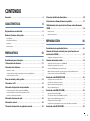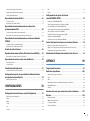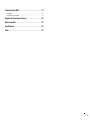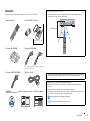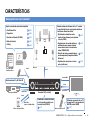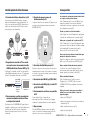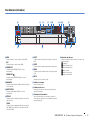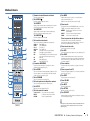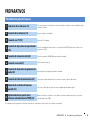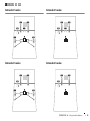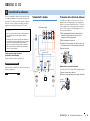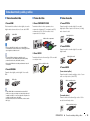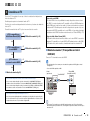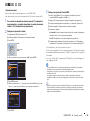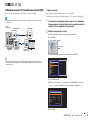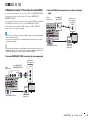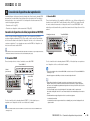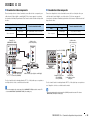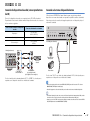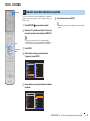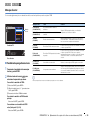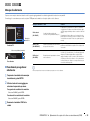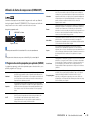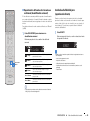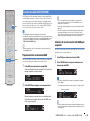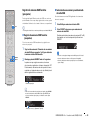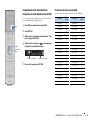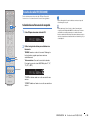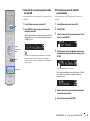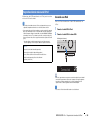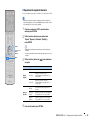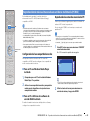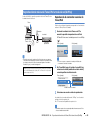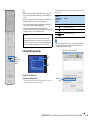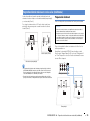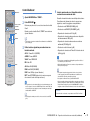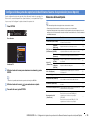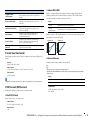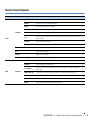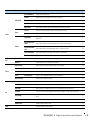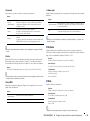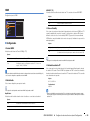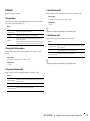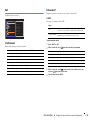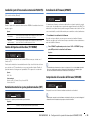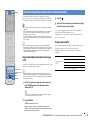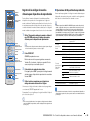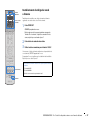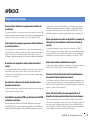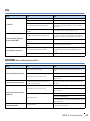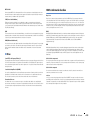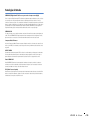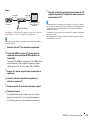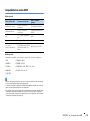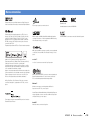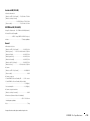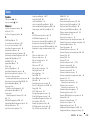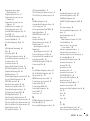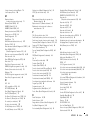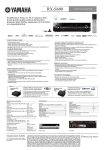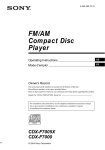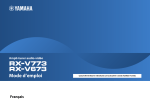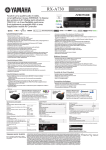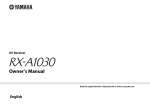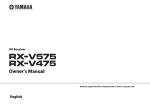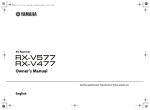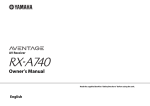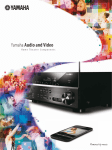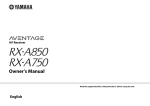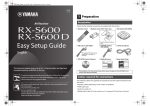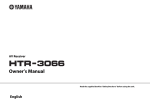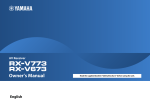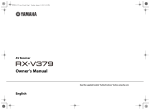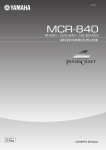Download Manual de Instrucciones
Transcript
Receptor AV Manual de Instrucciones Lea el “Folleto de seguridad” que se proporciona antes de utilizar la unidad. Español CONTENIDO Accesorios . . . . . . . . . . . . . . . . . . . . . . . . . . . . . . . . . . . . . . . . . . . . . . . . . . . . . . . 5 8 Conexión del cable de alimentación . . . . . . . . . . . . . . . . . . . . . . . . . . . . 30 9 Selección de un idioma del menú en pantalla . . . . . . . . . . . . . . . . . . . 31 CARACTERÍSTICAS 6 Qué puede hacer con la unidad . . . . . . . . . . . . . . . . . . . . . . . . . . . . . . . . . . . 6 Nombres y funciones de las piezas . . . . . . . . . . . . . . . . . . . . . . . . . . . . . . . . 8 10 Optimización de los ajustes de los altavoces automáticamente (YPAO) . . . . . . . . . . . . . . . . . . . . . . . . . . . . . . . . . . . . . . . . . . . . . . . . . . . . . . . . . 32 Mensajes de error . . . . . . . . . . . . . . . . . . . . . . . . . . . . . . . . . . . . . . . . . . . . . . . . . . . . . . . . . . . . . . . . . . . . . . . . . . . . . . . . . 34 Mensajes de advertencia . . . . . . . . . . . . . . . . . . . . . . . . . . . . . . . . . . . . . . . . . . . . . . . . . . . . . . . . . . . . . . . . . . . . . . . . . . 35 Panel delantero . . . . . . . . . . . . . . . . . . . . . . . . . . . . . . . . . . . . . . . . . . . . . . . . . . . . . . . . . . . . . . . . . . . . . . . . . . . . . . . . . . . . 8 Visor delantero (indicadores ) . . . . . . . . . . . . . . . . . . . . . . . . . . . . . . . . . . . . . . . . . . . . . . . . . . . . . . . . . . . . . . . . . . . . . . . 9 REPRODUCCIÓN 36 Panel trasero . . . . . . . . . . . . . . . . . . . . . . . . . . . . . . . . . . . . . . . . . . . . . . . . . . . . . . . . . . . . . . . . . . . . . . . . . . . . . . . . . . . . . . 10 Mando a distancia . . . . . . . . . . . . . . . . . . . . . . . . . . . . . . . . . . . . . . . . . . . . . . . . . . . . . . . . . . . . . . . . . . . . . . . . . . . . . . . . 11 Procedimiento de reproducción básico . . . . . . . . . . . . . . . . . . . . . . . . . . . 36 PREPARATIVOS 12 Selección de la fuente de entrada y los ajustes favoritos con una sola tecla (SCENE) . . . . . . . . . . . . . . . . . . . . . . . . . . . . . . . . . . . . . . . . . . . 37 Configuración de asignaciones de escena . . . . . . . . . . . . . . . . . . . . . . . . . . . . . . . . . . . . . . . . . . . . . . . . . . . . . . . . . . 37 Procedimiento general de ajuste . . . . . . . . . . . . . . . . . . . . . . . . . . . . . . . . . 12 Selección del modo de sonido . . . . . . . . . . . . . . . . . . . . . . . . . . . . . . . . . . . 38 1 Colocación de los altavoces . . . . . . . . . . . . . . . . . . . . . . . . . . . . . . . . . . . . 13 Utilización de efectos de campo sonoro (CINEMA DSP) . . . . . . . . . . . . . . . . . . . . . . . . . . . . . . . . . . . . . . . . . . . . . 39 2 Conexión de los altavoces . . . . . . . . . . . . . . . . . . . . . . . . . . . . . . . . . . . . . 16 Sistema de 5.1 canales . . . . . . . . . . . . . . . . . . . . . . . . . . . . . . . . . . . . . . . . . . . . . . . . . . . . . . . . . . . . . . . . . . . . . . . . . . . . 16 Utilización de reproducción no procesada . . . . . . . . . . . . . . . . . . . . . . . . . . . . . . . . . . . . . . . . . . . . . . . . . . . . . . . . . 41 Sonido de alta fidelidad puro (reproducción directa) . . . . . . . . . . . . . . . . . . . . . . . . . . . . . . . . . . . . . . . . . . . . . . . 42 Disfrutar de música comprimida con sonido mejorado (Compressed Music Enhancer) . . . . . . . . . . . . . . . 43 Conexión de altavoces delanteros que admitan conexiones de biamplificación . . . . . . . . . . . . . . . . . . . . . 17 Sonido surround con auriculares (SILENT CINEMA) . . . . . . . . . . . . . . . . . . . . . . . . . . . . . . . . . . . . . . . . . . . . . . . . . 43 Conexión de los altavoces Zone2 . . . . . . . . . . . . . . . . . . . . . . . . . . . . . . . . . . . . . . . . . . . . . . . . . . . . . . . . . . . . . . . . . . 17 Escucha de radio FM/AM (RX-S600) . . . . . . . . . . . . . . . . . . . . . . . . . . . . . . 44 Tomas de entrada y salida, y cables . . . . . . . . . . . . . . . . . . . . . . . . . . . . . . 18 Configuración de los pasos de frecuencia . . . . . . . . . . . . . . . . . . . . . . . . . . . . . . . . . . . . . . . . . . . . . . . . . . . . . . . . . . 44 3 Conexión a un TV . . . . . . . . . . . . . . . . . . . . . . . . . . . . . . . . . . . . . . . . . . . . . 19 Selección de una frecuencia de recepción . . . . . . . . . . . . . . . . . . . . . . . . . . . . . . . . . . . . . . . . . . . . . . . . . . . . . . . . . . 44 4 Conexión de dispositivos de reproducción . . . . . . . . . . . . . . . . . . . . . . 24 Sintonía de Radio Data System . . . . . . . . . . . . . . . . . . . . . . . . . . . . . . . . . . . . . . . . . . . . . . . . . . . . . . . . . . . . . . . . . . . . . 47 Conexión de dispositivos de vídeo (reproductores BD/DVD) . . . . . . . . . . . . . . . . . . . . . . . . . . . . . . . . . . . . . . . . 24 Escucha de radio DAB (RX-S600D) . . . . . . . . . . . . . . . . . . . . . . . . . . . . . . . . 48 Conexión de dispositivos de audio (como reproductores de CD) . . . . . . . . . . . . . . . . . . . . . . . . . . . . . . . . . . . . 27 Preparación de la sintonización DAB . . . . . . . . . . . . . . . . . . . . . . . . . . . . . . . . . . . . . . . . . . . . . . . . . . . . . . . . . . . . . . . 48 Conexión a las tomas del panel delantero . . . . . . . . . . . . . . . . . . . . . . . . . . . . . . . . . . . . . . . . . . . . . . . . . . . . . . . . . . 27 Selección de una emisora de radio DAB para recepción . . . . . . . . . . . . . . . . . . . . . . . . . . . . . . . . . . . . . . . . . . . . . 48 5 Conexión de antenas de radio . . . . . . . . . . . . . . . . . . . . . . . . . . . . . . . . . . 28 Registro de emisoras DAB favoritas (preajustes) . . . . . . . . . . . . . . . . . . . . . . . . . . . . . . . . . . . . . . . . . . . . . . . . . . . . 49 6 Conexión a una red . . . . . . . . . . . . . . . . . . . . . . . . . . . . . . . . . . . . . . . . . . . . 29 7 Conexión de dispositivos de grabación de audio . . . . . . . . . . . . . . . . 30 Registro de emisoras favoritas (preajustes) . . . . . . . . . . . . . . . . . . . . . . . . . . . . . . . . . . . . . . . . . . . . . . . . . . . . . . . . . 45 Visualización de la información DAB . . . . . . . . . . . . . . . . . . . . . . . . . . . . . . . . . . . . . . . . . . . . . . . . . . . . . . . . . . . . . . . 50 Comprobación de la intensidad de la recepción para cada etiqueta de canal DAB . . . . . . . . . . . . . . . . . . . 51 Escucha de radio FM (RX-S600D) . . . . . . . . . . . . . . . . . . . . . . . . . . . . . . . . . 52 Es 2 Selección de una frecuencia de recepción . . . . . . . . . . . . . . . . . . . . . . . . . . . . . . . . . . . . . . . . . . . . . . . . . . . . . . . . . . 52 Red . . . . . . . . . . . . . . . . . . . . . . . . . . . . . . . . . . . . . . . . . . . . . . . . . . . . . . . . . . . . . . . . . . . . . . . . . . . . . . . . . . . . . . . . . . . . . . . 90 Registro de emisoras FM favoritas (preajustes) . . . . . . . . . . . . . . . . . . . . . . . . . . . . . . . . . . . . . . . . . . . . . . . . . . . . . 53 Idioma . . . . . . . . . . . . . . . . . . . . . . . . . . . . . . . . . . . . . . . . . . . . . . . . . . . . . . . . . . . . . . . . . . . . . . . . . . . . . . . . . . . . . . . . . . . . 92 Sintonía de Radio Data System . . . . . . . . . . . . . . . . . . . . . . . . . . . . . . . . . . . . . . . . . . . . . . . . . . . . . . . . . . . . . . . . . . . . 55 Reproducción de música del iPod . . . . . . . . . . . . . . . . . . . . . . . . . . . . . . . . 56 Configuración de los ajustes del sistema (menú ADVANCED SETUP) . . . . . . . . . . . . . . . . . . . . . . . . . . . . . . . . . . . . . . . 93 Conexión a un iPod . . . . . . . . . . . . . . . . . . . . . . . . . . . . . . . . . . . . . . . . . . . . . . . . . . . . . . . . . . . . . . . . . . . . . . . . . . . . . . . 56 Elementos del menú ADVANCED SETUP . . . . . . . . . . . . . . . . . . . . . . . . . . . . . . . . . . . . . . . . . . . . . . . . . . . . . . . . . . . 93 Reproducción de contenido del iPod . . . . . . . . . . . . . . . . . . . . . . . . . . . . . . . . . . . . . . . . . . . . . . . . . . . . . . . . . . . . . . 57 Cambio del ajuste de impedancia de los altavoces (SP IMP.) . . . . . . . . . . . . . . . . . . . . . . . . . . . . . . . . . . . . . . . . 93 Reproducción de música almacenada en un dispositivo de almacenamiento USB . . . . . . . . . . . . . . . . . . . . . . . . . . . . . . . . . . . . . . . . 60 Selección del ID de mando a distancia (REMOTE ID) . . . . . . . . . . . . . . . . . . . . . . . . . . . . . . . . . . . . . . . . . . . . . . . . 93 Conexión de un dispositivo de almacenamiento USB . . . . . . . . . . . . . . . . . . . . . . . . . . . . . . . . . . . . . . . . . . . . . . . 60 Reproducción del contenido del dispositivo de almacenamiento USB . . . . . . . . . . . . . . . . . . . . . . . . . . . . . . . 60 Reproducción de música almacenada en servidores multimedia (PC/NAS) . . . . . . . . . . . . . . . . . . . . . . . . . . . . . . . . . . . . . . . . . . . . . . . . . . . . . . . 63 Configuración del uso compartido de medios . . . . . . . . . . . . . . . . . . . . . . . . . . . . . . . . . . . . . . . . . . . . . . . . . . . . . . 63 Reproducción de contenidos musicales del PC . . . . . . . . . . . . . . . . . . . . . . . . . . . . . . . . . . . . . . . . . . . . . . . . . . . . . 63 Cambio del ajuste de frecuencia de sintonización FM/AM (TU) . . . . . . . . . . . . . . . . . . . . . . . . . . . . . . . . . . . . . . 94 Cambio del tipo de señal de vídeo (TV FORMAT) . . . . . . . . . . . . . . . . . . . . . . . . . . . . . . . . . . . . . . . . . . . . . . . . . . . . 94 Restablecimiento de los ajustes predeterminados (INIT) . . . . . . . . . . . . . . . . . . . . . . . . . . . . . . . . . . . . . . . . . . . . 94 Actualización del firmware (UPDATE) . . . . . . . . . . . . . . . . . . . . . . . . . . . . . . . . . . . . . . . . . . . . . . . . . . . . . . . . . . . . . . 94 Comprobación de la versión del firmware (VERSION) . . . . . . . . . . . . . . . . . . . . . . . . . . . . . . . . . . . . . . . . . . . . . . . 94 Control de dispositivos externos con el mando a distancia . . . . . . . . 95 Registro del código de mando a distancia para un TV . . . . . . . . . . . . . . . . . . . . . . . . . . . . . . . . . . . . . . . . . . . . . . . 95 Registro de los códigos de mando a distancia para dispositivos de reproducción . . . . . . . . . . . . . . . . . . . . 96 Escucha de radio de Internet . . . . . . . . . . . . . . . . . . . . . . . . . . . . . . . . . . . . . 66 Restablecimiento de códigos de mando a distancia . . . . . . . . . . . . . . . . . . . . . . . . . . . . . . . . . . . . . . . . . . . . . . . . 97 Reproducción de música de iTunes/iPod a través de red (AirPlay) . . . 68 Actualización del firmware de la unidad a través de la red . . . . . . . . . 98 Reproducción de contenidos musicales de iTunes/iPod . . . . . . . . . . . . . . . . . . . . . . . . . . . . . . . . . . . . . . . . . . . . 68 Reproducción de música en varias salas (multizona) . . . . . . . . . . . . . . . 70 Preparación de Zone2 . . . . . . . . . . . . . . . . . . . . . . . . . . . . . . . . . . . . . . . . . . . . . . . . . . . . . . . . . . . . . . . . . . . . . . . . . . . . . 70 APÉNDICE 99 Control de Zone2 . . . . . . . . . . . . . . . . . . . . . . . . . . . . . . . . . . . . . . . . . . . . . . . . . . . . . . . . . . . . . . . . . . . . . . . . . . . . . . . . . 71 Visualización del estado actual . . . . . . . . . . . . . . . . . . . . . . . . . . . . . . . . . . 73 Preguntas más frecuentes . . . . . . . . . . . . . . . . . . . . . . . . . . . . . . . . . . . . . . . 99 Cambio de la información del visor delantero . . . . . . . . . . . . . . . . . . . . . . . . . . . . . . . . . . . . . . . . . . . . . . . . . . . . . . 73 Resolución de problemas . . . . . . . . . . . . . . . . . . . . . . . . . . . . . . . . . . . . . . . 100 Configuración de ajustes de reproducción de diferentes fuentes de reproducción (menú Opción) . . . . . . . . . . . . . . . . . . . . . . . . . . . . . . . . . 74 Elementos del menú Opción . . . . . . . . . . . . . . . . . . . . . . . . . . . . . . . . . . . . . . . . . . . . . . . . . . . . . . . . . . . . . . . . . . . . . . 74 Alimentación, sistema y control remoto . . . . . . . . . . . . . . . . . . . . . . . . . . . . . . . . . . . . . . . . . . . . . . . . . . . . . . . . . . .100 Audio . . . . . . . . . . . . . . . . . . . . . . . . . . . . . . . . . . . . . . . . . . . . . . . . . . . . . . . . . . . . . . . . . . . . . . . . . . . . . . . . . . . . . . . . . . . .102 Vídeo . . . . . . . . . . . . . . . . . . . . . . . . . . . . . . . . . . . . . . . . . . . . . . . . . . . . . . . . . . . . . . . . . . . . . . . . . . . . . . . . . . . . . . . . . . . .104 Radio FM/AM (La función de radio AM está disponible solo en RX-S600.) . . . . . . . . . . . . . . . . . . . . . . . . . . .104 CONFIGURACIONES 78 Radio DAB (RX-S600D) . . . . . . . . . . . . . . . . . . . . . . . . . . . . . . . . . . . . . . . . . . . . . . . . . . . . . . . . . . . . . . . . . . . . . . . . . . . .105 USB y red . . . . . . . . . . . . . . . . . . . . . . . . . . . . . . . . . . . . . . . . . . . . . . . . . . . . . . . . . . . . . . . . . . . . . . . . . . . . . . . . . . . . . . . .106 Indicaciones de error que se muestran en el visor delantero . . . . . . 107 Configuración de varias funciones (menú Configuración) . . . . . . . . . . 78 Elementos del menú Configuración . . . . . . . . . . . . . . . . . . . . . . . . . . . . . . . . . . . . . . . . . . . . . . . . . . . . . . . . . . . . . . . . 79 Altavoz . . . . . . . . . . . . . . . . . . . . . . . . . . . . . . . . . . . . . . . . . . . . . . . . . . . . . . . . . . . . . . . . . . . . . . . . . . . . . . . . . . . . . . . . . . . 81 HDMI . . . . . . . . . . . . . . . . . . . . . . . . . . . . . . . . . . . . . . . . . . . . . . . . . . . . . . . . . . . . . . . . . . . . . . . . . . . . . . . . . . . . . . . . . . . . . 84 Sonido . . . . . . . . . . . . . . . . . . . . . . . . . . . . . . . . . . . . . . . . . . . . . . . . . . . . . . . . . . . . . . . . . . . . . . . . . . . . . . . . . . . . . . . . . . . . 85 ECO . . . . . . . . . . . . . . . . . . . . . . . . . . . . . . . . . . . . . . . . . . . . . . . . . . . . . . . . . . . . . . . . . . . . . . . . . . . . . . . . . . . . . . . . . . . . . . 88 Glosario . . . . . . . . . . . . . . . . . . . . . . . . . . . . . . . . . . . . . . . . . . . . . . . . . . . . . . . 108 Información de audio . . . . . . . . . . . . . . . . . . . . . . . . . . . . . . . . . . . . . . . . . . . . . . . . . . . . . . . . . . . . . . . . . . . . . . . . . . . . .108 HDMI e información de vídeo . . . . . . . . . . . . . . . . . . . . . . . . . . . . . . . . . . . . . . . . . . . . . . . . . . . . . . . . . . . . . . . . . . . . .109 Tecnologías de Yamaha . . . . . . . . . . . . . . . . . . . . . . . . . . . . . . . . . . . . . . . . . . . . . . . . . . . . . . . . . . . . . . . . . . . . . . . . . .110 Flujo de señal de vídeo . . . . . . . . . . . . . . . . . . . . . . . . . . . . . . . . . . . . . . . . . . . . . . . . . . . . . . . . . . . . . . . . . . . . . . . . . . .111 Función . . . . . . . . . . . . . . . . . . . . . . . . . . . . . . . . . . . . . . . . . . . . . . . . . . . . . . . . . . . . . . . . . . . . . . . . . . . . . . . . . . . . . . . . . . . 88 Es 3 Información sobre HDMI . . . . . . . . . . . . . . . . . . . . . . . . . . . . . . . . . . . . . . . 111 Control HDMI . . . . . . . . . . . . . . . . . . . . . . . . . . . . . . . . . . . . . . . . . . . . . . . . . . . . . . . . . . . . . . . . . . . . . . . . . . . . . . . . . . . . 111 Compatibilidad con señales HDMI . . . . . . . . . . . . . . . . . . . . . . . . . . . . . . . . . . . . . . . . . . . . . . . . . . . . . . . . . . . . . . . . 113 Diagrama de referencia (panel trasero) . . . . . . . . . . . . . . . . . . . . . . . . . . 114 Marcas comerciales . . . . . . . . . . . . . . . . . . . . . . . . . . . . . . . . . . . . . . . . . . . . 115 Especificaciones . . . . . . . . . . . . . . . . . . . . . . . . . . . . . . . . . . . . . . . . . . . . . . . 116 Índice . . . . . . . . . . . . . . . . . . . . . . . . . . . . . . . . . . . . . . . . . . . . . . . . . . . . . . . . . 119 Es 4 Accesorios Rango operativo del mando a distancia Compruebe que se suministran los siguientes accesorios con el producto. • Dirija el mando a distancia al sensor de mando a distancia en la unidad y manténgase dentro del rango operativo, tal y como se muestra a continuación. Mando a distancia Pilas (AAA, R03, UM-4) (x2) Menos de 6 m 30° 30° Inserte las pilas en el sentido correcto. Antena de AM (RX-S600) Antena de FM (RX-S600) *Se suministra una de las indicadas arriba, según la región en la que se realice la compra. Antena de DAB/FM (RX-S600D) Micrófono YPAO • Las ilustraciones de la unidad principal y del mando a distancia utilizadas en este manual corresponden al modelo RX-S600 (modelo de Estados Unidos), a menos que se especifique de otro modo. • Algunas funciones no están disponibles en determinadas regiones. • Debido a mejoras del producto, las especificaciones y la apariencia están sujetas a cambios sin previo aviso. • Este manual explica las operaciones con el mando a distancia suministrado. CD-ROM Guía de configuración sencilla Folleto de seguridad (Manual de Instrucciones) • En este manual se hace referencia a todos los “iPod”, “iPhone” e “iPad” como “iPod”. “iPod” se refiere a “iPod”, “iPhone” e “iPad”, a menos que se especifique de otro modo. • indica precauciones de uso de la unidad y las limitaciones. • indica explicaciones complementarias para mejorar el uso. Accesorios Es 5 CARACTERÍSTICAS Qué puede hacer con la unidad Amplia variedad de contenido compatible • iPod/iPhone/iPad . p.56 • Dispositivo . p.60 • Servidor multimedia (PC/NAS) . p.63 • Radio de Internet . p.66 • AirPlay . p.68 Admite sistema de altavoces de 2 a 5.1 canales. Le permite disfrutar de sus espacios acústicos favoritos en diferentes estilos. • Optimización automática de los . p.32 ajustes de los altavoces para ajustarse a la sala (YPAO) • Reproducción de sonidos estéreo o multicanales con campos sonoros como salas de cine o de conciertos reales (CINEMA DSP) . p.39 • Disfrutar de música comprimida con . p.43 sonido mejorado (Compressed Music Enhancer) • Reproducción de música en varias salas (multi-zona) Contenido de red . p.70 Altavoces Audio iPod/iPhone/iPad Audio Dispositivo USB Control HDMI Admite señales 3D y 4K Ultra HD Audio Control HDMI Reproductor BD/DVD Audio/Vídeo Audio/Vídeo Receptor AV (la unidad) TV Control Audio/Vídeo (a través de HDMI o MHL) Teléfono inteligente/Tablet Cambio de la fuente de entrada y de los ajustes favoritos con una sola tecla (SCENE) . p.37 Utilización secuencial de un TV, un receptor AV y un reproductor BD/DVD (control HDMI) Mando a distancia de TV . p.111 CARACTERÍSTICAS ➤ Qué puede hacer con la unidad Es 6 Unidad repleta de útiles funciones ❑ Conexión de distintos dispositivos (p.24) En las diversas tomas HDMI y tomas de entrada y salida de la unidad puede conectar dispositivos de vídeo (como reproductores BD/DVD), dispositivos de audio (como reproductores de CD), videoconsolas, videocámaras y otros dispositivos. Consejos útiles La combinación de tomas de entrada de vídeo/audio no se ajusta a un dispositivo externo... ❑ Creación de campos sonoros de tridimensionales (p.39) La función Virtual Presence Speaker (VPS) puede crear un campo sonoro tridimensional en su propia sala (CINEMA DSP 3D). Utilice “Entrada de audio” en el menú “Opción” para cambiar la combinación de tomas de entrada de vídeo/audio de modo que se ajuste a la toma de salida de su dispositivo externo (p.26). El vídeo y el audio no están sincronizados... Utilice “Lipsync” en el menú “Configuración” para ajustar el retardo entre la salida de vídeo y de audio (p.86). Reproductor BD/DVD Quiero que se oiga audio de los altavoces del TV... Reproductor digital multimedia Videoconsola Utilice “Salida Audio” en el menú “Configuración” para seleccionar el destino de salida de las señales emitidas en la unidad (p.84). Se pueden seleccionar los altavoces del TV como destino de salida. Deseo usar el mando a distancia suministrado para manejar los dispositivos externos... Videocámara TV ❑ Reproducción de audio de TV en sonido surround con una sola conexión de cable HDMI (Audio Return Channel: ARC) (p.19) Si utiliza un TV compatible con ARC, necesita un único cable HDMI para reproducir vídeo en el TV, emitir audio desde el TV y transmitir señales del control HDMI. Control HDMI Audio de TV Vídeo del dispositivo externo ❑ Funcionamiento sencillo y reproducción de música inalámbrica desde un iPhone o un dispositivo Android Con la aplicación “AV CONTROLLER” para teléfonos inteligentes o tablets, puede controlar la unidad desde un iPhone, un iPad, un iPod touch o dispositivos Android. Para más información, visite el sitio web de Yamaha. Registre los códigos de control remoto de los dispositivos (tales como un TV y reproductores BD/DVD) (p.95). ❑ Sonido de alta fidelidad puro (p.42) Quiero cambiar el idioma del menú en pantalla... Cuando se activa el modo de reproducción directa, la unidad reproduce la fuente seleccionada con el mínimo de circuitos, lo que permite disfrutar de una calidad de sonido de alta fidelidad. Use “Idioma” en el menú “Configuración” para seleccionar un idioma entre inglés, japonés, francés, alemán, español, ruso, italiano y chino (p.31). ❑ Escucha de radio FM/AM (p.44) (RX-S600) Utilice “Actualización red” (p.98) en el menú “Configuración” o “UPDATE” (p.94) en el menú “ADVANCED SETUP” para actualizar el firmware de la unidad. ❑ Escuchar la radio DAB (p.48) y la radio FM (p.52) (RX-S600D) Quiero actualizar el firmware... ❑ Funcionamiento sencillo con una pantalla de TV Existen otros muchos ajustes para personalizar la unidad. Para conocer más detalles, consulte las siguientes páginas. Puede utilizar el iPod o el dispositivo de almacenamiento USB, ver información o configurar fácilmente los ajustes utilizando el menú en pantalla. • Ajustes de SCENE (p.37) ❑ Bajo consumo El modo ECO Mode (función de ahorro energético) reduce el consumo de la unidad y ayuda a crear un sistema de cine en casa -ecológico (p.88). • Ajustes de sonido/vídeo e información de señales de cada fuente (p.74) • Ajuste de diferentes funciones (p.79) • Ajustes del sistema (p.93) CARACTERÍSTICAS ➤ Qué puede hacer con la unidad Es 7 Nombres y funciones de las piezas Panel delantero 1 INPUT 2 ZONE 3 4 5 VOLUME DIRECT INFO SCENE PHONES YPAO MIC STRAIGHT PROGRAM BD/DVD TV NET SILENT CINEMA 6 1 Tecla ZONE Activa y desactiva la salida de audio a Zone2 (p.71). 2 Tecla INFO Selecciona la información que aparece en el visor delantero (p.73). 3 Sensor del mando a distancia Recibe las señales del mando a distancia (p.5). 4 Visor delantero Muestra información (p.9). 5 Tecla DIRECT Activa/desactiva el modo de reproducción directa (p.42). 6 Perilla INPUT Seleccionan una fuente de entrada. 789 RADIO VIDEO AUX AUDIO : A B C VIDEO D 7 Tecla z (alimentación) 5V 2.1A E F (RX-S600 modelo de EE. UU.) B Teclas PROGRAM Enciende y apaga (espera) la unidad. Seleccionan un programa de sonidos o un decodificador surround (p.38). 8 Indicador de espera Se ilumina cuando la unidad se encuentra en modo de espera en cualquiera de las condiciones siguientes. • Control HDMI está activado (p.84) • Paso en Standby está activado (p.84) • Red en standby está activado (p.91) • Se está cargando un iPod (p.56). 9 Toma PHONES Para conectar unos auriculares. C Teclas SCENE Seleccionan la fuente de entrada registrada y el programa de sonido con un solo toque. Además, enciende la unidad cuando está en modo de espera (p.37). D Tomas VIDEO AUX Para conectar dispositivos como videocámaras y videoconsolas (p.27). E Toma USB Para conectar un dispositivo de almacenamiento USB (p.60) o un iPod (p.56). 0 Toma YPAO MIC Para conectar el micrófono YPAO suministrado (p.32). F Perilla VOLUME A Tecla STRAIGHT Activa/desactiva el modo de decodificación directa (p.41). Ajusta el volumen. CARACTERÍSTICAS ➤ Nombres y funciones de las piezas Es 8 Visor delantero (indicadores ) 1 2 3 4 56 7 89 ENHANCER ADAPTIVE DRC STEREO PARTY 3 TUNED OUT SLEEP ZONE 2 : VOL. MUTE L SL A 1 HDMI Se ilumina cuando se emiten o reciben señales HDMI. OUT Se ilumina cuando se emiten señales HDMI. 2 CINEMA DSP Se ilumina cuando CINEMA DSP (p.39) está en funcionamiento. CINEMA DSP n Se ilumina cuando CINEMA DSP 3D (p.41) está en funcionamiento. 3 ENHANCER Se ilumina cuando Compressed Music Enhancer (p.43) está en funcionamiento. 4 ADAPTIVE DRC Se ilumina cuando Adaptive DRC (p.75) está en funcionamiento. 5 STEREO Se ilumina cuando la unidad está recibiendo una señal de radio FM estéreo. B A 6 PARTY SW C R SR C C Indicadores de altavoces Se ilumina cuando la unidad se encuentra en el modo fiesta. (p.72) 7 SLEEP Se ilumina cuando el temporizador para dormir está activado. 8 ZONE2 Se ilumina cuando la salida de audio a Zone2 está activada (p.70). Indican los terminales de altavoz a través de los que se da salida a las señales. L Subgraves A Altavoz delantero (Izq.) S Altavoz delantero (Der.) D Altavoz central F Altavoz surround (Izq.) G Altavoz surround (Der.) 9 MUTE Parpadea cuando se silencia el audio. 0 Indicador de volumen Indica el volumen actual. A Indicadores del cursor Indica qué teclas del cursor del mando a distancia están operativas actualmente. B Visualización de información Indica el estado actual (como el nombre de entrada y el nombre de modo de sonido). Puede cambiar la información pulsando INFO (p.73). TUNED Se ilumina cuando la unidad está recibiendo una señal de radio FM/AM estéreo (RX-S600) o una señal de radio FM estéreo (RX-S600D). CARACTERÍSTICAS ➤ Nombres y funciones de las piezas Es 9 Panel trasero 2 1 3 45 6 7 (RX-S600 modelo de EE. UU.) NETWORK HDMI OUT ARC (BD/DVD) HDMI 1 HDMI 2 AV 4 OPTICAL CONPONENT VIDEO Y PB PR HDMI 3 SPEAKERS ANTENNA AV 5 FRONT DC OUT (RADIO) AM VIDEO (NET) HDMI 5 1A MHL 5V HDMI 4 AV 1 5V FM CENTER 0.5A EXTRA SP SURROUND / ZONE 2 /BI-AMP 75 AUDIO 2 AUDIO OUT VIDEO AV 2 AV 3 COAXIAL SUBWOOFER PRE OUT COAXIAL COMPONENT VIDEO MONITOR OUT AUDIO 1 (TV) VIDEO 8 Y 9 : A 1 Toma HDMI OUT Para conectarse a un TV compatible con HDMI y emitir señales de salida de vídeo/audio (p.19). Si se usa ARC, la señal de audio del TV también se puede recibir a través de la toma HDMI OUT. 2 Tomas HDMI 1–4 Para conectarse a dispositivos de reproducción compatibles con HDMI y recibir señales de audio (p.24). 3 Toma HDMI 5/MHL Para conectarse a un dispositivo de reproducción compatible con HDMI o MHL y transmitir señales de audio (p.24). 4 Tomas ANTENNA Para conectar a antenas de radio (p.28). 5 Toma DC OUT PB PR B D C 7 Cable de alimentación B Tomas MONITOR OUT Tomas COMPONENT VIDEO: Para enchufar a una toma de CA (p.30). Para conectarse a un TV compatible con vídeo componente y para emitir señales de vídeo (p.23). 8 Tomas AV 1–5 Para conectarse a dispositivos de reproducción de vídeo/audio y recibir señales de vídeo/audio (p.24). Toma VIDEO: 9 Tomas AUDIO 1–2 Para conectarse a un dispositivo de reproducción de audio y recibir señales de audio (p.27). Para emitir audio a un dispositivo de grabación (como, por ejemplo, una cinta) (p.30). Para conectarse a un altavoz de subgraves (con un amplificador incorporado) (p.16). Para conectarse a un TV compatible con vídeo compuesto y para emitir señales de vídeo (p.23). C Terminales SPEAKERS Para conectarse a altavoces (p.16). 0 Tomas AUDIO OUT A Toma SUBWOOFER PRE OUT * La zona circundante a las tomas de salida de vídeo/audio está marcada en blanco en el producto real para evitar conexiones incorrectas. D VOLTAGE SELECTOR (Sólo el modelo general) Selecciona la posición del conmutador de acuerdo con su tensión local (p.30). Para el suministro de alimentación a un accesorio AV de Yamaha. Para más información sobre las conexiones, consulte el manual de instrucciones del accesorio AV. 6 Toma NETWORK Para conectar a una red (p.29). CARACTERÍSTICAS ➤ Nombres y funciones de las piezas Es 10 Mando a distancia 1 Transmisor de señal del mando a distancia 2 RECEIVER SOURCE 2 3 Enciende y apaga un dispositivo externo. 4 Tecla SOURCE 5 AV 3 Cambia entre la recepción “estéreo” y “monoaural” para la recepción de radio (p.44, p.52). Cambia los modos de funcionamiento de iPod (p.58). 2 Tecla SOURCE z HDMI 1 0 Tecla MODE Transmite señales infrarrojas. 1 2 3 1 V-AUX 4 5 2 USB NET FM AM A Teclas de radio Ajusta el mando a distancia para controlar dispositivos externos (p.96). Esta tecla se ilumina en verde cuando se pulsa. AUDIO Tecla RECEIVER z Funcionamiento de la radio FM/AM/DAB cuando se selecciona “TUNER” como fuente de entrada (p.44, p.48, p.52). MEMORY Registra emisoras de radio como emisoras presintonizadas. PRESET Selecciona una emisora presintonizada. TUNING Selecciona la frecuencia de radio. Enciende y apaga (espera) la unidad. Teclas de operaciones de dispositivos externos 3 Teclas selectoras de entrada Permite reproducir y seleccionar menús y realizar otras operaciones para dispositivos externos cuando se selecciona una fuente de entrada distinta de “TUNER” (p.96). Tecla RECEIVER 4 5 MAIN PARTY ZONE 2 BD DVD TV 6 7 TOP MENU NET MUTE VOLUME SETUP OPTION H I J TUNING MUSIC INFO SLEEP 1 SUR. DECODE STRAIGHT ENHANCER DIRECT 2 3 4 5 6 7 9 0 10 6 Teclas PROGRAM 7 Teclas de operaciones de dispositivos externos Selecciona menús para dispositivos externos (p.96). TV VOL TV CH MUTE CODE SET (RX-S600) K Teclas del cursor ENTER RETURN H Teclas VOLUME Ajustan el volumen. J Tecla OPTION 9 Teclas de operación de menús INPUT G Tecla PARTY Silencia la salida de audio. Muestra el menú de configuración (p.78). TV F Permite seleccionar la entrada de TV y el volumen y realizar otras operaciones del TV (p.95). I Tecla MUTE 8 Tecla SETUP 8 Cambia la unidad automáticamente al modo de espera una vez transcurrido el periodo de tiempo especificado (temporizador para dormir). Pulsar varias veces para establecer el tiempo (120, 90, 60 o 30 minutos, apagado). Activa y desactiva el modo fiesta (p.72). Seleccione un programa de sonido (p.38). ENT Selecciona la información que aparece en el visor delantero (p.73). D Tecla SLEEP F Teclas de operación del TV Selecciona la fuente de entrada registrada, programa de sonido y diversos ajustes con un toque. Además, enciende la unidad cuando está en modo de espera (p.37). PRESET Seleccionan un modo de sonido (p.38). C Tecla INFO Permite introducir valores numéricos, por ejemplo frecuencias de radio. 5 Teclas SCENE MEMORY MODE B Teclas de modo de sonido E Teclas numéricas Cambia la zona (zona principal o Zone2) que se controla mediante el mando a distancia (p.71). DISPLAY MOVIE Seleccionan una fuente de entrada para su reproducción. HDMI 1–4 Tomas HDMI 1–4 HDMI 5 Tomas HDMI 5/MHL AV 1–5 Tomas AV 1–5 AUDIO 1–2 Tomas AUDIO 1–2 V-AUX Toma VIDEO AUX (en el panel delantero) USB Toma USB (en el panel delantero) NET Toma NETWORK (pulse la tecla varias veces para seleccionar la fuente de red que se desee) FM Radio FM AM Radio AM (RX-S600) DAB Radio DAB (RX-S600D) 4 Conmutador MAIN/ZONE2 ENTER RETURN B C D E RADIO POP-UP/MENU 9 : A G SCENE PROGRAM 8 Ajusta el mando a distancia para controlar la unidad (p.96). Esta tecla se ilumina en naranja cuando se pulsa. Muestra el menú de opciones (p.74). Seleccionan un menú o parámetro. Confirma un elemento seleccionado. Vuelve a la pantalla anterior. K Tecla CODE SET Registra códigos de mandos a distancia de dispositivos externos en el mando a distancia (p.95). • Debe registrar el código de mando a distancia de cada dispositivo antes de su uso para controlar los dispositivos externos con este mando a distancia (p.95). CARACTERÍSTICAS ➤ Nombres y funciones de las piezas Es 11 PREPARATIVOS Procedimiento general de ajuste 1 Colocación de los altavoces (13) Seleccione la disposición de los altavoces en función del número de altavoces que esté utilizando y luego colóquelos en la sala. 2 Conexión de los altavoces (16) Conecte los altavoces a la unidad. 3 Conexión a un TV (19) Conecte un TV a la unidad. 4 Conexión de dispositivos de reproducción (24) Conecte a la unidad dispositivos de vídeo, como reproductores BD/DVD y dispositivos de audio, como reproductores de CD. 5 Conexión de antenas de radio (28) Conecte las antenas de FM/AM/DAB proporcionadas a la unidad. 6 Conexión a una red (29) Conecte la unidad a una red. 7 Conexión de dispositivos de grabación de audio (30) 8 Conexión del cable de alimentación (30) Conecte dispositivos de grabación de audio a la unidad. Una vez que se hayan realizado todas las conexiones, enchufe el cable de alimentación. 9 Selección de un idioma del menú en pantalla (31) Seleccione el idioma que desee para los menús en pantalla (predeterminado: inglés). 10 Optimización de los ajustes de los altavoces automáticamente (YPAO) (32) Optimice los ajustes de los altavoces, como balance de volumen y parámetros acústicos, de la forma adecuada para la sala (YPAO). Así se finalizan todos los preparativos. Disfrute de la reproducción de películas, de música, radio y otro contenido con la unidad. PREPARATIVOS ➤ Procedimiento general de ajuste Es 12 1 2 3 4 5 6 7 8 9 10 1 Colocación de los altavoces Seleccione la disposición de los altavoces para el número de altavoces que esté utilizando, y coloque los altavoces y el altavoz de subgraves en la sala. En esta sección se describen ejemplos representativos de la disposición de los altavoces. Precaución • Según sus ajustes predeterminados, la unidad está configurada para altavoces de 6 Ω. Al conectar los altavoces con impedancia de más de 8 ohmios, inclusive, ajuste la impedancia del altavoz de la unidad en “8 Ω MIN”. Para obtener más información, vea “Ajuste de la impedancia de los altavoces” (p.15). Sistema de altavoces (el número de canales) Tipo de altavoz Delantero (Izq.) Abr. Función 1 Delantero (Der.) 2 Central 3 Surround (Izq.) 4 Surround (Der.) 5 Subgraves 9 Produce los sonidos de los canales delanteros derecho/izquierdo (sonidos estéreos). 5.1 4.1 3.1 2.1 ● ● ● ● ● ● ● ● ● Produce los sonidos del canal central (como el diálogo de una película y las voces). Produce los sonidos surround de los canales derecho/izquierdo. Produce los sonidos del canal LFE (efecto de baja frecuencia) y refuerza las partes graves de otros canales. Este canal se cuenta como “0.1”. ● ● ● ● ● ● ● ● ● • Puede utilizar la función Zone2 o las conexiones de biamplificación simultáneamente con el sistema de 2.1 o 3.1 canales. PREPARATIVOS ➤ Colocación de los altavoces Es 13 1 2 3 4 5 6 7 8 9 10 Sistema de 5.1 canales Sistema de 3.1 canales 1 9 2 1 3 9 4 2 3 5 De 10° a 30° De 10° a 30° Sistema de 4.1 canales 1 Sistema de 2.1 canales 2 1 9 4 De 10° a 30° 2 9 5 De 10° a 30° PREPARATIVOS ➤ Colocación de los altavoces Es 14 1 2 3 4 5 6 7 8 9 10 ■ Ajuste de la impedancia de los altavoces Según sus ajustes predeterminados, la unidad está configurada para altavoces de 6 Ω. Al conectar los altavoces con impedancia de más de 8 ohmios, inclusive, ajuste la impedancia del altavoz en “8 Ω MIN”. 1 Antes de conectar los altavoces, enchufe el cable de alimentación a una toma de CA. 2 Mientras mantiene pulsado STRAIGHT en el panel delantero, pulse z (alimentación). z (alimentación) STRAIGHT 3 Compruebe que “SP IMP.” aparece en la pantalla delantera. SPIMP.6MIN 4 5 Pulse STRAIGHT para seleccionar “8 Ω MIN”. Pulse z (alimentación) para poner la unidad en modo de espera y desenchufe el cable de alimentación de la toma de CA. Ahora ya puede conectar los altavoces. PREPARATIVOS ➤ Colocación de los altavoces Es 15 1 2 3 4 5 6 7 8 9 10 2 Conexión de los altavoces Conecte a la unidad los altavoces que haya en la sala. Los siguientes diagramas muestran las conexiones de sistemas de 5.1 canales a modo de ejemplo. Para otros sistemas, conecte los altavoces mientras consulta el diagrama de conexión del sistema de 5.1-canales. Precaución Unidad (parte trasera) SPEAKERS A • Asegúrese de que los hilos del núcleo del cable del altavoz no se tocan entre sí o de que no entran en contacto con las partes metálicas de la unidad. Esto puede dañar la unidad o los altavoces. Si se produce un cortocircuito en los cables de los altavoces, aparecerá “Check SP Wires” en el visor delantero cuando se enciende la unidad. FRONT DC OUT AM • Antes de conectar los altavoces, retire el cable de alimentación de la unidad de una toma de CA y apague el altavoz de subgraves. ■ Conexión de los cables de los altavoces Sistema de 5.1 canales 5V FM CENTER 0.5A EXTRA SP SURROUND / ZONE 2 /BI-AMP a Quite aproximadamente 10 mm de aislamiento de los extremos del cable del altavoz y retuerza los hilos expuestos con firmeza para juntarlos. 75 VIDEO SUBWOOFER PRE OUT COMPONENT VIDEO Y MONITOR OUT PB Los cables de los altavoces tienen dos hilos. Uno es para conectar el terminal negativo (-) de la unidad y el altavoz y el otro para el terminal positivo (+). Si los hilos están codificados por colores para evitar confusiones, conecte el hilo negro en el terminal negativo y el otro hilo en el terminal positivo. PR b Afloje el terminal de los altavoces. c Introduzca los hilos expuestos del cable en el hueco del lado (superior derecho o inferior izquierdo) del terminal. d Apriete el terminal. Cables necesarios para la conexión (disponibles comercialmente) + + (rojo) b 1 + – Cable de audio con patillas (x1: para la conexión de un altavoz de subgraves) c ON T - Cables de altavoz (x número de altavoces) + – FR 9 d 2 a - (negro) Utilización de un conector tipo banana 3 (Sólo modelos de EE.UU., Canadá, China, Australia y general) a Apriete el terminal de los altavoces. b Inserte un conector tipo banana en el extremo del terminal. 4 5 Conector tipo banana a + FR ON T b PREPARATIVOS ➤ Conexión de los altavoces Es 16 1 2 3 4 5 6 7 8 9 10 ■ Conexión del altavoz de subgraves (con amplificador integrado) Utilice un cable con clavija de audio para conectar el altavoz de subgraves. Cable de audio con clavija AUDIO 2 AUDIO OUT SUBWO PRE OFER OUT Conexión de altavoces delanteros que admitan conexiones de biamplificación Si utiliza altavoces delanteros compatibles con conexiones de biamplificación, conéctelos a las tomas FRONT y a las tomas SURROUND/ZONE 2/BI-AMP. Para activar la función de biamplificación, configure el ajuste “Asignar Etapa” (p.81) del menú “Configuración” en “BI-AMP” después de haber conectado el cable de alimentación a una toma de CA. Unidad (parte trasera) SPEAKERS FRONT CENTER 1 EXTRA SP SURROUND / ZONE 2 /BI-AMP Precaución • Antes de efectuar las conexiones de biamplificación, retire los soportes o los cables que conecten un woofer con un tweeter. Consulte el manual de instrucciones de los altavoces para obtener más información. Si no utiliza conexiones de biamplificación, asegúrese de que los soportes o los cables estén conectados antes de conectar los cables de altavoces. • No se pueden usar altavoces surround durante las conexiones de biamplificación. Conexión de los altavoces Zone2 La función Zone2 le permite reproducir una fuente de entrada en la sala en la que se encuentra la unidad (zona principal) y en otra sala (Zone2). Para conectar los altavoces Zone2, vea “Reproducción de música en varias salas” (p.70). 2 3 9 • Las tomas FRONT y SURROUND/ZONE 2/BI-AMP producen las mismas señales. PREPARATIVOS ➤ Conexión de los altavoces Es 17 Tomas de entrada y salida, y cables ■ Tomas de audio/vídeo ■ Tomas de vídeo ■ Tomas de audio ❑ Tomas HDMI ❑ Tomas COMPONENT VIDEO ❑ Tomas OPTICAL Debe transmitir las señales de vídeo digital y de sonido digital a través de una sola toma. Use un cable HDMI. Transmiten señales de vídeo separadas en tres componentes: luminancia (Y), crominancia azul (PB) crominancia roja (PR). Utilice un cable de vídeo componente de tres clavijas. Transmiten señales de audio digital. Use un cable digital óptico. Quite el protector del extremo (si lo hay) antes de usar el cable. Cable HDMI Cable digital óptico Cable de vídeo componente OPTICAL AV 1 ❑ Tomas COAXIAL • Utilice un cable HDMI de 19 patillas con el logotipo HDMI. Se recomienda utilizar un cable de menos de 5,0 m de largo para evitar que se degrade la calidad de la señal. Transmiten señales de audio digital. Use un cable digital coaxial. ❑ Tomas VIDEO • Las tomas HDMI de la unidad son compatibles con las características de control HDMI, Audio Return Channel (ARC) y transmisión de vídeo 3D y 4K Ultra HD (de salida). • Utilice cables HDMI de alta velocidad para disfrutar de vídeos 3D o 4K Ultra HD. ❑ Toma HDMI/MHL Transmite vídeo digital y sonido digital. Use un cable MHL. HDMI 5 MHL 5V 1A MHL cable • La toma HDMI 5/MHL de la unidad admite conexiones HDMI y MHL. Use un cable que se adapte a la toma del dispositivo móvil compatible con MHL. Si se conecta un dispositivo de reproducción compatible con HDMI, use un cable HDMI. Para más información sobre la conexión MHL, consulte “Conexión MHL” (p.24). Cable digital coaxial Transmiten señales de vídeo analógico. Utilice un cable con clavija de vídeo. AV 1 Cable con clavija de vídeo ❑ Tomas AUDIO (Tomas estéreo Izq./Der.) Transmiten señales de audio analógico estéreo. Use un cable con clavija estéreo (cable RCA). AUDIO 2 Cable con clavija estéreo (Toma mini estéreo) Transmite señales de audio analógico estéreo. Utilice un cable de miniclavija estéreo. Cable de miniclavija estéreo AUDIO PREPARATIVOS ➤ Tomas de entrada y salida, y cables Es 18 1 2 3 4 5 6 7 8 9 10 3 Conexión a un TV Conecte un TV a la unidad, de forma que el vídeo de entrada a la unidad pueda ser vídeo de salida en el TV. También puede reproducir en la unidad el audio del TV. El método de conexión varía dependiendo de las funciones y las tomas de entrada de vídeo del TV. Consulte el manual de vídeo del TV y seleccione un método de conexión. ¿El TV es compatible con Audio Return Channel (ARC)? Sí ■ Método de conexión 1 (p.19) El control HDMI le ofrece la posibilidad de manejar dispositivos externos a través de HDMI. Si conecta a la unidad un TV compatible con Control HDMI mediante un cable HDMI, puede controlar el encendido y el volumen de la unidad con el mando a distancia del TV. También puede controlar los dispositivos de reproducción (como un reproductor BD/DVD compatible con el control HDMI, etc.) conectados a la unidad mediante un cable HDMI. Para obtener más información, vea “Control HDMI” (p.111). Acerca de Audio Return Channel (ARC) ARC admite señales de audio en ambos sentidos con el control HDMI. Si conecta a la unidad un TV compatible con el control HDMI y ARC mediante un único cable HDMI, el TV admite vídeo y audio de salida, y la unidad admite audio de entrada del TV. No ¿El TV es compatible con el control HDMI? Acerca del control HDMI Sí ■ Método de conexión 2 (p.21) No ■ Método de conexión 1 (TV compatible con Control HDMI/ARC) Conecte el TV a la unidad con un cable HDMI. ¿El TV cuenta con una toma de entrada HDMI? Sí ■ Método de conexión 3 (p.22) No ■ Método de conexión 4 (p.23) • En la siguiente explicación se asume que no ha cambiado los parámetros “HDMI” (p.84) en el menú “Configuración”. • Use un cable HDMI compatible con ARC. Unidad (parte trasera) Toma HDMI OUT Entrada HDMI (Compatible con ARC) HDMI Si se conecta un dispositivo de vídeo con una salida de vídeo analógica • Si va a conectar cualquier dispositivo de vídeo a las tomas AV 1–2 (COMPONENT VIDEO) de la unidad, necesitará conectar también el TV a las tomas MONITOR OUT (COMPONENT VIDEO) (p.23). HDMI OUT ARC HDMI OUT HDMI 2 CONPONENT VIDEO Y PB PR H HDMI AV 4 OPTICAL ARC ARC (BD/DVD) HDMI 1 HDMI AV 5 VIDEO AV 1 AUDIO • Si va a conectar cualquier dispositivo de vídeo a las tomas AV 3–5 (VIDEO) o al VIDEO AUX (VIDEO) de la unidad, necesitará conectar también el TV a la toma MONITOR OUT (VIDEO) (p.23). AV 2 AV 3 COAXIAL COAXIAL AUDIO 1 (TV) VIDEO Si usa un reproductor digital multimedia para ver el TV TV • Conecte el reproductor digital multimedia a la unidad igual que los dispositivos de reproducción (p.24). Si solo recibe transmisiones de TV a través del reproductor digital multimedia, no necesitará conectar ningún cable de audio entre el TV y la unidad ni configurar ARC. • Al conectar un TV a la unidad con un cable HDMI, puede desplazarse por el iPod o el dispositivo de almacenamiento USB y las fuentes de red, o bien configurar los ajustes de la unidad con el menú que se muestra en el TV. PREPARATIVOS ➤ Conexión a un TV Es 19 1 2 3 4 5 6 7 8 9 10 ❑ Ajustes necesarios Debe realizar los ajustes siguientes para usar el control HDMI y ARC. 3 Configure los ajustes del Control HDMI. Para obtener instrucciones sobre el funcionamiento del TV, consulte el manual del TV. a Active el control HDMI en el TV y los dispositivos de reproducción (como el reproductor BD/DVD compatible con HDMI, etc.). 1 b Apague el TV y, después, apague la unidad y los dispositivos de reproducción. 2 Tras conectar los dispositivos externos (como un TV y dispositivos de reproducción) y un cable de alimentación a la unidad, encienda la unidad, el TV y los dispositivos de reproducción. Configure los ajustes de la unidad. a Compruebe que ARC está activado en el TV. b Cambie la entrada de TV para mostrar el vídeo desde la unidad. c Pulse SETUP. TOP MENU POP-UP/MENU SETUP SETUP c Encienda la unidad, reproduzca los dispositivos y, a continuación, encienda el TV. d Cambie la entrada de TV para mostrar el vídeo desde la unidad. e Compruebe lo siguiente. En la unidad: Está seleccionada la entrada a la que está conectado el dispositivo de reproducción. Si no lo está, selecciónela manualmente. En el TV: En la pantalla se ve el vídeo del dispositivo de reproducción. f Compruebe que la unidad está sincronizada correctamente con el TV apagando y encendiendo el TV o ajustando el volumen de éste con el mando a distancia del TV. OPTION Así se han llevado a cabo todos los ajustes necesarios. Teclas del cursor ENTER ENTER RETURN DISPLAY d Utilice las teclas del cursor para seleccionar “HDMI” y pulse ENTER. Si selecciona un programa de TV con el mando a distancia del TV, la fuente de entrada de la unidad cambiará automáticamente a “AUDIO 1” y el audio del TV se reproducirá en la unidad. Si no se oye el audio del TV, compruebe que “ARC” (p.85) en el menú “Configuración” está configurado en “On”. Configuración Altavoz Configuración HDMI • Si el control HDMI no funciona correctamente, pruebe apagando y encendiendo (o desenchufando y enchufando de nuevo) los dispositivos. El problema podría quedar resuelto. Sonido ECO Función • Si la unidad no se sincroniza con las operaciones de encendido del TV, compruebe la prioridad del ajuste de salida de audio del TV. Red Idioma • Si se producen interrupciones del audio cuando se usa ARC, configure “ARC” (p.85) del menú “Configuración” en “Off” y use un cable óptico digital para que el audio del TV se emita en esta unidad (p.21). e Pulse ENTER de nuevo. f Utilice las teclas del cursor (q/w) para seleccionar “Control HDMI” y las teclas del cursor (e/r) para seleccionar “On” tal y como se muestra a continuación. Configuración Control HDMI On Salida Audio Auto Paso en Standby Auto E nt rad a de audi o de TV Sincron. en espera ARC • “AUDIO 1” está establecido en entrada de audio de TV de fábrica. Si ha conectado dispositivos externos a las tomas AUDIO 1, use “Entrada de audio de TV” (p.84) del menú “Configuración” para cambiar la asignación de entrada de audio del TV. Para usar la función SCENE (p.37), también tiene que cambiar la asignación de entrada de SCENE(TV). AUDIO 1 Auto On ESCENA Atrás:RETURN g Pulse SETUP. PREPARATIVOS ➤ Conexión a un TV Es 20 1 2 3 4 5 6 7 8 9 10 ■ Método de conexión 2 (TV compatible con el control HDMI) ❑ Ajustes necesarios Conecte el TV a la unidad con un cable HDMI y un cable óptico digital. Debe realizar los ajustes siguientes para usar el control HDMI. Para obtener instrucciones sobre el funcionamiento del TV, consulte el manual del TV. • En la siguiente explicación se asume que no ha cambiado los parámetros “HDMI” (p.84) en el menú “Configuración”. Unidad (parte trasera) Toma HDMI OUT ARC HDMI OUT (BD/DVD) HDMI 1 AV 4 OPTICAL CONPONENT VIDEO Y PB PR ARC HDMI 2 H Tras conectar los dispositivos externos (como un TV y dispositivos de reproducción) y el cable de alimentación de la unidad, encienda la unidad, el TV y los dispositivos de reproducción. 2 Configure los ajustes de la unidad. Entrada HDMI HDMI HDMI OUT 1 HDMI a Cambie la entrada de TV para mostrar el vídeo desde la unidad. HDMI AV 5 b Pulse SETUP. VIDEO AV 1 AUDIO AV 2 AV 3 COAXIAL TOP MENU OPTICAL COAXIAL AUDIO 1 (TV) VIDEO AUDIO 1 (TV) O O POP-UP/MENU SETUP Teclas del cursor ENTER ENTER Toma AUDIO 1 (OPTICAL) Salida de audio (digital óptico) SETUP OPTION TV RETURN DISPLAY c Utilice las teclas del cursor para seleccionar “HDMI” y pulse ENTER. Configuración • Al conectar un TV a la unidad con un cable HDMI, puede desplazarse por el iPod o el dispositivo de almacenamiento USB y las fuentes de red, o bien configurar los ajustes de la unidad con el menú que se muestra en el TV. Altavoz Configuración HDMI Sonido ECO Función Red Idioma d Pulse ENTER de nuevo. e Utilice las teclas del cursor (q/w) para seleccionar “Control HDMI” y las teclas del cursor (e/r) para seleccionar “On” tal y como se muestra a continuación. Configuración Control HDMI On Salida Audio Auto Paso en Standby Auto E nt rad a de audi o de TV Sincron. en espera ARC AUDIO 1 Auto On ESCENA Atrás: RETURN f Pulse SETUP. PREPARATIVOS ➤ Conexión a un TV Es 21 1 2 3 4 5 6 7 8 9 10 3 Configure los ajustes del Control HDMI. a Active el control HDMI en el TV y los dispositivos de reproducción (como un reproductor BD/DVD compatible con HDMI, etc.). b Apague el TV y, después, apague la unidad y los dispositivos de reproducción. ■ Método de conexión 3 (TV con tomas de entrada HDMI) Conecte el TV a la unidad con un cable HDMI y un cable óptico digital. Unidad (parte trasera) c Encienda la unidad y los dispositivos de reproducción y, a continuación, encienda el TV. Toma HDMI OUT Entrada HDMI HDMI HDMI OUT ARC HDMI OUT (BD/DVD) HDMI 1 AV 4 d Cambie la entrada de TV para mostrar el vídeo desde la unidad. OPTICAL CONPONENT VIDEO Y PB PR ARC HDMI 2 H HDMI HDMI AV 5 VIDEO AV 1 e Compruebe lo siguiente. En la unidad: Está seleccionada la entrada a la que está conectado el dispositivo de reproducción. Si no lo está, selecciónela manualmente. En el TV: En la pantalla se ve el vídeo del dispositivo de reproducción. f Compruebe que la unidad está sincronizada correctamente con el TV apagando y encendiendo el TV o ajustando el volumen de éste con el mando a distancia del TV. Así se han llevado a cabo todos los ajustes necesarios. Si selecciona un programa de TV con el mando a distancia del TV, la fuente de entrada de la unidad cambiará automáticamente a “AUDIO 1” y el audio del TV se reproducirá en la unidad. • Si el control HDMI no funciona correctamente, pruebe apagando y encendiendo (o desenchufando y enchufando de nuevo) los dispositivos. El problema podría quedar resuelto. • Si la unidad no se sincroniza con las operaciones de encendido del TV, compruebe la prioridad del ajuste de salida de audio del TV. AUDIO AV 2 AV 3 COAXIAL OPTICAL COAXIAL AUDIO 1 (TV) VIDEO AUDIO 1 (TV) Toma AUDIO 1 (OPTICAL) O O Salida de audio (digital óptico) TV Si cambia la fuente de entrada de la unidad a “AUDIO 1” pulsando las teclas AUDIO 1 o SCENE(TV), el audio del TV se reproducirá en la unidad. • Al conectar un TV a la unidad con un cable HDMI, puede desplazarse por el iPod o el dispositivo de almacenamiento USB y las fuentes de red, o bien configurar los ajustes de la unidad con el menú que se muestra en el TV. • Si ha conectado dispositivos externos a las tomas AUDIO 1 o desea usar otra toma de entrada (que no sea OPTICAL) para conectar el TV, conecte el TV a una de las tomas AV 1–5 y AUDIO 2. Para usar la función SCENE (p.37), también tiene que cambiar la asignación de entrada de SCENE(TV). • “AUDIO 1” está establecido en entrada de audio de TV de fábrica. Si ha conectado dispositivos externos a las tomas AUDIO 1 o desea usar otra toma de entrada (distinta a OPTICAL) para conectar el TV, use “Entrada de audio de TV” (p.84) del menú “Configuración” para cambiar la asignación de entrada de audio del TV. Para usar la función SCENE (p.37), también tiene que cambiar la asignación de entrada de SCENE(TV). PREPARATIVOS ➤ Conexión a un TV Es 22 1 2 3 4 5 6 7 8 9 10 ■ Método de conexión 4 (TV sin tomas de entrada HDMI) Al conectar cualquier dispositivo de vídeo a las tomas AV 1–2 (COMPONENT VIDEO) de la unidad, necesitará conectar también el TV a las tomas MONITOR OUT (COMPONENT VIDEO). ❑ Conexión VIDEO (vídeo compuesto) (con un cable con clavija de vídeo) Unidad (parte trasera) Toma MONITOR OUT (VIDEO) Al conectar cualquier dispositivo de vídeo a las tomas AV 3–5 (VIDEO) o la toma VIDEO AUX (VIDEO) de la unidad, conecte el TV a la toma MONITOR OUT (VIDEO). Entrada de vídeo (vídeo compuesto) VIDEO VIDEO NE Si selecciona la fuente de entrada “AUDIO 1” pulsando AUDIO 1 o SCENE(TV), el audio del TV se reproducirá en la unidad. (BD/DVD) HDMI 1 HDMI 2 AV 4 PB PR HDMI 3 HDMI 5 1A ANTENNA AV 5 5V FM AM V MONITOR OUT DC OUT (RADIO) VIDEO V MHL 5V HDMI 4 0.5A 75 AUDIO 2 AUDIO OUT VIDEO SUBWOOFER PRE OUT • Si conecta el TV a la unidad con un cable que no sea HDMI, el vídeo de entrada en esta unidad mediante HDMI no se puede emitir en el TV. • Las operaciones con la pantalla del TV se encuentran disponibles únicamente cuando el TV se conecta a la unidad a través de HDMI. COMPONENT VIDEO MONITOR OUT AUDIO 1 (TV) Y PB PR OPTICAL AUDIO 1 (TV) O O TV Toma AUDIO 1 (OPTICAL) • Si ha conectado dispositivos externos a las tomas AUDIO 1 o desea usar otra toma de entrada (que no sea OPTICAL) para conectar el TV, conecte el TV a una de las tomas AV 1–5 y AUDIO 2. Para usar la función SCENE (p.37), también tiene que cambiar la asignación de entrada de SCENE(TV). Salida de audio (digital óptico) ❑ Conexión COMPONENT VIDEO (con un cable de vídeo componente) Entrada de video (vídeo componente) PR COMPONENT VIDEO MONITOR OUT Y Y (BD/DVD) HDMI 1 HDMI 2 AV 4 PB PR PB HDMI 3 PR PR PB PB Y Y PB HDMI 5 1A Y DC OUT (RADIO) AM VIDEO NE PR MHL 5V HDMI 4 ANTENNA AV 5 COMPONENT VIDEO Tomas MONITOR OUT (COMPONENT VIDEO) Unidad (parte trasera) 5V FM 0.5A 75 AUDIO 2 AUDIO OUT VIDEO SUBWOOFER PRE OUT COMPONENT VIDEO MONITOR OUT AUDIO 1 (TV) Y PB PR OPTICAL AUDIO 1 (TV) O O TV Toma AUDIO 1 (OPTICAL) Salida de audio (digital óptico) PREPARATIVOS ➤ Conexión a un TV Es 23 1 2 3 4 5 6 7 8 9 10 4 Conexión de dispositivos de reproducción La unidad dispone de diversas tomas de entrada, entre ellas tomas de entrada HDMI que permiten conectar distintos tipos de dispositivos de reproducción. Para obtener información sobre cómo conectar un iPod o un dispositivo de almacenamiento USB, consulte las páginas siguientes. – Conexión a un iPod (p.56) – Conexión a un dispositivo de almacenamiento USB (p.60) ❑ Conexión MHL Conecte un dispositivo móvil compatible con MHL (tales como teléfonos inteligentes) a la unidad con un cable MHL. Puede disfrutar de vídeos Full HD y de fuentes de audio de varios canales almacenados en el dispositivo móvil. La toma HDMI 5/MHL de la unidad le permite transmitir vídeos y audio directamente desde el dispositivo móvil a la unidad. Conexión de dispositivos de vídeo (reproductores BD/DVD) Toma HDMI 5/MHL Unidad (parte trasera) Puede conectar a la unidad dispositivos de vídeo, como reproductores BD/DVD, receptores digitales multimedia (STB) y TV por cable y videoconsolas. Dependiendo de las tomas de salida de vídeo/audio del dispositivo de vídeo, seleccione una de las conexiones siguientes. Se recomienda usar una conexión HDMI si el dispositivo de vídeo tiene una toma de salida HDMI. HDMI OUT ARC (BD/DVD) HDMI 1 HDMI 2 AV 4 OPTICAL CONPONENT VIDEO Y PB PR HDMI 3 AV 5 AM FM 75 AUDIO 2 AV 3 HDMI 5 1A MHL 5V (RADIO) VIDEO AV 1 AV 2 HDMI 5 1A MHL 5V HDMI 4 ANTENNA COAXIAL AUDIO OUT SUBWOOFER PRE OUT COAXIAL Salida MHL MHL COMPONENT VIDEO AUDIO 1 (TV) VIDEO Y PB MHL • Si la combinación de tomas de entrada de vídeo/audio disponibles en la unidad no se ajusta al dispositivo de vídeo, cambie dicha combinación en función de las tomas de salida del dispositivo (p.26). Dispositivo móvil ■ Conexión HDMI Conecte un dispositivo de vídeo a la unidad con un cable HDMI. Tomas HDMI 1–5 Unidad (parte trasera) HDMI OUT ARC (BD/DVD) HDMI 1 CONPONENT VIDEO Y (BD/DVD) HDMI 1 PB HDMI 2 PR HDMI 3 HDMI 5 1A MHL 5V HDMI 5 1A MHL 5V HDMI 4 Salida HDMI HDMI AM FM HDMI 75 COAXIAL AUDIO OUT SUBWOOFER PRE OUT COAXIAL HDMI COMPONENT VIDEO AUDIO 1 (TV) VIDEO • Necesitará preparar un cable MHL que coincida con la toma del dispositivo móvil. (RADIO) VIDEO AUDIO 2 AV 3 HDMI 4 ANTENNA AV 5 AV 1 AV 2 HDMI 3 • Para ver las entradas de vídeo de la toma HDMI 5/MHL, necesitará conectar el TV a la toma HDMI OUT de la unidad (p.19 a 22). AV 4 OPTICAL HDMI 2 Si selecciona la fuente de entrada pulsando HDMI 5, el vídeo/audio que se reproduzca en el dispositivo móvil se emitirá desde la unidad. Y PB Dispositivo de vídeo • Puede utilizar el dispositivo móvil usando las teclas de control de menús, las teclas de control del dispositivo externo y las teclas numéricas del mando a distancia. No obstante, es posible que algunas funciones no sean compatibles, dependiendo del dispositivo móvil o de su aplicación. En este caso, utilice el propio dispositivo móvil. • Si “Paso en Standby” (p.84) en el menú “Configuración” está ajustado en “On”, se pueden enviar vídeos/audio del dispositivo móvil al TV o usar el mando a distancia de la unidad aunque esté en modo de espera. • La unidad suministra energía al dispositivo móvil en las condiciones siguientes. – La unidad está encendida. Si selecciona la fuente de entrada pulsando HDMI 1–5, el vídeo/audio que se reproduzca en el dispositivo de vídeo se emitirá desde la unidad. – La unidad está en modo de espera mientras “Paso en Standby” (p.84) en el menú “Configuración” está ajustado en “On”. • Para ver las entradas de vídeo de las tomas HDMI 1–5, necesitará conectar el TV a la toma HDMI OUT de la unidad (p.19 a 22). PREPARATIVOS ➤ Conexión de dispositivos de reproducción Es 24 1 2 3 4 5 6 7 8 9 10 ■ Conexión de vídeo componente ■ Conexión de vídeo compuesto Conecte un dispositivo de vídeo a la unidad con un cable de vídeo componente y un cable de audio (óptico digital o coaxial digital). Seleccione un grupo de conexiones de entrada en la unidad, dependiendo de las tomas de salida de audio del dispositivo de vídeo. Conecte un dispositivo de vídeo a la unidad con un cable con clavija de vídeo y un cable de audio (coaxial digital o con clavija estéreo). Seleccione un grupo de conexiones de entrada en la unidad, dependiendo de las tomas de salida de audio del dispositivo de vídeo. Tomas de salida del dispositivo de vídeo Tomas de salida del dispositivo de vídeo Tomas de entrada de la unidad Vídeo Vídeo Digital óptico AV 2 (COMPONENT VIDEO + COAXIAL) Tomas AV 1–2 (COMPONENT VIDEO) PB Coaxial digital AV 3 (VIDEO + COAXIAL) Estéreo analógico AV 4–5 (VIDEO + AUDIO) Vídeo compuesto Coaxial digital Y Audio AV 1 (COMPONENT VIDEO + OPTICAL) Vídeo componente CONPONENT VIDEO Tomas de entrada de la unidad Audio Salida de vídeo (vídeo compuesto) Salida de vídeo (vídeo componente) COMPONENT VIDEO PR VIDEO PR Toma AV 3–5 (VIDEO) PR PB Y HDMI OUT PR HDMI OUT ARC (BD/DVD) HDMI 1 HDMI 2 OPTICAL CONPONENT VIDEO Y PB PR Y VIDEO AUDIO COAXIAL COAXIAL AV 3 (BD/DVD) HDMI 1 HDMI 2 PB VIDEO AV 4 AV 5 AV 1 AV 2 ARC H PB AV 4 OPTICAL Y Unidad (parte trasera) V CONPONENT VIDEO Y PB PR AV 5 V VIDEO AV 1 AV 2 AV 3 Dispositivo de vídeo COAXIAL COAXIAL AUDIO 1 (TV) COAXIAL VIDEO C C AUDIO 1 (TV) VIDEO COAXIAL O OPTICAL L OPTICAL O AV 1 Dispositivo de vídeo C AV 2 COAXIAL Unidad (parte trasera) L L R R R COAXIAL C Toma AV 1 (OPTICAL) o toma AV 2 (COAXIAL) Salida de audio (óptico digital o coaxial digital) Si selecciona la fuente de entrada pulsando AV 1–2, el vídeo/audio que se reproduzca en el dispositivo de vídeo se emitirá desde la unidad. • Para ver las entradas de vídeo de las tomas AV 1–2 (COMPONENT VIDEO), necesitará conectar el TV a las tomas MONITOR OUT (COMPONENT VIDEO) de la unidad (p.23). Cualquiera de las tomas AV 3 (COAXIAL), AV 4–5 (AUDIO) Salida de audio (coaxial digital o estéreo analógica) Si selecciona la fuente de entrada pulsando AV 3–5, el vídeo/audio que se reproduzca en el dispositivo de vídeo se emitirá desde la unidad. • Para ver las entradas de vídeo de las tomas AV 3–5 (VIDEO), necesitará conectar el TV a la toma MONITOR OUT (VIDEO) de la unidad (p.23). PREPARATIVOS ➤ Conexión de dispositivos de reproducción Es 25 1 2 3 4 5 6 7 8 9 10 ■ Cambio de la combinación de tomas de entrada de vídeo/audio 1 Si la combinación de tomas de entrada de vídeo/audio disponibles en la unidad no se ajusta al dispositivo de vídeo, cambie dicha combinación en función de las tomas de salida del dispositivo. Puede conectar un dispositivo de vídeo que tenga las siguientes tomas de salida de vídeo/audio. Tras conectar los dispositivos externos (como un TV y dispositivos de reproducción) y el cable de alimentación de la unidad, encienda la unidad. 2 Pulse AV 2 para seleccionar “AV 2” (toma de entrada de vídeo que se va a utilizar) como fuente de entrada. Tomas de salida del dispositivo de vídeo Vídeo Tomas de entrada de la unidad Audio Vídeo Audio Digital óptico HDMI 1–5 AV 1 (OPTICAL) AUDIO 1 (OPTICAL) Coaxial digital HDMI 1–5 AV 2–3 (COAXIAL) Estéreo analógico HDMI 1–5 AV 4–5 (AUDIO) AUDIO 2 Vídeo componente Estéreo analógico AV 1–2 (COMPONENT VIDEO) AV 4–5 (AUDIO) AUDIO 2 Vídeo compuesto Digital óptico AV 3 AV 1 (OPTICAL) AUDIO 1 (OPTICAL) 5 AV AUDIO 1 2 3 1 V-AUX 4 5 2 USB NET FM F AM TOP MENU HDMI POP-UP/MENU SETUP ❑ Ajuste necesario 3 4 Por ejemplo, si ha conectado un dispositivo de vídeo a las tomas AV 2 (COMPONENT VIDEO) y AV 5 (AUDIO) de la unidad, cambie la combinación como se indica a continuación. Salida de vídeo (vídeo componente) COMPONENT VIDEO Tomas AV 2 (COMPONENT VIDEO) OPTION OPTION Teclas del cursor ENTER ENTER RETURN AV 2 DISPLAY Pulse OPTION. Utilice las teclas del cursor (q/w) para seleccionar “Audio In” y pulse ENTER. VOL. AudioIn 5 Utilice las teclas del cursor (e/r) para seleccionar “AV 5” (toma de entrada de audio que se va a utilizar). PR VOL. PR HDMI OUT ARC (BD/DVD) HDMI 1 HDMI 2 AV 4 OPTICAL CONPONENT VIDEO Y PB PR H PB PR Y PB PB AudioAV5 AV 5 Y VIDEO Y AV 1 AUDIO AV 2 AV 3 6 COAXIAL COAXIAL L AUDIO 1 (TV) VIDEO Pulse OPTION. AUDIO Así se han llevado a cabo todos los ajustes necesarios. L R L Unidad (parte trasera) R Tomas AV 5 (AUDIO) Dispositivo de vídeo R Si selecciona “AV 2” como fuente de entrada pulsando AV 2, el vídeo/audio que se reproduzca en el dispositivo de vídeo se emitirá desde la unidad. Salida de audio (estéreo analógico) PREPARATIVOS ➤ Conexión de dispositivos de reproducción Es 26 1 2 3 4 5 6 7 8 9 10 Conexión de dispositivos de audio (como reproductores de CD) Conecte los dispositivos de audio como reproductores de CD o MD a la unidad. Dependiendo de las tomas de salida de audio del dispositivo de audio, seleccione una de las conexiones siguientes. Conexión a las tomas del panel delantero Utilice las tomas VIDEO AUX del panel delantero para conectar temporalmente dispositivos como una videocámara o un reproductor portátil de audio a esta unidad. Antes de proceder a la conexión, detenga la reproducción en el dispositivo y baje el volumen de la unidad. DIRECT INFO Tomas de salida de audio de un dispositivo de audio Tomas de salida de audio en la unidad Digital óptico AV 1 (OPTICAL) AUDIO 1 (OPTICAL) Coaxial digital AV 2–3 (COAXIAL) Estéreo analógico AV 4–5 (AUDIO) AUDIO 2 Unidad (parte trasera) ARC (BD/DVD) HDMI 1 HDMI 2 AV 4 OPTICAL CONPONENT VIDEO Y PB PR A AV 5 C VIDEO L COAXIAL AUDIO 1 (TV) BD/DVD SILENT CINEMA TV NET RADIO VIDEO AUX AUDIO La unidad (parte delantera) VIDEO 5V 2.1A V Reproductor de audio portátil C COAXIAL COAXIAL PROGRAM OPTICAL COAXIAL AUDIO 2 AV 3 STRAIGHT O HDMI AV 1 AV 2 YPAO MIC OPTICAL O HDMI OUT SCENE PHONES L L R R Dispositivo de audio VIDEO R Tomas AV 1–5 Tomas AUDIO 1–2 Salida de audio (ya sea digital coaxial, óptica digital, estéreo analógica) Si selecciona la fuente de entrada pulsando AV 1–5 o AUDIO 1–2, el audio que se reproduzca en el dispositivo de audio se emitirá desde la unidad. Videocámara Si selecciona “V-AUX” como fuente de entrada pulsando V-AUX, el vídeo/audio que se reproduzca en el dispositivo se emitirá desde la unidad. • Para ver las entradas de vídeo de la toma VIDEO AUX (VIDEO), necesitará conectar el TV a la toma MONITOR OUT (VIDEO) de la unidad (p.23). • Necesitará preparar los cables de vídeo/audio que coincidan con las tomas de salida del dispositivo. • Para obtener información sobre cómo conectar un iPod o un dispositivo de almacenamiento USB, consulte “Conexión a un iPod” (p.56) o “Conexión a un dispositivo de almacenamiento USB” (p.60). • Cuando se selecciona “USB” como fuente de entrada, las entradas de señales de vídeo a la toma VIDEO AUX (VIDEO) salen de la toma MONITOR OUT (VIDEO). PREPARATIVOS ➤ Conexión de dispositivos de reproducción Es 27 1 2 3 4 5 6 7 8 9 10 5 Conexión de antenas de radio ■ Antenas FM/AM (RX-S600) ■ Antenas DAB/FM (RX-S600D) Conecte las antenas de FM/AM proporcionadas a la unidad. Conecte la antena DAB/FM suministrada a la unidad y sujete los extremos de la entena a una pared. Fije el extremo de la antena de FM a una pared y coloque la antena de AM sobre una superficie plana. Antena de DAB/FM Antena de FM Antena de AM Unidad (parte trasera) Unidad (parte trasera) NETWORK HDMI OUT NETWORK HDMI OUT ARC (BD/DVD) HDMI 1 HDMI 2 ARC (BD/DVD) HDMI 1 CONPONENT VIDEO Y PB PR SPEAKERS ANTENNA AV 5 AM VIDEO FRONT DC OUT (RADIO) 5V FM 0.5A CENTER OPTICAL EXTRA SP SURROUND / ZO /BI-AMP CONPONENT VIDEO Y PB AV 2 COAXIAL COAXIAL PR SPEAKERS ANTENNA AV 5 5V DAB/FM 75 VIDEO FRONT DC OUT (RADIO) 0.5A CENTER EXTRA SP SURROUND / ZO /BI-AMP AUDIO OUT SUBWOOFER PRE OUT AUDIO OUT SUBWOOFER PRE OUT (NET) HDMI 5 1A MHL 5V AV 1 VIDEO COAXIAL HDMI 4 VIDEO 75 AUDIO 2 AV 3 HDMI 3 AUDIO 2 AV 1 AV 2 HDMI 2 (NET) HDMI 5 1A MHL 5V HDMI 4 AV 4 AV 4 OPTICAL HDMI 3 COMPONENT VIDEO AV 3 MONITOR OUT COAXIAL COMPONENT VIDEO MONITOR OUT AUDIO 1 (TV) VIDEO Y PB PR AUDIO 1 (TV) VIDEO Y PB PR Montaje y conexión de la antena de AM • La antena debería estar extendida en horizontal. • Si no logra una buena recepción de la radio, ajuste la altura, dirección o colocación de la antena DAB/FM. Mantener pulsado Insertar Soltar • Desenrolle el cable de la unidad de antena AM sólo en la longitud necesaria. • Los cables de la antena de AM no tienen polaridad. PREPARATIVOS ➤ Conexión de antenas de radio Es 28 1 2 3 4 5 6 7 8 9 10 6 Conexión a una red Conecte la unidad al enrutador con cable de red STP que adquiera en el mercado (cable recto CAT-5 o superior). Puede escuchar la radio de Internet o archivos de música almacenados en servidores multimedia, tales como PC y Network Attached Storage (NAS), en la unidad. • Cierto software de seguridad instalado en el equipo o la configuración del firewall de los dispositivos de red (como un enrutador), podrían impedir el acceso de la unidad a los dispositivos de red o a Internet. En tales casos, configure adecuadamente el software de seguridad o el firewall. • Todos los servidores deben estar conectados a la misma subred que la unidad. Network Attached Storage (NAS) Internet • Para usar el servicio por Internet, es muy recomendable disponer de una conexión de banda ancha. WAN PC LAN Módem Enrutador Cable de red NETWORK HDMI OUT ARC (BD/DVD) HDMI 1 HDMI 2 AV 4 OPTICAL CONPONENT VIDEO Y PB PR HDMI 3 AV 5 SPEAKERS FRONT DC OUT (RADIO) AM VIDEO (NET) HDMI 5 1A MHL 5V HDMI 4 ANTENNA AV 1 5V FM 0.5A CENTER EXTRA SURROUND /BI-A 75 AUDIO 2 AUDIO OUT VIDEO AV 2 AV 3 COAXIAL SUBWOOFER PRE OUT COAXIAL COMPONENT VIDEO MONITOR OUT AUDIO 1 (TV) VIDEO Y PB PR Unidad (parte trasera) • Si usa un enrutador que admite DHCP, no tiene que configurar ningún parámetro de red de la unidad, ya que dichos parámetros (dirección IP, etc.) se asignarán automáticamente a la unidad. Solo tiene que configurar los parámetros de red si el enrutador no admite la función DHCP o desea configurar los parámetros de red de forma manual (p.90). • Puede comprobar si los parámetros de red (por ejemplo, la dirección IP) están correctamente asignados a la unidad en “Información” (p.90), en el menú “Configuración”. PREPARATIVOS ➤ Conexión a una red Es 29 1 2 3 4 5 6 7 8 9 10 7 Conexión de dispositivos de grabación de audio 8 Conexión del cable de alimentación Antes de conectar el cable de alimentación (Sólo el modelo general) Puede conectar dispositivos de grabación de audio a las tomas AUDIO OUT. Dichas tomas emiten señales de audio analógicas seleccionadas como entrada. Ajuste la posición del conmutador VOLTAGE SELECTOR según su tensión local. Las tensiones son 110–120/220–240 V CA, 50/60 Hz. • Para copiar audio de un dispositivo de audio, conecte el dispositivo de audio a las tomas AV 4–5, a las tomas AUDIO 2 o a las tomas VIDEO AUX (AUDIO) de la unidad. • Asegúrese de que ajusta VOLTAGE SELECTOR en la unidad ANTES de enchufar el cable de alimentación a una toma de CA. Un ajuste incorrecto del VOLTAGE SELECTOR puede causar daños a esta unidad y dar lugar a un posible peligro de incendio. • Asegúrese de utilizar las tomas AUDIO OUT únicamente para conectar dispositivos de grabación. VOLTAGE SELECTOR Unidad (parte trasera) Tomas AUDIO OUT Entrada de audio VOLTAGE SELECTEOR Unidad (parte trasera) HDMI OUT ARC (BD/DVD) HDMI 1 HDMI 2 HDMI 3 AUDIO OUT AV 4 OPTICAL CONPONENT VIDEO Y PB PR (RADIO) A VIDEO 220V 120V 240V L ANTENNA AV 5 110V L L R R AV 1 AUDIO 2 AV 2 AV 3 AUDIO OUT R COAXIAL COAXIAL AUDIO 1 (TV) VIDEO AUDIO SPEAKERS T CENTER EXTRA SP SURROUND / ZONE 2 /BI-AMP Dispositivo de grabación de audio Una vez que se hayan realizado todas las conexiones, enchufe el cable de alimentación. Unidad (parte trasera) A una toma de CA SPEAKERS T CENTER EXTRA SP SURROUND / ZONE 2 /BI-AMP PREPARATIVOS ➤ Conexión de dispositivos de grabación de audio Es 30 1 2 3 4 5 6 7 8 9 10 RECEIVER SOURCE RECEIVER z 9 Selección de un idioma del menú en pantalla HDMI 1 2 3 4 Seleccione el idioma de los menús en pantalla entre los disponibles: inglés (predeterminado), japonés, francés, alemán, español, ruso, italiano y chino. 5 AV 1 AUDIO 2 3 1 V-AUX 4 5 2 USB NET FM AM MAIN 1 2 PARTY ZONE 2 SCENE BD DVD TV NET PROGRAM MUTE TOP MENU RADIO Para salir del menú, pulse SETUP. • La información que aparece en el visor delantero se proporciona solamente en inglés. Encienda el TV y cambie la entrada de TV para que se muestre el vídeo de la unidad (toma HDMI OUT). VOLUME POP-UP/MENU SETUP Teclas del cursor ENTER RETURN DISPLAY • Las operaciones con la pantalla del TV se encuentran disponibles únicamente cuando el TV se conecta a la unidad a través de HDMI. De lo contrario, realice las operaciones mientras visualiza el visor delantero. SETUP OPTION ENTER 3 4 MEMORY MODE TUNING Pulse SETUP. Utilice las teclas del cursor para seleccionar “Language” y pulse ENTER. PRESET MOVIE MUSIC INFO SLEEP 1 2 SUR. DECODE STRAIGHT ENHANCER DIRECT 3 4 Setup Speaker English HDMI 日本語 Français Deutsch Español Русский Italiano Sound 5 6 9 0 7 10 8 ECO Function ENT Network TV Language INPUT TV VOL VOL MUTE Pulse RECEIVER z para encender la unidad. 6 TV TV CH 中文 CODE SET 5 Use las teclas de cursor para seleccionar el idioma que desee. Setup Speaker English HDMI 日本語 Français Deutsch Español Русский Italiano Sound ECO Function Network Language 中文 PREPARATIVOS ➤ Selección de un idioma del menú en pantalla Es 31 1 2 3 4 5 6 7 8 9 10 RECEIVER SOURCE RECEIVER z 10 Optimización de los ajustes de los altavoces automáticamente (YPAO) HDMI 1 2 3 4 5 AV 1 AUDIO 2 3 1 V-AUX 4 5 2 USB NET FM AM MAIN La función Yamaha Parametric room Acoustic Optimizer (YPAO) detecta las conexiones de los altavoces, mide las distancias desde la posición de escucha y optimiza automáticamente los ajustes de los altavoces como, por ejemplo, el balance del volumen y los parámetros acústicos, para adecuarlos a la sala. 4 Ponga el micrófono YPAO a la altura del oído en la posición de escucha (a la misma altura de sus oídos) y conéctelo a la toma YPAO MIC en el panel delantero. Unidad (parte delantera) PARTY ZONE 2 SCENE BD DVD TV NET RADIO • Tenga en cuenta lo siguiente cuando utilice YPAO. – Use YPAO después de conectar un TV y altavoces a la unidad. PROGRAM MUTE TOP MENU VOLUME POP-UP/MENU SETUP OPTION – Durante el proceso de medición los tonos de prueba se emiten a alto volumen. Asegúrese de que los tonos de prueba no asustan a niños pequeños. Asimismo, absténgase de utilizar esta función por la noche, ya que podría ocasionar molestias a los vecinos. 1 – Durante el proceso de medición mantenga la sala lo más silenciosa posible. RETURN DISPLAY MEMORY MODE TUNING PRESET SUR. DECODE STRAIGHT MOVIE MUSIC ENHANCER DIRECT INFO SLEEP 1 2 3 4 5 6 7 8 9 10 0 1 2 ENT TV MUTE Pulse RECEIVER z para encender la unidad. Encienda el TV y cambie la entrada de TV para que se muestre el vídeo de la unidad (toma HDMI OUT). Altura del oído Coloque el micrófono YPAO en la posición de escucha (a la misma altura de sus oídos). Se recomienda utilizar un trípode como soporte para el micrófono. Puede utilizar los tornillos del trípode para estabilizar el micrófono. TV TV CH CODE SET 3 Encienda el altavoz de subgraves y ajuste su volumen a la mitad. Si se puede ajustar la frecuencia de cruce, póngala al máximo. VOLUME CROSSOVER/ HIGH CUT 3 Posición de escucha del 5 micrófono YPAO 4 • Las operaciones con la pantalla del TV se encuentran disponibles únicamente cuando el TV se conecta a la unidad a través de HDMI. De lo contrario, realice las operaciones mientras visualiza el visor delantero. INPUT TV VOL VOL 9 – No conecte auriculares. ENTER 2 – Durante el proceso de medición no se puede ajustar el volumen. Aparece la siguiente pantalla en el TV. 9 Config. autom. MIN MAX MIN MAX Comenzar Salir Pulse la tecla SETUP para Iniciar Asignar Etapa Básico PREPARATIVOS ➤ Optimización de los ajustes de los altavoces automáticamente (YPAO) Es 32 1 2 3 4 5 6 7 8 9 10 RECEIVER SOURCE RECEIVER • Para cancelar la operación, desconecte el micrófono YPAO, o bien utilice las teclas de cursor para seleccionar “Salir” y pulse ENTER, antes del inicio de la medición. HDMI 1 2 3 4 5 AV 1 3 1 V-AUX 4 5 2 USB NET FM AM MAIN • Para cambiar la asignación del amplificador interno, utilice “Asignar Etapa” (p.81) del menú “Configuración”. AUDIO 2 • Si hay un altavoz con problemas, se indica mediante el parpadeo de los indicadores del altavoz en el visor delantero. • Si se dan varias advertencias (al utilizar el visor delantero), utilice las teclas del cursor (q/w) para comprobar el resto de mensajes. • No permanezca entre los altavoces y el micrófono YPAO durante el proceso de medición (alrededor de 3 minutos). PARTY ZONE 2 • Si aparece algún mensaje de error (como E-1) o de advertencia (como W-1), consulte “Mensajes de error” (p.34) o “Mensajes de advertencia” (p.35). SCENE BD DVD TV NET PROGRAM MUTE TOP MENU 5 VOLUME POP-UP/MENU SETUP Para iniciar la medición, utilice las teclas del cursor para seleccionar “Comenzar” y pulse SETUP. 6 Config. autom. Comenzar Teclas del cursor ENTER RETURN DISPLAY MEMORY MODE TUNING PRESET SUR. DECODE STRAIGHT MOVIE MUSIC ENHANCER DIRECT INFO SLEEP 1 2 3 4 5 6 7 9 0 10 8 ENTER RETURN Salir • Si las teclas del cursor no funcionan, se puede ajustar el mando a distancia en el modo de funcionamiento de dispositivo externo. En este caso, pulse RECEIVER para ajustar el mando a distancia en el modo de funcionamiento de la unidad y, a continuación, use las teclas del cursor. -3.0 / +10.0 dB TV TV CH CODE SET 3.0 / 10.5 m La siguiente pantalla aparece en el TV cuando acaba la medición. Config. autom. Salir TV VOL VOL Resultado 3 / 2 / 0.1 ch Comenzar INPUT GUARD. Medición finalizada • Para detener la medición temporalmente, pulse RETURN y siga el procedimiento en “Mensajes de error” (p.34). ENT TV Para guardar los resultados de la medición, utilice las teclas del cursor (e/r) para seleccionar “GUARD.” y pulse ENTER. La medición comenzará al cabo de 10 segundos. Pulse ENTER para iniciar la medición de forma inmediata. OPTION SETUP MUTE • Quédese en una esquina de la sala o bien salga de ella. RADIO Medición finalizada Resultado 3 / 2 / 0.1 ch 3.0 / 10.5 m -3.0 / +10.0 dB 1 • Para terminar la medición sin guardar el resultado, seleccione “CANCEL”. 7 2 3 OK:ENTER Se aplica la configuración ajustada de los altavoces. Desconecte el micrófono YPAO de la unidad. Con esto ha finalizado la optimización de los ajustes de los altavoces. 4 1 El número de altavoces (lateral delantero/lateral trasero/subgraves) 2 Distancia del altavoz (más cercano/más lejano) Precaución • El micrófono YPAO es sensible al calor, por lo que no debe colocarse en ningún lugar en el que pueda estar expuesto a la luz solar directa o a altas temperaturas (como en la parte superior de un equipo de AV). 3 Rango de ajuste del nivel de salida de cada altavoz 4 Mensaje de advertencia (si existe) PREPARATIVOS ➤ Optimización de los ajustes de los altavoces automáticamente (YPAO) Es 33 1 2 3 4 5 6 7 8 9 10 Mensajes de error Si se muestra algún mensaje de error durante la medición, resuelva el problema y vuelva a ejecutar YPAO. Config. autom. Comenzar ERROR E-5:Ruido Mensaje de error Salir CONT. 5% Pantalla del TV Mensaje de error Causa E-1:No Alt. Del. (E-1:NO FRNT SP) No se han detectado los altavoces delanteros. E-2:No Alt. Sr. (E-2:NO SUR SP) No se puede detectar uno de los altavoces surround. E-5:Ruido (E-5:NOISY) El ruido es demasiado fuerte. Mantenga la sala en silencio y vuelva a ejecutar YPAO. Si selecciona “CONT.”, YPAO realiza la medición de nuevo y hace caso omiso de cualquier ruido detectado. E-7:No Mic (E-7:NO MIC) El micrófono YPAO se ha desconectado. Conecte el micrófono YPAO a la toma YPAO MIC con firmeza y vuelva a ejecutar YPAO. E-8:No señal (E-8:NO SIGNAL) Conecte el micrófono YPAO a la toma YPAO MIC con firmeza y vuelva a ejecutar YPAO. Si este error se produce El micrófono YPAO no puede detectar tonos repetidamente, póngase en contacto con su centro Yamaha de prueba. de atención al cliente o concesionario autorizado más cercano. E-9:Cancel. Us. (E-9:CANCEL) La medición se ha cancelado. Vuelva a ejecutar o salga de YPAO, según sea necesario. E-10:Err. Intern. (E-10:INTERNAL) Se ha producido un error interno. Salga de YPAO, apague la unidad y vuelva a encenderla. Si este error se produce repetidamente, póngase en contacto con su centro Yamaha de atención al cliente o concesionario autorizado más cercano. VOL. E-5:NOISY L SL SW C R SR Visor delantero ■ Procedimiento para gestionar errores 1 Compruebe el contenido de los mensajes de error y pulse ENTER. 2 Utilice las teclas del cursor (e/r) para seleccionar la operación que desee. Solución Salga de YPAO, apague la unidad y, a continuación, compruebe las conexiones del altavoz. •El texto entre paréntesis muestra los indicadores que aparecen en el visor delantero. Para salir de la medición de YPAO: a Seleccione “SALIR” y pulse ENTER. b Utilice las teclas del cursor (q/w) para seleccionar “Salir” y pulse ENTER. c Desconecte el micrófono YPAO de la unidad. Para reiniciar la medición de YPAO desde el principio: Seleccione “AJUSTE” y pulse ENTER. Para continuar con la medición de YPAO actual (sólo para E-5 y E-9): Seleccione “CONT.” y pulse ENTER. PREPARATIVOS ➤ Optimización de los ajustes de los altavoces automáticamente (YPAO) Es 34 1 2 3 4 5 6 7 8 9 10 Mensajes de advertencia Si aparece un mensaje de advertencia tras la medición, puede seguir guardando los resultados siguiendo las instrucciones en pantalla. Sin embargo, le recomendamos que vuelva a ejecutar YPAO para usar la unidad con los ajustes óptimos de los altavoces. Config. autom. Comenzar Mensaje de advertencia Causa Solución W-1:desfasado (W-1:PHASE) Un cable del altavoz podría estar conectado con la polaridad invertida (+/-). Compruebe las conexiones de los cables (+/-) del altavoz con problemas. Si el altavoz no está bien conectado, salga de YPAO, apague la unidad y vuelva a conectar el cable del altavoz. Dependiendo del tipo de altavoces o el entorno de la sala, puede aparecer este mensaje, incluso si los altavoces están correctamente conectados. En este caso, puede ignorar el mensaje. W-2:Exc. Dist. (W-2:DISTANCE) Salga de YPAO, apague la unidad y coloque el altavoz con Un altavoz está situado a más de 24 metros problemas a una distancia no superior a 24 m de la posición de la posición de escucha. de escucha. W-3:Err. nivel (W-3:LEVEL) Compruebe el entorno de la utilización y las conexiones de los cables (+/-) de cada altavoz, y el volumen del altavoz de subgraves. Si hubiera algún problema, salga de YPAO, Existen diferencias importantes de volumen apague la unidad y vuelva a conectar el cable del altavoz o entre los altavoces. corrija las posiciones de los altavoces. Se recomienda usar los mismos altavoces o altavoces con especificaciones que sean lo más similares posible. Medidas finalizadas Resultado Salir 3 / 2 / 0.1 ch 3.0 / 10.5 m -3.0 / +10.0 dB OK:ENTER Mensaje de advertencia W-1:desfasado Pantalla del TV Altavoz con problemas (parpadea) VOL. W-1:PHASE L SL SW C R SR Visor delantero ■ Procedimiento para gestionar advertencias 1 Compruebe el contenido de los mensajes de advertencia y pulse ENTER. 2 Utilice las teclas del cursor (e/r) para seleccionar la operación que desee. •El texto entre paréntesis muestra los indicadores que aparecen en el visor delantero. Para guardar los resultados de la medición: Seleccione “GUARD.” y pulse ENTER. Para descartar los resultados de la medición: Seleccione “CANCEL” y pulse ENTER. 3 Desconecte el micrófono YPAO de la unidad. PREPARATIVOS ➤ Optimización de los ajustes de los altavoces automáticamente (YPAO) Es 35 REPRODUCCIÓN RECEIVER SOURCE HDMI 1 2 3 4 5 AV 1 AUDIO 2 3 1 V-AUX 4 5 2 USB NET FM AM MAIN Teclas selectoras de entrada 1 Encienda los dispositivos externos (como un TV o un reproductor BD/DVD) conectados a la unidad. 2 Utilice las teclas de selección de entrada para seleccionar una fuente de entrada. 3 Inicie la reproducción en el dispositivo externo o seleccione una emisora de radio. PARTY ZONE 2 SCENE BD DVD Procedimiento de reproducción básico TV NET PROGRAM MUTE TOP MENU RADIO VOLUME MUTE VOLUME POP-UP/MENU SETUP Consulte el manual de instrucciones del dispositivo externo. OPTION Para obtener más información sobre las operaciones siguientes, consulte las páginas correspondientes. ENTER RETURN DISPLAY • Escucha de radio FM/AM (RX-S600) (p.44) MEMORY MODE TUNING MUSIC INFO SLEEP 1 5 9 • Escucha de radio DAB (RX-S600D) (p.48) PRESET MOVIE SUR. DECODE STRAIGHT ENHANCER DIRECT 2 3 4 6 7 8 • Escucha de radio FM (RX-S600D) (p.52) • Reproducción de música del iPod (p.56) 10 0 • Reproducción de música almacenada en un dispositivo de almacenamiento USB (p.60) ENT TV • Reproducción de música almacenada en servidores multimedia (PC/NAS) (p.63) INPUT TV VOL VOL MUTE TV TV CH CODE SET • Escucha de radio de Internet (p.66) • Reproducción de música de iTunes/iPod a través de red (AirPlay) (p.68) 4 Pulse VOLUME para ajustar el volumen. • Pulse MUTE para silenciar la salida de audio. Vuelva a pulsar MUTE para desactivar el silencio. • Para ajustar las partes de agudos y graves, use el menú “Opción” (p.75). REPRODUCCIÓN ➤ Procedimiento de reproducción básico Es 36 RECEIVER SOURCE SOURCE Selección de la fuente de entrada y los ajustes favoritos con una sola tecla (SCENE) HDMI 1 2 3 4 5 AV AUDIO 1 2 3 V-AUX 4 5 2 USB NET FM AM MAIN 1 Teclas selectoras de entrada 1 PARTY ZONE 2 La función SCENE le permite seleccionar la fuente de entrada asignada, el programa de sonido y la activación/desactivación de Compressed Music Enhancer con solo un botón. TV NET PROGRAM MUTE TOP MENU RADIO VOLUME SCENE De manera predeterminada, para cada escena se registra la configuración siguiente. OPTION SCENE Entrada ENTER RETURN DISPLAY MEMORY Compressed Programa de sonido Music Enhancer • Seleccione un programa de sonido (p.38) • Active/desactive Compressed Music Enhancer (p.43) 2 Reproducción mediante vinculación de SCENE BD/DVD HDMI 1 MOVIE (Sci-Fi) Off On TV AUDIO 1 STRAIGHT On On NET NET RADIO MUSIC (5ch Stereo) On Off RADIO TUNER On Off MODE TUNING PRESET MOVIE MUSIC INFO SLEEP SUR. DECODE STRAIGHT ENHANCER DIRECT 4 1 2 3 5 6 7 9 0 10 Mantenga pulsada la tecla SCENE hasta que “SET Complete” aparezca en el visor delantero. VOL. SETComplete 3 L SL SW C R SR Si desea controlar el dispositivo de reproducción correspondiente después de seleccionar la escena, mantenga pulsada la tecla SCENE y la tecla de selección de entrada correspondientes más de 3 segundos. 8 ENT TV INPUT TV VOL VOL MUSIC (5ch Stereo) Realice los pasos siguientes para preparar la configuración que desea asignar a una escena. • Seleccione una fuente de entrada (p.36) POP-UP/MENU SETUP MUTE 1 Se seleccionan la fuente de entrada y la configuración asignada a la escena correspondiente. La unidad se enciende automáticamente cuando está en modo de espera. SCENE BD DVD Pulse SCENE. Configuración de asignaciones de escena TV TV CH CODE SET • La función de reproducción mediante vinculación de SCENE le permite encender automáticamente el TV o iniciar la reproducción de un dispositivo externo conectado a la unidad a través de HDMI, junto a la selección de una escena. Para activar la reproducción mediante vinculación de SCENE, ajuste “ESCENA” (p.85) en el menú “Configuración” en “On”. Una vez que haya finalizado el ajuste correctamente, SOURCE parpadea dos veces. • Si no ha registrado el código del mando a distancia del dispositivo de reproducción aún, vea “Registro de los códigos de mando a distancia para dispositivos de reproducción” (p.96) para registrarlo. • También puede configurar asignaciones de escena para la reproducción de Zone2 (p.72). REPRODUCCIÓN ➤ Selección de la fuente de entrada y los ajustes favoritos con una sola tecla (SCENE) Es 37 Selección del modo de sonido RECEIVER SOURCE HDMI 1 2 3 4 La unidad dispone de diversos programas de sonido y decodificadores surround que le permiten escuchar fuentes de reproducción con su modo de sonido preferido (como efecto de campo de sonido o reproducción estéreo). 5 AV AUDIO 1 2 3 1 V-AUX 4 5 2 USB NET FM AM MAIN PARTY ZONE 2 SCENE BD DVD TV NET PROGRAM MUTE TOP MENU RADIO • El modo de sonido se puede aplicar por separado a cada fuente de entrada. ❑ Selección de un programa de sonido apropiado para películas • Cuando reproduce señales de audio con una frecuencia de muestreo de más de 96 kHz o reproduce DTS Express, el modo de decodificación directa (p.41) se selecciona automáticamente. • Pulse MOVIE repetidamente. • Puede comprobar qué altavoces emiten sonido en un momento dado observando los indicadores de altavoces del panel delantero de la unidad (p.9). Este modo le permite disfrutar de efectos de campo de sonido optimizados para ver fuentes de vídeo, como películas, programas de TV y juegos (p.39). VOLUME POP-UP/MENU SETUP • También puede cambiar los programas de sonido y el decodificador de sonido pulsando PROGRAM en el panel delantero. ❑ Selección de un programa de sonido apropiado para reproducción de música o estéreo OPTION ENTER • Pulse MUSIC repetidamente. RETURN DISPLAY MEMORY MODE TUNING PRESET SUR. DECODE STRAIGHT MOVIE MUSIC ENHANCER DIRECT INFO SLEEP 1 2 3 4 5 6 7 8 9 0 10 ENT MOVIE MUSIC SUR.DECODE STRAIGHT ENHANCER DIRECT Este modo le permite disfrutar de efectos de campo de sonido optimizados para escuchar fuentes de música o reproducción estéreo (p.40). ❑ Selección de un decodificador surround • Pulse SUR.DECODE repetidamente. Este modo le permite disfrutar de la reproducción multicanal no procesada de fuentes de 2 canales (p.42). TV INPUT TV VOL VOL MUTE TV TV CH CODE SET ❑ Cambio al modo de decodificación directa • Pulse STRAIGHT. Este modo le permite disfrutar de sonidos no procesados en canales originales (p.41). ❑ Cambio al modo de reproducción directa • Pulse DIRECT. Este modo le permite disfrutar de un sonido de alta fidelidad puro, reduciendo el ruido eléctrico de otra circuitería (p.42). ❑ Active Compressed Music Enhancer • Pulse ENHANCER. Este modo le permite disfrutar de música comprimida con una profundidad y una amplitud mayores (p.43). REPRODUCCIÓN ➤ Selección del modo de sonido Es 38 Utilización de efectos de campo sonoro (CINEMA DSP) Adventure Este programa es ideal para reproducir el diseño sonoro de las películas de acción y de aventuras con precisión. El campo sonoro restringe las reverberaciones, pero realza la reproducción para crear una sensación de expansión a ambos lados y un espacio potente y expandido ampliamente a izquierda y derecha. La profundidad restringida crea un espacio claro y potente, mientras se mantiene la articulación de los sonidos y la separación de los canales. Drama Este programa proporciona reverberaciones estables que se adaptan a la amplia gama de géneros cinematográficos, desde dramas a musicales y comedias. Las reverberaciones son modestas, pero estereofónicas y adecuadas. Los efectos de sonido y la música de fondo se reproducen con un suave eco que no perjudica a la articulación del diálogo. Nunca se cansará de escuchar durante largos periodos. Mono Movie Este programa reproduce fuentes de vídeo mono, como en el caso de las películas clásicas, con el ambiente de un auténtico cine antiguo. El programa crea un agradable espacio con profundidad, al añadir amplitud y la reverberación adecuada al audio original. Sports Con este programa, podrá disfrutar de la viveza de las emisiones deportivas y de los agradables programas de ocio. En las emisiones deportivas, las voces de los comentaristas se posicionan claramente en el centro, mientras que el ambiente del estadio se transmite de forma real con la emisión periférica de los sonidos de los seguidores en el espacio idóneo. Action Game Este programa es idóneo para los juegos de acción, como las carreras de automóviles, los juegos de lucha. El realismo y el énfasis de determinados efectos hacen que el jugador se sienta como si estuviera en medio de la acción facilitando su concentración. Utilice este programa junto con Compressed Music Enhancer para obtener un campo sonoro más intenso y dinámico. Roleplaying Game Este programa es idóneo para juegos en primera persona y juegos de aventuras. Este programa aporta profundidad al campo sonoro para la reproducción natural y realista de la música de fondo, los efectos especiales y los diálogos de un gran número de escenas. Utilice este programa junto con Compressed Music Enhancer para obtener un campo sonoro más nítido y más espacial. La unidad está equipada con una variedad de programas de sonido que utilizan la tecnología original de Yamaha DSP (CINEMA DSP). Con ella puede crear fácilmente campos sonoros como cines o salas de conciertos reales en su casa. Categoría de programa de sonido “CINEMA DSP” se ilumina VOL. Sci-Fi L SL SW C R SR Programa de sonido • Cuando reproduce fuentes DTS-HD, el decodificador DTS se selecciona automáticamente. • Puede ajustar el nivel del efecto de campo sonoro en “Nivel DSP” (p.75) en el menú “Opción”. ■ Programas de sonido apropiados para películas (MOVIE) Los siguiente programas de sonido están optimizados para ver fuentes de vídeo, como películas, programas de TV y juegos. Standard Este programa crea un campo sonoro que enfatiza la sensación envolvente sin alterar el posicionamiento acústico original del audio multicanal como Dolby Digital y DTS. Se ha diseñado con el concepto de un cine ideal, en el que los espectadores están rodeados por hermosas reverberaciones por las partes derecha, izquierda y posterior. Spectacle Este programa ofrece la sensación y la grandeza de las espectaculares superproducciones. Reproduce un campo sonoro amplio equivalente a las películas en cinemascope y proporciona una amplia gama dinámica que ofrece desde los efectos de sonido más delicados a los más potentes y fuertes. Sci-Fi Este programa reproduce claramente el elaborado sonido de ciencia ficción y los efectos especiales más recientes de las películas de cine. Puede disfrutar de una variedad de espacios virtuales creados cinematográficamente, en los que se pueden separar claramente los diálogos, los efectos de sonido y la música de fondo. REPRODUCCIÓN ➤ Selección del modo de sonido Es 39 ■ Programas de sonido apropiados para reproducción de música o estéreo (MUSIC) Los siguientes programas de sonido están optimizados para escuchar fuentes de música. También se puede seleccionar la reproducción estéreo. Hall in Munich Este programa simula una sala de conciertos en Munich de unas 2.500 butacas con un elegante acabado interior en madera. Las reverberaciones elegantes y hermosas se propagan creando una atmósfera tranquilizante. El asiento virtual del oyente está en la parte central izquierda de la sala. Hall in Vienna Este programa de sonido simula una sala de conciertos media de 1.700 butacas, en forma de caja de zapatos, como es habitual en Viena. Las columnas y las tallas de adorno crean reverberaciones muy complejas de todo alrededor de los oyentes que producen un sonido completo e intenso. Chamber Este programa crea un espacio relativamente amplio con un techo alto como, por ejemplo, el de una sala de audiencias de un palacio. Ofrece reverberaciones agradables que son adecuadas para la música suave o de cámara. Cellar Club Este programa simula un local íntimo de actuaciones, con techo bajo y atmósfera acogedora. Un campo sonoro real y vivo con sonidos potentes que le hacen sentir como si estuviera sentado en la primera fila de un escenario pequeño. The Roxy Theatre Este programa crea el campo sonoro de una sala de conciertos de música rock de Los Ángeles, con 460 butacas. El asiento virtual del oyente está en la parte central izquierda de la sala. The Bottom Line Este programa crea el campo sonoro frente al escenario de The Bottom Line, un conocido club de jazz de Nueva York en su época. La capacidad es de 300 personas sentadas a la izquierda y derecha de un campo sonoro que ofrece un sonido real y vibrante. Music Video Con este programa podrá disfrutar de vídeos de música pop, rock y conciertos de jazz, como si estuviera allí en persona. Sumérjase en el ambiente de un concierto gracias a la viveza de los cantantes y los solos en el escenario, un campo sonoro de presencia que realza los instrumentos de ritmo y al campo sonoro surround que reproduce el espacio de una sala grande de conciertos en directo. 2ch Stereo Utilice este programa para mezclar fuentes multicanal y reducirlas a 2 canales. Cuando entran señales multicanal, se mezclan y reducen a 2 canales y se emiten a través de los altavoces delanteros (este programa no usa CINEMA DSP). 5ch Stereo Utilice este programa para dar salida al sonido a través de todos los altavoces. Cuando reproduce fuentes multicanal, la unidad mezcla la fuente y la reduce a 2 canales, y luego da salida al sonido a través de todos los altavoces. Este programa crea un campo sonoro mayor, y es ideal para música de fondo en fiestas. REPRODUCCIÓN ➤ Selección del modo de sonido Es 40 RECEIVER SOURCE HDMI 1 2 3 ■ Utilización de campos de sonidos estereoscópicos (CINEMA DSP 3D) Utilización de reproducción no procesada CINEMA DSP 3D crea un campo de sonido estereoscópico natural en la sala. ■ Reproducción en canales originales (decodificación directa) 4 5 AV AUDIO 1 2 3 1 V-AUX 4 5 2 USB NET FM AM MAIN CINEMA DSP 3D funciona si se cumplen las dos condiciones siguientes: PARTY ZONE 2 SCENE BD DVD Puede reproducir fuentes de entrada sin procesamiento de efectos de campo de sonido. TV NET PROGRAM MUTE TOP MENU RADIO VOLUME • Está seleccionado uno de los programas de sonido (excepto 2ch Stereo y 5ch Stereo) (p.39). Cuando está activado el modo de decodificación directa, la unidad produce sonido estéreo desde los altavoces delanteros para fuentes de 2 canales como, por ejemplo, CD y produce sonidos multicanal sin procesar en el caso de fuentes multicanal. • “Modo CINEMA DSP 3D” (p.85) en el menú “Configuración” está ajustado en “On”. 1 POP-UP/MENU SETUP Cada vez que pulsa la tecla, se activa o desactiva el modo de decodificación directa. “CINEMA DSP n” se ilumina OPTION Pulse STRAIGHT. VOL. 3 ENTER Hall in Vienna RETURN L SL SW C VOL. R SR DISPLAY STRAIGHT L SL SW C R SR MEMORY MODE TUNING MOVIE PRESET MUSIC SUR. DECODE STRAIGHT STRAIGHT ENHANCER DIRECT INFO SLEEP 1 2 3 4 5 6 7 9 0 10 8 ENT TV ■ Utilización de efectos de campo de sonido sin altavoces surround (Virtual CINEMA DSP) Si selecciona uno de los programas de sonido (excepto 2ch Stereo y 5ch Stereo) cuando no hay conectados altavoces surround, la unidad crea automáticamente el campo de sonido surround mediante los altavoces delanteros. INPUT TV VOL VOL MUTE TV TV CH CODE SET REPRODUCCIÓN ➤ Selección del modo de sonido Es 41 ■ Reproducción de fuentes de 2 canales en multicanal (decodificador surround) RECEIVER SOURCE HDMI 1 2 3 4 El decodificador surround posibilita la reproducción multicanal no procesada de fuentes de 2 canales. Cuando la entrada es desde una fuente multicanal, funciona igual que el modo de decodificacin directa. 5 AV 1 AUDIO 2 3 1 V-AUX 4 5 2 USB NET FM AM MAIN Para obtener información sobre cada decodificador, vea “Glosario” (p.108). PARTY ZONE 2 SCENE BD DVD TV NET PROGRAM MUTE TOP MENU 1 RADIO VOLUME Pulse SUR.DECODE para seleccionar un decodificador surround. Cada vez que pulse la tecla, cambia el decodificador surround. Cuando se activa el modo de reproducción directa, la unidad reproduce la fuente seleccionada con el mínimo de circuitos para reducir el ruido eléctrico de otros circuitos (como, por ejemplo, el visor delantero). De esta forma, se puede obtener calidad de sonido de alta fidelidad. 1 Pulse DIRECT. Cada vez que pulsa la tecla, se activa o desactiva el modo de reproducción directa. VOL. POP-UP/MENU DIRECT VOL. SETUP OPTION ProLogic ENTER RETURN DISPLAY MEMORY TUNING SUR. DECODE STRAIGHT bPLII Movie Utilice el decodificador Dolby Pro Logic II adecuado para películas. bPLII Music Utilice el decodificador Dolby Pro Logic II adecuado para música. bPLII Game Utilice el decodificador Dolby Pro Logic II adecuado para juegos. Neo: 6 Cinema Utiliza el decodificador DTS Neo: 6 adecuado para películas. Neo: 6 Music Utiliza el decodificador DTS Neo: 6 adecuado para música. SUR.DECODE ENHANCER DIRECT 4 DIRECT INFO SLEEP 1 2 3 5 6 7 9 0 10 8 ENT L SL SW C R SR R SR Utiliza el decodificador Dolby Pro Logic idóneo para todas las fuentes. PRESET MUSIC L SL SW C bPro Logic MODE MOVIE Sonido de alta fidelidad puro (reproducción directa) • Cuando se activa el modo de reproducción directa las siguientes funciones no están disponibles. – Selección de programas de sonido – Ajuste del control de tono – Utilización del menú en pantalla y del menú “Opción” – Visualización de la información en el visor delantero (cuando no se está utilizando) – Función Zone2 TV INPUT TV VOL VOL MUTE TV TV CH CODE SET • Puede ajustar los parámetros del decodificador surround en “Parámetro DSP” (p.85) en el menú “Configuración”. REPRODUCCIÓN ➤ Selección del modo de sonido Es 42 Disfrutar de música comprimida con sonido mejorado (Compressed Music Enhancer) RECEIVER SOURCE HDMI 1 2 3 4 5 AV AUDIO 1 2 3 V-AUX 4 5 2 USB NET FM AM MAIN 1 Compressed Music Enhancer añade profundidad y amplitud al sonido, para que disfrute de un sonido dinámico similar al original antes de comprimirse. Esta función se puede utilizar junto con cualquier otro modo de sonido. PARTY ZONE 2 SCENE BD DVD TV NET PROGRAM MUTE TOP MENU RADIO 1 VOLUME Cada vez que pulsa la tecla, se activa o desactiva Compressed Music Enhancer. POP-UP/MENU SETUP Pulse ENHANCER. “ENHANCER” se ilumina OPTION ENTER ENHANCER RETURN Enhancer On DISPLAY VOL. L SL SW C R SR MEMORY MODE TUNING PRESET SUR. DECODE STRAIGHT MOVIE MUSIC INFO SLEEP 1 2 3 4 5 6 7 8 • Compressed Music Enhancer no funciona con las siguientes fuentes de audio. ENHANCER 9 DIRECT ENHANCER 10 0 – Señales cuya frecuencia de muestreo sea superior a 48 kHz – Transmisión de audio de alta definición ENT TV INPUT TV VOL VOL MUTE TV TV CH CODE SET • También puede utilizar “Enhancer” (p.75) en el menú “Opción” para activar o desactivar Compressed Music Enhancer. Sonido surround con auriculares (SILENT CINEMA) Puede escuchar sonido surround o efectos de campo de sonido, como un sistema de altavoces multicanal con auriculares estéreo si los conecta a la toma PHONES y selecciona un programa de sonido o un decodificador surround. REPRODUCCIÓN ➤ Selección del modo de sonido Es 43 Escucha de radio FM/AM (RX-S600) RECEIVER SOURCE HDMI 1 2 3 4 Puede sintonizar una emisora de radio especificando la frecuencia o seleccionando una de las emisoras registradas. 5 AV AUDIO 1 2 3 V-AUX 4 5 2 USB NET FM AM MAIN 1 PARTY ZONE 2 FM AM SCENE BD DVD TV NET PROGRAM MUTE TOP MENU Configuración de los pasos de frecuencia (Sólo modelos de Asia y General) POP-UP/MENU SETUP En fábrica, la configuración de los pasos de frecuencia se establecen en 50 kHz para FM y 9 kHz para AM. Según la región o el país donde escuche la radio, establezca los pasos de frecuencia en 100 kHz para FM y 10 kHz para AM. OPTION ENTER RETURN DISPLAY MEMORY MODE MODE PRESET TUNING MOVIE MUSIC SUR. DECODE STRAIGHT ENHANCER DIRECT 4 INFO SLEEP 1 2 3 5 6 7 9 0 10 8 • Las frecuencias de radio varían según el país o la región en que se utilice la unidad. La explicación de esta sección utiliza una visualización con frecuencias empleadas en modelos del Reino Unido y Europa. 1 1 2 Teclas numéricas Ponga la unidad en modo de espera. Pulse FM o AM para seleccionar la banda. VOL. FM87.50MHz • Si no logra una buena recepción de la radio, ajuste la orientación de las antenas de FM y AM. RADIO VOLUME TUNING Selección de una frecuencia de recepción 2 SW C R L SL SR SBL SBR Utilice las siguientes teclas para establecer una frecuencia. TUNING: Aumenta o reduce la frecuencia. Mantenga la tecla pulsada un segundo para buscar emisoras automáticamente. Teclas numéricas: Va a una frecuencia directamente. Por ejemplo, para seleccionar 98,50 MHz, pulse “9”, “8”, “5” y “0” (o ENT). VOL. STEREO TUNED Mientras mantiene pulsado STRAIGHT en el panel frontal, pulse z (alimentación). FM98.50MHz L SL SW C R SR “TUNED” se ilumina cuando se recibe una señal de una emisora. z (alimentación) ENT TV “STEREO” también se ilumina si se recibe una emisión en estéreo. INPUT TV VOL VOL TV TV CH MUTE CODE SET STRAIGHT PROGRAM (RX-S600) 3 Pulse PROGRAM repetidamente para seleccionar “TU”. TUFM50/AM9 4 5 • Aparece “Wrong Station!” cuando se introduce una frecuencia que está fuera del rango de recepción. Pulse STRAIGHT para seleccionar “FM100/AM10”. • Puede cambiar entre ”Stereo” (estéreo) y “Mono” (monaural) para la recepción de radio FM pulsando MODE. Si la señal de recepción de una emisora FM no es estable, puede mejorar si se cambia a monoaural. • Puede ver entradas de vídeo de dispositivos externos mientras escucha la radio seleccionando la toma de entrada de vídeo en “Salida vídeo” (p.77) en el menú “Opción”. Pulse z (alimentación) para poner la unidad en modo de espera y luego vuelva a encenderla. REPRODUCCIÓN ➤ Escucha de radio FM/AM (RX-S600) Es 44 Registro de emisoras favoritas (preajustes) RECEIVER SOURCE • Para especificar el número de preajuste desde el que iniciar el registro, pulse PRESET o las teclas del cursor (q/w) para seleccionar un número de preajuste en un plazo de 5 segundos tras el paso 4 (mientras aparece “READY”) y, a continuación, pulse ENTER (o bien espere 5 segundos). HDMI 1 2 3 Puede registrar hasta 40 emisoras de radio como emisoras presintonizadas. Una vez que haya registrado las emisoras, puede sintonizarlas fácilmente seleccionando el número correspondiente. 4 5 AV AUDIO 1 2 3 1 V-AUX 4 5 2 NET FM USB MAIN AM PARTY ZONE 2 • Para cancelar el proceso de Auto Preset, pulse RETURN. FM AM ■ Registros de emisoras de radio automáticamente (Auto Preset) Cuando el proceso Auto Preset finalice, aparece “FINISH” y el menú “Opción” se cierra automáticamente. VOL. SCENE BD DVD TV NET PROGRAM MUTE TOP MENU Registre automáticamente las emisoras de FM con señales intensas (hasta 40 emisoras). RADIO VOLUME POP-UP/MENU SETUP OPTION OPTION Teclas del cursor ENTER RETURN DISPLAY ENTER RETURN • Para registrar las emisoras de radio AM, siga “Registro de una emisora de radio manualmente”. ■ Registro de una emisora de radio manualmente • (Sólo modelos del R.U. y Europa) La función de Auto Preset sólo almacena automáticamente emisoras de radio del Radio Data System. Seleccione una emisora manualmente y regístrela en un número de preajuste. 1 Pulse FM o AM para seleccionar “TUNER” como fuente de entrada. 1 2 3 Siga las indicaciones de “Selección de una frecuencia de recepción” (p.44) para sintonizar la emisora de radio deseada. Pulse OPTION. 2 Mantenga pulsado MEMORY más de 2 segundos. MEMORY MEMORY MODE TUNING PRESET PRESET MOVIE MUSIC INFO SLEEP 1 5 9 AutoPreset SUR. DECODE STRAIGHT ENHANCER DIRECT 2 3 4 6 7 8 10 0 Utilice las teclas del cursor para seleccionar “Auto Preset”. ENT TV VOL. INPUT TV VOL VOL TV TV CH MUTE AutoPreset CODE SET La primera vez que registre una emisora, la emisora seleccionada se registrará en el número de preajuste “01”. Posteriormente, cada emisora de radio que seleccione se registrará en el siguiente número vacío (no utilizado) tras el número registrado más recientemente. VOL. (RX-S600) 4 STEREO TUNED Para iniciar el proceso de Auto Preset, pulse ENTER. 01:FM98.50MHz El registro comenzará al cabo de 5 segundos. Vuelva a pulsar ENTER para empezar el registro inmediatamente. Número de preajuste Aparece “SEARCH” durante Auto Preset VOL. SW C R SR • Para seleccionar un número de preajuste para el registro, pulse MEMORY una vez tras sintonizar la emisora, pulse PRESET para seleccionar un número de preajuste y, a continuación, vuelva a pulsar MEMORY. 01:FM87.50MHz Número de preajuste desde el que se inicia el registro L SL VOL. STEREO TUNED 02:Empty L SL SW C R SR “Empty” (no se está utilizando) o la frecuencia registrada actualmente REPRODUCCIÓN ➤ Escucha de radio FM/AM (RX-S600) Es 45 RECEIVER SOURCE HDMI 1 2 3 4 ■ Selección de una emisora presintonizada ■ Borrado de emisoras preajustadas Puede sintonizar una emisora registrada seleccionando su número de preajuste. Borre las emisoras de radio registradas en los números de preajuste. 1 Pulse FM o AM para seleccionar “TUNER” como fuente de entrada. 1 Pulse FM o AM para seleccionar “TUNER” como fuente de entrada. 2 Pulse PRESET varias veces para seleccionar la emisora de radio. 2 3 Pulse OPTION. 5 AV AUDIO 1 2 3 1 V-AUX 4 5 2 NET FM USB MAIN AM PARTY ZONE 2 FM AM SCENE BD DVD TV NET PROGRAM MUTE TOP MENU RADIO También puede introducir un número de preajuste (01 a 40) directamente con las teclas numéricas después de pulsar PRESET una vez. VOLUME PRESET POP-UP/MENU SETUP OPTION OPTION L SL SW C ClearPreset R SR 4 Teclas del cursor ENTER ENTER RETURN DISPLAY VOL. VOL. STEREO TUNED 01:FM98.50MHz • Cuando no se ha registrado ninguna emisora, aparece “No Presets”. MEMORY Utilice las teclas del cursor (q/w) para seleccionar la estación de preajuste que se vaya a borrar y pulse ENTER. • Cuando se introduce un número no válido, aparece “Wrong Num.”. MODE TUNING PRESET PRESET MOVIE MUSIC INFO SLEEP SUR. DECODE STRAIGHT ENHANCER DIRECT 1 2 3 4 5 6 7 8 9 Utilice las teclas del cursor para seleccionar “Clear Preset” y pulse ENTER. 10 0 • Cuando se introduce un número de preajuste que no se está utilizando, aparece “Empty”. VOL. STEREO TUNED 01:FM98.50MHz R SR Emisora preajustada que se va a borrar Si la emisora preajustada se ha borrado, aparece “Cleared” y a continuación, se muestra el siguiente número de preajuste en uso. ENT TV TV TV CH MUTE SW C Teclas numéricas INPUT TV VOL VOL L SL CODE SET VOL. 01:Cleared L SL SW C R SR (RX-S600) 5 Repita el paso 4 hasta que se hayan borrado todas las emisoras preajustadas. 6 Para salir del menú, pulse OPTION. REPRODUCCIÓN ➤ Escucha de radio FM/AM (RX-S600) Es 46 Sintonía de Radio Data System RECEIVER SOURCE • “Program Service”, “Program Type”, “Radio Text” y “Clock Time” no aparecen si la emisora de radio no presta el servicio Radio Data System. HDMI 1 2 3 (Sólo modelos del R.U. y Europa) 4 Radio Data System es un sistema de transmisión de datos empleado por emisoras de FM de numerosos países. La unidad puede recibir distintos tipos de datos de Radio Data System, como “Program Service”, “Program Type,” “Radio Text” y “Clock Time” cuando se sintoniza una emisora de Radio Data System. 5 AV AUDIO 1 2 3 1 V-AUX 4 5 2 NET FM USB MAIN AM PARTY ZONE 2 ■ Visualización de la información de Radio Data System SCENE BD DVD TV NET PROGRAM MUTE TOP MENU RADIO VOLUME 1 Sintonice la emisora de Radio Data System que desee. ■ Recepción automática de información del tráfico Cuando se selecciona “TUNER” como fuente de entrada, la unidad recibe automáticamente información de tráfico. Para activar esta función, realice el procedimiento siguiente para fijar la emisora de información de tráfico. 1 Cuando se selecciona “TUNER” como fuente de entrada, pulse OPTION. 2 Utilice las teclas del cursor para seleccionar “Programa de audio” (TrafficProgram) y pulse ENTER. POP-UP/MENU SETUP OPTION OPTION RETURN DISPLAY ENTER RETURN MEMORY MODE TUNING PRESET SUR. DECODE STRAIGHT MOVIE MUSIC INFO SLEEP 1 2 3 4 5 6 7 8 9 0 ENHANCER DIRECT INFO 10 TV TV CH MUTE 2 Pulse INFO. Cada vez que pulse la tecla, cambia el elemento que se muestra. INFO CODE SET La emisora de información de tráfico se iniciará en 5 segundos. Vuelva a pulsar ENTER para empezar la búsqueda inmediatamente. VOL. STEREO TUNED ProgramType L SL SW C R SR • Para buscar hacia arriba/abajo desde la frecuencia actual, pulse las teclas del cursor (q/w) mientras se muestra “READY”. Nombre del elemento • Para cancelar la búsqueda, pulse RETURN. ENT TV INPUT TV VOL VOL • Se recomienda utilizar “Auto Preset” para sintonizar las emisoras de Radio Data System (p.45). Teclas del cursor ENTER Unos 3 segundos después, aparece la información correspondiente para el elemento que se muestra. 9850 La siguiente pantalla aparece unos 3 segundos cuando acaba la búsqueda. VOL. STEREO TUNED CLASSICS L SL SW C • El texto entre paréntesis muestra los indicadores que aparecen en el visor delantero. R SR (RX-S600) Información Program Service Nombre del servicio de programas Program Type Tipo del programa actual Radio Text Información sobre el programa actual Clock Time Hora DSP Program Nombre del modo de sonido Audio Decoder Nombre del decodificador Frequency Frecuencia FINISH VOL. STEREO TUNED TPFM101.30MHz L SL SW C R SR Emisora de información del tráfico (frecuencia) • “TP Not Found” se muestra unos tres segundos si no se encuentra ninguna emisora de información de tráfico. REPRODUCCIÓN ➤ Escucha de radio FM/AM (RX-S600) Es 47 Escucha de radio DAB (RX-S600D) RECEIVER SOURCE HDMI 1 2 3 4 5 AV AUDIO 1 2 3 1 V-AUX 4 5 2 NET FM USB DAB DAB PARTY ZONE 2 MAIN DAB (Digital Audio Broadcasting, difusión de audio digital) utiliza señales digitales para que el sonido sea más claro y la recepción más estable que con las señales analógicas. La unidad también puede recibir DAB+ (una versión actualizada de DAB) que permite que más estaciones utilicen un códec de audio MPEG-4 (AAC+), que tiene un método de transmisión más eficaz. • Si no se encuentran emisoras de radio DAB en el escaneado inicial, aparece de nuevo el mensaje del paso 1. Pulse ENTER para volver a empezar un escaneado inicial. • Puede comprobar la intensidad de la recepción de cada etiqueta de canal DAB (p.51). • Para volver a realizar un escaneado inicial después de guardar algunas emisoras de radio DAB, seleccione “Escan. inicial” (p.49) en el menú “Opción”. Si vuelve a realizar un escaneado inicial, se borrarán las emisoras de radio DAB registradas actualmente en los números preajustados. SCENE BD DVD TV NET PROGRAM MUTE TOP MENU RADIO • La unidad admite únicamente la banda III (de 174 a 240 MHz). • Asegúrese de comprobar la cobertura de DAB en su zona, porque no todas las zonas tienen cobertura actualmente. Para obtener una lista del estado de DAB por países y de las frecuencias de DAB en todo el mundo, consulte WorldDMB en línea en http://www.worlddab.org/. VOLUME POP-UP/MENU SETUP OPTION ENTER ENTER RETURN DISPLAY • Para más información sobre la conexión de antena, consulte “Conexión de la antena DAB/FM” (p.28). Preparación de la sintonización DAB MEMORY MODE TUNING PRESET TUNING MOVIE MUSIC INFO SLEEP SUR. DECODE STRAIGHT ENHANCER DIRECT 1 2 3 4 5 6 7 8 9 0 Antes de sintonizar emisoras de radio DAB, siga el procedimiento indicado más abajo para realizar un escaneado inicial. 1 Si no ha realizado todavía un escaneado inicial, aparece el mensaje siguiente en el panel frontal. ENT 10 Pulse DAB para seleccionar la banda DAB. TV INPUT TV VOL VOL MUTE Selección de una emisora de radio DAB para recepción Puede seleccionar una emisora de radio DAB entre las estaciones guardadas por el escaneado inicial. 1 2 Pulse DAB para seleccionar la banda DAB. Pulse TUNING varias veces para seleccionar una emisora de radio DAB. VOL. DailyService L SL SW C R SR VOL. TV TV CH CODE SET Press[ENTER] (RX-S600D) 2 • Si la emisora de radio DAB seleccionada no está disponible actualmente aparece “Off Air”. Pulse ENTER para empezar un escaneado inicial. VOL. >>>-------30% Emisora secundaria L SL SW C R SR Cuando termina el escaneado inicial, la unidad sintoniza automáticamente la primera emisora de radio DAB, en el orden en que se guardó. VOL. BBCRadio4 • Si la unidad recibe una emisora secundaria, aparece “2” al lado de “DAB”. L SL SW C R SR VOL. BBCNational L SL SW C R SR • Puede ver entradas de vídeo de dispositivos externos mientras escucha la radio seleccionando la toma de entrada de vídeo en “Salida vídeo” (p.77) en el menú “Opción”. REPRODUCCIÓN ➤ Escucha de radio DAB (RX-S600D) Es 48 Registro de emisoras DAB favoritas (preajustes) RECEIVER SOURCE HDMI 1 2 3 4 Puede registrar hasta 40 emisoras de radio DAB como emisoras presintonizadas. Una vez que haya registrado las emisoras, puede sintonizarlas fácilmente seleccionando el número correspondiente. 5 AV AUDIO 1 2 3 V-AUX 4 5 1 2 USB NET FM DAB PARTY ZONE 2 MAIN DAB • Puede registrar hasta 40 de sus emisoras preferidas para cada banda DAB y FM. SCENE BD DVD TV NET PROGRAM MUTE TOP MENU RADIO ■ Registro de emisoras DAB favoritas (preajustes) VOLUME OPTION 1 ENTER RETURN DISPLAY Siga las indicaciones de “Selección de una emisora de radio DAB para recepción” (p.48) para sintonizar la emisora de radio DAB deseada. MEMORY MEMORY MODE TUNING PRESET PRESET MOVIE INFO MUSIC SUR. DECODE STRAIGHT ENHANCER DIRECT 4 SLEEP 1 2 3 5 6 7 9 0 10 8 ENT TV Puede sintonizar una emisora DAB registrada seleccionando su número de preajuste. 1 2 Pulse DAB para seleccionar la banda DAB. Pulse PRESET varias veces para seleccionar la emisora de radio DAB. También puede introducir un número de preajuste (01 a 40) directamente con las teclas después de pulsar una vez PRESET. Seleccione una emisora DAB manualmente y regístrela en un número de preajuste. POP-UP/MENU SETUP ■ Selección de una emisora presintonizada de radio DAB 2 Mantenga pulsado MEMORY más de 2 segundos. La primera vez que registre una emisora, la emisora seleccionada se registrará en el número de preajuste “01”. Posteriormente, cada emisora de radio que seleccione se registrará en el siguiente número vacío (no utilizado) tras el número registrado más recientemente. VOL. PRESET:01 L SL SW C R SR • Cuando no se ha registrado ninguna emisora DAB, aparece “No Presets”. • Cuando se introduce un número no válido, aparece “Wrong Num.” • Cuando se introduce un número de preajuste que no se está utilizando, aparece “Empty”. INPUT TV VOL VOL MUTE TV TV CH VOL. CODE SET 01:BBCRadio4 L SL SW C R SR Número de preajuste (RX-S600D) • Para seleccionar un número de preajuste para el registro, pulse MEMORY una vez tras sintonizar la emisora DAB deseada, pulse PRESET para seleccionar un número de preajuste y, a continuación, vuelva a pulsar MEMORY. VOL. 02:Empty L SL SW C R SR “Empty” (no en uso) o “¿Overwrite?” (en uso) REPRODUCCIÓN ➤ Escucha de radio DAB (RX-S600D) Es 49 ■ Borrado de emisoras de radio DAB presintonizadas RECEIVER SOURCE HDMI 1 2 3 4 Borre las emisoras de radio DAB registradas en los números de preajuste. 5 AV AUDIO 1 2 3 1 V-AUX 4 5 2 NET FM USB DAB DAB PARTY ZONE 2 MAIN SCENE BD DVD TV NET PROGRAM MUTE RADIO 1 2 3 Pulse DAB para seleccionar la banda DAB. Pulse OPTION. Visualización de la información DAB La unidad puede recibir distintos tipos de datos de información DAB cuando se sintoniza una emisora DAB. 1 2 Sintonice la emisora DAB que desee. Pulse INFO. Cada vez que pulse la tecla, cambia el elemento mostrado. Utilice las teclas del cursor para seleccionar “Clear Preset” y luego pulse ENTER. VOLUME VOL. ProgramType VOL. TOP MENU SETUP OPTION ENTER RETURN 4 DISPLAY MEMORY MODE TUNING Utilice las teclas del cursor (q/w) para seleccionar la emisora presintonizada que se vaya a borrar y pulse ENTER. VOL. ClassicMusic PRESET MUSIC ENHANCER DIRECT SLEEP 1 2 3 4 5 6 7 8 9 0 01:Clear? INFO R SR Si la emisora presintonizada se ha borrado, aparece “Cleared” y a continuación, se muestra el siguiente número de preajuste en uso. ENT 10 L SL SW C Emisora presintonizada que se va a borrar TV INPUT TV VOL VOL SW C R SR SUR. DECODE STRAIGHT INFO MUTE L SL Información VOL. MOVIE R SR Unos 3 segundos después, aparece la información correspondiente para el elemento que se muestra. OPTION Teclas del cursor ENTER SW C Nombre del elemento ClearPreset POP-UP/MENU L SL TV TV CH CODE SET VOL. 01:Cleared (RX-S600D) 5 6 L SL SW C R SR Repita el paso 4 hasta que se hayan borrado todas las emisoras presintonizadas. Service Label Nombre de emisora DLS (Dynamic Label Segment) Información sobre la emisora actual Ensemble Label Nombre de montaje Program Type Género de emisora Date And Time Fecha y hora actual Audio Mode Modo de audio (monoaural y estéreo) y velocidad de bits CH Label/Freq. Etiqueta y frecuencia de canal Signal Quality Calidad de recepción de la señal (0 [ninguna] a 100 [óptima]) DSP Program Nombre del modo de sonido Audio Decoder Nombre del decodificador Para salir del menú, pulse OPTION. • Es posible que alguna información no esté disponible dependiendo de la emisora de radio DAB seleccionada. REPRODUCCIÓN ➤ Escucha de radio DAB (RX-S600D) Es 50 Comprobación de la intensidad de la recepción para cada etiqueta de canal DAB RECEIVER SOURCE HDMI 1 2 3 4 Puede comprobar la intensidad de la recepción de cada etiqueta de canal DAB (0 [ninguna] a 100 [óptima]). 5 AV AUDIO 1 2 3 1 V-AUX 4 5 2 USB NET FM DAB DAB PARTY ZONE 2 MAIN SCENE BD DVD TV NET PROGRAM MUTE TOP MENU RADIO 1 2 3 VOLUME 4 POP-UP/MENU SETUP OPTION OPTION Pulse DAB para seleccionar la banda DAB. Pulse OPTION. Utilice las teclas del cursor para seleccionar “Tune Aid” y luego pulse ENTER. Utilice las teclas del cursor (e/r) para seleccionar la etiqueta de canal DAB que desee. Teclas del cursor ENTER ENTER RETURN 5ALevel:80 L SL SW C INFO SLEEP 1 2 5 Intensidad de recepción SUR. DECODE STRAIGHT ENHANCER DIRECT 3 4 6 9 Etiqueta de canal DAB PRESET MUSIC 7 8 ENT 10 0 Frecuencia Etiqueta de canal Frecuencia Etiqueta de canal 174.928 MHz 5A 208.064 MHz 9D 176.640 MHz 5B 209.936 MHz 10A 178.352 MHz 5C 211.648 MHz 10B 180.064 MHz 5D 213.360 MHz 10C 181.936 MHz 6A 215.072 MHz 10D 183.648 MHz 6B 216.928 MHz 11A 185.360 MHz 6C 218.640 MHz 11B 187.072 MHz 6D 220.352 MHz 11C 188.928 MHz 7A 222.064 MHz 11D 190.640 MHz 7B 223.936 MHz 12A 192.352 MHz 7C 225.648 MHz 12B 194.064 MHz 7D 227.360 MHz 12C 195.936 MHz 8A 229.072 MHz 12D 197.648 MHz 8B 230.784 MHz 13A 199.360 MHz 8C 232.496 MHz 13B 201.072 MHz 8D 234.208 MHz 13C 202.928 MHz 9A 235.776 MHz 13D 204.640 MHz 9B 237.488 MHz 13E 206.352 MHz 9C 239.200 MHz 13F R SR MEMORY MODE TUNING La unidad admite únicamente la banda III (de 174 a 240 MHz). VOL. DISPLAY MOVIE ■ Información de frecuencia DAB 5 Para salir del menú, pulse OPTION. TV INPUT TV VOL VOL MUTE TV TV CH CODE SET (RX-S600D) REPRODUCCIÓN ➤ Escucha de radio DAB (RX-S600D) Es 51 Escucha de radio FM (RX-S600D) RECEIVER SOURCE HDMI 1 2 3 4 Puede sintonizar una emisora de radio FM especificando la frecuencia o seleccionando una de las emisoras registradas. 5 AV AUDIO 1 2 3 1 V-AUX 4 5 2 NET FM USB DAB FM 1 SCENE BD DVD Selección de una frecuencia de recepción PARTY ZONE 2 MAIN TV NET RADIO Pulse FM para seleccionar la banda FM. VOL. PROGRAM MUTE TOP MENU VOLUME FM87.50MHz 2 OPTION ENTER RETURN DISPLAY MEMORY MODE MODE TUNING MUSIC SUR. DECODE STRAIGHT ENHANCER DIRECT 4 SLEEP 1 2 3 5 6 7 9 0 10 8 ENT TV INPUT TV VOL VOL MUTE • Puede ver entradas de vídeo de dispositivos externos mientras escucha la radio seleccionando la toma de entrada de vídeo en “Salida vídeo” (p.77) en el menú “Opción”. Utilice las siguientes teclas para establecer una frecuencia. TUNING: Aumenta o reduce la frecuencia. Mantenga la tecla pulsada un segundo para buscar emisoras automáticamente. PRESET TUNING INFO SW C R L SL SR SBL SBR • Puede cambiar entre ”Stereo” (estéreo) y “Mono” (monaural) para la recepción de radio FM pulsando MODE. Si la señal de recepción de una emisora FM no es estable, puede mejorar si se cambia a monoaural. POP-UP/MENU SETUP MOVIE • Aparece “Wrong Station!” cuando se introduce una frecuencia que está fuera del rango de recepción. Teclas numéricas Teclas numéricas: Va a una frecuencia directamente. Por ejemplo, para seleccionar 98,50 MHz, pulse “9”, “8”, “5” y “0” (o ENT). VOL. STEREO TUNED FM98.50MHz L SL SW C R SR TV TV CH CODE SET (RX-S600D) “TUNED” se ilumina cuando se recibe una señal de una emisora. “STEREO” también se ilumina si se recibe una emisión en estéreo. REPRODUCCIÓN ➤ Escucha de radio FM (RX-S600D) Es 52 Registro de emisoras FM favoritas (preajustes) RECEIVER SOURCE HDMI 1 2 3 4 Puede registrar hasta 40 emisoras de radio FM como emisoras presintonizadas. Una vez que haya registrado las emisoras, puede sintonizarlas fácilmente seleccionando el número correspondiente. 5 AV AUDIO 1 2 3 1 V-AUX 4 5 2 NET FM USB DAB • Para cancelar el proceso de Auto Preset, pulse RETURN. Cuando el proceso Auto Preset finalice, aparece “FINISH” y el menú “Opción” se cierra automáticamente. FM PARTY ZONE 2 MAIN • Para especificar el número de preajuste desde el que iniciar el registro, pulse PRESET o las teclas del cursor (q/w) para seleccionar un número de preajuste en un plazo de 5 segundos tras el paso 4 (mientras aparece “READY”) y, a continuación, pulse ENTER (o bien espere 5 segundos). • Puede registrar hasta 40 de sus emisoras preferidas para cada banda DAB y FM. VOL. SCENE BD DVD TV NET PROGRAM MUTE TOP MENU RADIO ■ Registro automático de emisoras de radio FM (Auto Preset) VOLUME Registre automáticamente las emisoras de FM con señales intensas (hasta 40 emisoras). POP-UP/MENU SETUP OPTION RETURN DISPLAY ENTER RETURN ■ Registro de una emisora de radio FM manualmente Seleccione una emisora FM manualmente y regístrela en un número de preajuste. OPTION Teclas numéricas ENTER AutoPreset • (Sólo modelos del R.U. y Europa) La función de Auto Preset sólo almacena automáticamente emisoras de radio del Radio Data System. 1 1 2 3 Siga las indicaciones de “Selección de una frecuencia de recepción” (p.44) para sintonizar la emisora de radio deseada. 2 Mantenga pulsado MEMORY más de 2 segundos. MEMORY MEMORY MODE TUNING PRESET PRESET SUR. DECODE STRAIGHT MOVIE MUSIC ENHANCER DIRECT INFO SLEEP 1 2 3 4 5 6 7 8 9 ENT 10 0 TV Pulse FM para seleccionar la banda FM. Pulse OPTION. Utilice las teclas del cursor para seleccionar “Auto Preset”. INPUT TV VOL VOL MUTE TV TV CH VOL. CODE SET La primera vez que registre una emisora FM, la emisora seleccionada se registrará en el número de preajuste “01”. Posteriormente, cada emisora de radio que seleccione se registrará en el siguiente número vacío (no utilizado) tras el número registrado más recientemente. AutoPreset (RX-S600D) 4 VOL. STEREO TUNED 01:FM98.50MHz L SL SW C R SR Para iniciar el proceso de Auto Preset, pulse ENTER. El registro comenzará al cabo de 5 segundos. Vuelva a pulsar ENTER para empezar el registro inmediatamente. Número de preajuste • Para seleccionar un número de preajuste para el registro, pulse MEMORY una vez tras sintonizar la emisora, pulse PRESET para seleccionar un número de preajuste y, a continuación, vuelva a pulsar MEMORY. Aparece “SEARCH” durante Auto Preset VOL. VOL. 01:FM87.50MHz Número de preajuste desde el que se inicia el registro STEREO TUNED 02:Empty L SL SW C R SR “Empty” (no se está utilizando) o la frecuencia registrada actualmente REPRODUCCIÓN ➤ Escucha de radio FM (RX-S600D) Es 53 RECEIVER SOURCE HDMI 1 2 3 AV AUDIO 1 2 3 V-AUX 4 5 2 USB NET FM DAB FM PARTY SCENE TV NET PROGRAM MUTE TOP MENU Puede sintonizar una emisora registrada seleccionando su número de preajuste. Borre las emisoras de radio FM registradas en los números de preajuste. 1 2 1 2 3 1 ZONE 2 BD DVD ■ Borrado de emisoras de radio FM presintonizadas 4 5 MAIN ■ Selección de una emisora presintonizada de radio FM RADIO POP-UP/MENU OPTION Pulse PRESET varias veces para seleccionar la emisora de radio FM. También puede introducir un número de preajuste (01 a 40) directamente con las teclas numéricas después de pulsar PRESET una vez. VOLUME SETUP Pulse FM para seleccionar la banda FM. OPTION PRESET SW C R SR 4 Teclas del cursor ENTER ENTER RETURN DISPLAY • Cuando no se ha registrado ninguna emisora FM, aparece “No Presets”. MEMORY MODE TUNING PRESET MUSIC INFO SLEEP 1 5 9 SUR. DECODE STRAIGHT ENHANCER DIRECT 2 3 4 6 7 8 VOL. STEREO TUNED 01:FM98.50MHz SW C R SR Si la emisora preajustada se ha borrado, aparece “Cleared” y a continuación, se muestra el siguiente número de preajuste en uso. TV MUTE L SL Emisora preajustada que se va a borrar Teclas numéricas ENT 10 0 • Cuando se introduce un número de preajuste que no se está utilizando, aparece “Empty”. INPUT TV VOL VOL Utilice las teclas del cursor (q/w) para seleccionar la estación de preajuste que se vaya a borrar y pulse ENTER. • Cuando se introduce un número no válido, aparece “Wrong Num.”. PRESET MOVIE Utilice las teclas del cursor para seleccionar “Clear Preset” y pulse ENTER. ClearPreset STEREO TUNED L SL Pulse OPTION. VOL. VOL. 01:FM98.50MHz Pulse FM para seleccionar la banda FM. TV TV CH CODE SET VOL. 01:Cleared (RX-S600D) L SL SW C R SR 5 Repita el paso 4 hasta que se hayan borrado todas las emisoras preajustadas. 6 Para salir del menú, pulse OPTION. REPRODUCCIÓN ➤ Escucha de radio FM (RX-S600D) Es 54 Sintonía de Radio Data System RECEIVER SOURCE • “Program Service”, “Program Type”, “Radio Text” y “Clock Time” no aparecen si la emisora de radio no presta el servicio Radio Data System. HDMI 1 2 3 (Sólo modelos del R.U. y Europa) 4 Radio Data System es un sistema de transmisión de datos empleado por emisoras de FM de numerosos países. La unidad puede recibir distintos tipos de datos de Radio Data System, como “Program Service”, “Program Type,” “Radio Text” y “Clock Time” cuando se sintoniza una emisora de Radio Data System. 5 AV 1 AUDIO 2 3 1 V-AUX 4 5 2 USB NET FM DAB PARTY ZONE 2 MAIN ■ Visualización de la información de Radio Data System SCENE BD DVD TV NET PROGRAM MUTE TOP MENU RADIO VOLUME 1 SETUP OPTION • Se recomienda utilizar “Auto Preset” para sintonizar las emisoras de Radio Data System (p.45). ENTER RETURN 2 DISPLAY MEMORY MODE TUNING PRESET SUR. DECODE STRAIGHT MOVIE MUSIC INFO SLEEP 1 2 3 5 6 7 9 0 10 ENHANCER DIRECT INFO Cada vez que pulse la tecla, cambia el elemento que se muestra. INFO VOL. STEREO TUNED ProgramType L SL SW C R SR Nombre del elemento 8 ENT INPUT TV VOL VOL Pulse INFO. 4 TV MUTE Sintonice la emisora de Radio Data System que desee. POP-UP/MENU TV TV CH CODE SET Unos 3 segundos después, aparece la información correspondiente para el elemento que se muestra. 9850 VOL. STEREO TUNED CLASSICS L SL SW C R SR (RX-S600D) Información Program Service Nombre del servicio de programas Program Type Tipo del programa actual Radio Text Información sobre el programa actual Clock Time Hora DSP Program Nombre del modo de sonido Audio Decoder Nombre del decodificador Frequency Frecuencia REPRODUCCIÓN ➤ Escucha de radio FM (RX-S600D) Es 55 Reproducción de música del iPod Mediante un cable USB suministrado con el iPod, puede escuchar música del iPod en la unidad. Conexión a un iPod Conecte el iPod a la unidad con el cable USB suministrado con el iPod. • Es posible que la unidad no detecte el iPod o que algunas funciones no sean compatibles, dependiendo del modelo o la versión de software de iPod. • Para reproducir vídeos del iPod en la unidad, se necesita un cable AV compuesto Apple* (no suministrado). Conecte los enchufes USB y de vídeo compuesto del cable AV compuesto de Apple a la toma USB y a la toma VIDEO AUX (VIDEO) de esta unidad y conecte el TV y la unidad con un cable con clavija de vídeo (p.23). Para seleccionar un vídeo, utilice el propio iPod en modo de reproducción sencilla (p.58). 1 2 Conecte el cable USB al iPod. Conecte el cable USB a la toma USB. Unidad (parte delantera) * No puede utilizar el cable AV compuesto Apple con un iPod que tenga el conector Lightning ni con un iPod que no admita la reproducción de vídeo. RADIO VIDEO AUX Made for. iPod touch (1st, 2nd, 3rd, 4th and 5th generation) AUDIO VIDEO 5V 2.1A iPod nano (2nd, 3rd, 4th, 5th, 6th and 7th generation) iPhone 5, iPhone 4S, iPhone 4, iPhone 3GS, iPhone 3G, iPhone iPad (4th and 3rd generation), iPad 2, iPad, iPad mini (a partir de julio de 2013) USB VOL. Connected L SL SW C R SR • El iPod se carga mientras se encuentra conectado a la unidad. Si pone la unidad en modo de espera mientras el iPod se está cargando, el iPod sigue cargándose hasta 4 horas. Si “Red en standby” (p.91) en el menú “Configuración” está ajustado en “On”, continúa cargándose de manera ininterrumpida. • Desconecte el iPod de la toma USB cuando no lo esté utilizando. REPRODUCCIÓN ➤ Reproducción de música del iPod Es 56 Reproducción de contenido del iPod RECEIVER SOURCE HDMI 1 2 3 Realice el procedimiento siguiente para controlar el contenido del iPod e iniciar la reproducción. Puede controlar el iPod con el menú que se muestra en la pantalla del TV. 4 5 AV AUDIO 1 2 3 1 V-AUX 4 5 2 NET FM USB MAIN AM USB PARTY ZONE 2 • Las operaciones con la pantalla del TV se encuentran disponibles únicamente cuando el TV se conecta a la unidad a través de HDMI. De lo contrario, realice las operaciones mientras ve el visor delantero, o directamente utilice el iPod en el modo de reproducción (p.58). SCENE BD DVD TV NET RADIO • Para volver a la pantalla anterior, pulse RETURN. • Para cambiar entre las pantallas de navegación y reproducción durante la reproducción, pulse DISPLAY. • Para usar el iPod manualmente y seleccionar un contenido o controlar la reproducción, cambie al modo de reproducción sencilla (p.58). ■ Pantalla de navegación 1 • Se mostrará “_” (guión bajo) para los caracteres que no admite la unidad. PROGRAM MUTE VOLUME 1 TOP MENU POP-UP/MENU SETUP OPTION Pulse USB para seleccionar “USB” como fuente de entrada. 2 En el TV se muestra la pantalla de navegación. 3 RETURN DISPLAY MEMORY MODE TUNING ENTER RETURN iPod Top MUSIC ENHANCER DIRECT INFO SLEEP 1 2 3 4 5 6 7 8 9 0 Muestra la lista de contenido del iPod. Utilice las teclas del cursor para seleccionar un elemento y pulse ENTER para confirmar la selección. 3 Número de elemento y total de elementos 1/2 10 1/6 [DISPLAY] to Now Playing 2 Lista de contenido SUR. DECODE STRAIGHT MOVIE 5 1 Nombre de la lista Music Videos DISPLAY PRESET 4 Indicadores de estado Muestran los ajustes de reproducción aleatoria y repetición actuales (p.59) y el estado de reproducción (como reproducción, pausa). ENT TV INPUT TV VOL VOL Playlists Artists Albums Songs Genres Composers Teclas del cursor ENTER MUTE 4 iPod Music • Si en el iPod ya se están reproduciendo archivos, se muestra la pantalla de reproducción. TV TV CH CODE SET 2 Utilice las teclas del cursor para seleccionar un elemento y pulse ENTER. 5 Menú de funcionamiento Pulse la tecla del cursor (r) y, a continuación, use las teclas del cursor (q/w) para seleccionar un elemento. Pulse ENTER para confirmar la selección. Icono Si hay una canción seleccionada, empieza la reproducción y se muestra la pantalla de reproducción. Función Retrocede 10 páginas. Va a la página anterior de la lista. iPod Now Playing Va a la página siguiente de la lista. Artist Name Album Name Avanza 10 páginas. Song Title 2:30 5:10 Va a la pantalla de reproducción. [DISPLAY] to List Browse REPRODUCCIÓN ➤ Reproducción de música del iPod Es 57 ■ Pantalla de reproducción RECEIVER SOURCE HDMI 1 2 3 1 4 AV 1 AUDIO 2 3 1 iPod Now Playing 5 ■ Control del propio iPod o el mando a distancia (reproducción sencilla) 1 Artist Name V-AUX 4 5 2 USB NET FM AM MAIN Album Name 2:30 PARTY ZONE 2 TV NET MUTE TOP MENU VOLUME Muestran los ajustes de reproducción aleatoria y repetición actuales (p.59) y el estado de reproducción (como reproducción, pausa). 2 Información de reproducción POP-UP/MENU SETUP Muestra el nombre del artista, nombre del álbum y título de la canción, y el tiempo transcurrido y la duración de la canción. OPTION ENTER RETURN DISPLAY Teclas del cursor ENTER RETURN MEMORY MODE TUNING MOVIE PRESET MUSIC SUR. DECODE STRAIGHT ENHANCER DIRECT INFO SLEEP 1 2 3 4 5 6 7 9 0 10 8 ENT TV INPUT TV VOL MUTE Para que se muestre la pantalla de menús del TV, vuelva a pulsar MODE. RADIO 1 Indicadores de estado PROGRAM La pantalla de menús del TV se apaga y se activa el control en el iPod. 5:10 [DISPLAY] to List Browse SCENE BD DVD 2 Song Title Teclas de operaciones de dispositivos externos MODE Utilice las siguientes teclas del mando a distancia para controlar la reproducción. Teclas de operaciones de dispositivos externos Pulse MODE para cambiar al modo de reproducción sencilla. 2 Utilice el propio iPod o el mando a distancia para iniciar la reproducción. Teclas operativas del mando a distancia Función Teclas del cursor Seleccionan un elemento. ENTER Confirma la selección. a Función a Reanuda la reproducción desde la pausa. s Detiene la reproducción. d Para la reproducción temporalmente. Teclas de operaciones de dispositivos externos f TV CH CODE SET g Vuelve a la pantalla anterior. RETURN d Inicia la reproducción o la detiene temporalmente. s Detiene la reproducción. f g h Salta hacia delante o atrás. j Salta hacia delante o atrás. Busca hacia delante o atrás (manteniendo pulsado). h j Busca hacia delante o atrás (manteniendo pulsado). REPRODUCCIÓN ➤ Reproducción de música del iPod Es 58 ■ Reproducción repetición/aleatoria RECEIVER SOURCE Puede configurar la reproducción aleatoria o la repetición del iPod. HDMI 1 2 3 4 5 AV AUDIO 1 2 3 1 V-AUX 4 5 2 NET FM USB MAIN • Cuando use la reproducción sencilla, configure la reproducción aleatoria o la repetición directamente en el iPod, o pulse MODE para que se muestre el menú en la pantalla del TV y realice los pasos siguientes. AM PARTY ZONE 2 1 Cuando se selecciona “USB” como fuente de entrada, pulse OPTION. 2 Utilice las teclas del cursor para seleccionar “Repetir” (Repeat) o “Aleatorio” (Shuffle) y pulse ENTER. SCENE BD DVD TV NET PROGRAM MUTE TOP MENU RADIO VOLUME POP-UP/MENU SETUP OPTION ENTER RETURN DISPLAY OPTION • Para volver a la pantalla anterior durante operaciones del menú, pulse RETURN. Teclas del cursor ENTER RETURN • El texto entre paréntesis muestra los indicadores que aparecen en el visor delantero. MEMORY MODE MODE TUNING PRESET SUR. DECODE STRAIGHT MOVIE MUSIC ENHANCER DIRECT INFO SLEEP 1 2 3 4 5 6 7 8 9 0 10 3 Utilice las teclas del cursor (e/r) para seleccionar un ajuste. Elemento Ajuste Función Off (Off) Desactiva la función de repetición. Una (One) Reproduce la canción actual repetidamente. En la pantalla del TV se muestra “c”. Todas (All) Reproduce todas las canciones repetidamente. En la pantalla del TV se muestra “v”. Off (Off) Desactiva la función de reproducción aleatoria. Canciones (Songs) Reproduce canciones en orden aleatorio. En la pantalla del TV se muestra “x”. Álbumes (Albums) Reproduce álbumes en orden aleatorio. En la pantalla del TV se muestra “x”. ENT TV INPUT TV VOL VOL MUTE TV TV CH CODE SET Repetir (Repeat) Aleatorio (Shuffle) 4 Para salir del menú, pulse OPTION. REPRODUCCIÓN ➤ Reproducción de música del iPod Es 59 Reproducción de música almacenada en un dispositivo de almacenamiento USB RECEIVER SOURCE HDMI 1 2 3 4 En la unidad puede reproducir los archivos de música almacenados en un dispositivo USB. Consulte el manual de instrucciones del dispositivo de almacenamiento USB para obtener más información. 5 AV AUDIO 1 2 3 1 V-AUX 4 5 2 NET FM USB MAIN AM USB PARTY ZONE 2 SCENE BD DVD TV NET PROGRAM MUTE TOP MENU RADIO VOLUME POP-UP/MENU SETUP OPTION • La unidad admite archivos WAV (sólo formato PCM), MP3, WMA, MPEG-4 AAC y FLAC (sólo audio en 1 o 2- canales). • La unidad es compatible con una frecuencia de muestreo de hasta 192 kHz para los archivos WAV y FLAC, de 48 kHz para los demás archivos. • Algunas funciones pueden no ser compatibles, dependiendo del modelo o del fabricante del dispositivo de almacenamiento USB. • No se puede reproducir contenido con Digital Rights Management (DRM). • La unidad no es compatible con un hub USB. ENTER RETURN DISPLAY • Si el dispositivo de almacenamiento USB contiene muchos archivos, podrían tardar un rato en cargarse. En ese caso, en el visor delantero se muestra “Loading...”. La unidad admite dispositivos de almacenamiento masivo USB (formato FAT 16 o FAT 32). Conexión de un dispositivo de almacenamiento USB MEMORY • Desconecte el dispositivo de almacenamiento USB de la toma USB cuando no lo esté utilizando. • Detenga la reproducción del dispositivo de almacenamiento USB antes de proceder a desconectarlo de la toma USB. • No puede conectar el PC a la toma USB de la unidad. Reproducción del contenido del dispositivo de almacenamiento USB Realice el procedimiento siguiente para controlar el dispositivo de almacenamiento USB e iniciar la reproducción. Puede controlar el dispositivo de memoria USB con el menú que se muestra en la pantalla del TV. MODE TUNING PRESET MOVIE MUSIC INFO SLEEP SUR. DECODE STRAIGHT ENHANCER DIRECT 1 2 3 4 5 6 7 8 1 Conecte el dispositivo de almacenamiento USB a la toma USB. Unidad (parte delantera) • Las operaciones con la pantalla del TV se encuentran disponibles únicamente cuando el TV se conecta a la unidad a través de HDMI. De lo contrario, realice las operaciones mientras visualiza el visor delantero. • Se mostrará “_” (guión bajo) para los caracteres que no admite la unidad. 9 10 0 1 ENT TV RADIO INPUT TV VOL VOL MUTE VIDEO AUX TV TV CH CODE SET AUDIO VIDEO 5V Pulse USB para seleccionar “USB” como fuente de entrada. En el TV se muestra la pantalla de navegación. 2.1A USB Top Blues Classical Electronica Jazz Pop Rock Soundtrack Speaking Dispositivo de almacenamiento USB USB 1/12 VOL. Connected L SL SW C R SR • Si en el dispositivo de almacenamiento USB ya se están reproduciendo archivos, se muestra la pantalla de reproducción. REPRODUCCIÓN ➤ Reproducción de música almacenada en un dispositivo de almacenamiento USB Es 60 2 RECEIVER SOURCE HDMI 1 2 3 4 AUDIO 1 2 3 1 V-AUX 4 5 2 USB NET FM AM MAIN USB Now Playing TV 3 Artist Name SCENE BD DVD 1 2 PARTY ZONE 2 ■ Pantalla de navegación Si hay una canción seleccionada, empieza la reproducción y se muestra la pantalla de reproducción. 5 AV Utilice las teclas del cursor para seleccionar un elemento y pulse ENTER. NET 4 USB Top Blues Classical Electronica Jazz Pop Rock Soundtrack Speaking 5 1/12 [DISPLAY] to Now Playing Album Name RADIO Song Title PROGRAM MUTE TOP MENU 1 Nombre de la lista [DISPLAY] to List Browse 2 Lista de contenido Muestra la lista de contenido del dispositivo de almacenamiento USB. Utilice las teclas del cursor para seleccionar un elemento y pulse ENTER para confirmar la selección. POP-UP/MENU SETUP OPTION ENTER RETURN DISPLAY MEMORY MODE TUNING PRESET MOVIE MUSIC INFO SLEEP SUR. DECODE STRAIGHT ENHANCER DIRECT 4 1 2 3 5 6 7 9 0 10 8 • Para volver a la pantalla anterior, pulse RETURN. 3 Número de elemento y total de elementos • Para cambiar entre las pantallas de navegación y reproducción durante la reproducción, pulse DISPLAY. 4 Indicadores de estado DISPLAY • Los archivos que no son compatibles con la unidad no se pueden seleccionar. Muestran los ajustes de reproducción aleatoria y repetición actuales (p.62) y el estado de reproducción (como reproducción, pausa). 5 Menú de funcionamiento Pulse la tecla del cursor (r) y, a continuación, use las teclas del cursor (q/w) para seleccionar un elemento. Pulse ENTER para confirmar la selección. Icono Función Retrocede 10 páginas. INPUT TV VOL VOL Teclas del cursor ENTER RETURN ENT TV MUTE 2:30 VOLUME TV TV CH CODE SET Va a la página anterior de la lista. Va a la página siguiente de la lista. Avanza 10 páginas. Va a la pantalla de reproducción. REPRODUCCIÓN ➤ Reproducción de música almacenada en un dispositivo de almacenamiento USB Es 61 ■ Pantalla de reproducción RECEIVER SOURCE ■ Reproducción repetición/aleatoria Puede configurar la reproducción aleatoria o la repetición del contenido del dispositivo de almacenamiento USB. HDMI 1 2 3 4 AV 1 AUDIO 2 3 1 USB Now Playing 5 1 Artist Name V-AUX 4 5 2 USB NET FM AM MAIN Album Name Song Title TV 2 Utilice las teclas del cursor para seleccionar “Repetir” (Repeat) o “Aleatorio” (Shuffle) y pulse ENTER. [DISPLAY] to List Browse SCENE BD DVD Cuando se selecciona “USB” como fuente de entrada, pulse OPTION. 2 2:30 PARTY ZONE 2 1 NET RADIO 1 Indicadores de estado PROGRAM MUTE TOP MENU Muestran los ajustes de reproducción aleatoria y repetición actuales (p.62) y el estado de reproducción (como reproducción, pausa). VOLUME SETUP OPTION ENTER RETURN DISPLAY OPTION Muestra el nombre del artista, nombre del álbum, el título de la canción, y el tiempo transcurrido. Teclas del cursor ENTER RETURN Utilice las siguientes teclas del mando a distancia para controlar la reproducción. MEMORY MODE TUNING PRESET MOVIE MUSIC INFO SLEEP 1 2 SUR. DECODE STRAIGHT ENHANCER DIRECT 3 4 5 6 7 9 0 10 8 ENT • Para volver a la pantalla anterior durante operaciones del menú, pulse RETURN. 2 Información de reproducción POP-UP/MENU Teclas de operaciones de dispositivos externos Teclas de operaciones de dispositivos externos Función a Reanuda la reproducción desde la pausa. s Detiene la reproducción. d Para la reproducción temporalmente. • El texto entre paréntesis muestra los indicadores que aparecen en el visor delantero. 3 Utilice las teclas del cursor (e/r) para seleccionar un ajuste. Elemento Repetir (Repeat) Ajuste Función Off (Off) Desactiva la función de repetición. Una (One) Reproduce la canción actual repetidamente. En la pantalla del TV se muestra “c”. Todas (All) Reproduce todas las canciones del álbum (carpeta) actual repetidamente. En la pantalla del TV se muestra “v”. Off (Off) Desactiva la función de reproducción aleatoria. On (On) Reproduce las canciones del álbum (carpeta) actual en orden aleatorio. En la pantalla del TV se muestra “x”. TV INPUT TV VOL VOL MUTE f TV TV CH CODE SET g Salta hacia delante o atrás. Aleatorio (Shuffle) 4 Para salir del menú, pulse OPTION. REPRODUCCIÓN ➤ Reproducción de música almacenada en un dispositivo de almacenamiento USB Es 62 Reproducción de música almacenada en servidores multimedia (PC/NAS) RECEIVER SOURCE HDMI 1 2 3 4 En la unidad puede reproducir los archivos de música almacenados en un PC o NAS (Network Attached Storage) compatible con DLNA. 5 AV AUDIO 1 2 3 1 V-AUX 4 5 2 NET FM USB MAIN AM NET • Para utilizar esta función, la unidad y el PC deben estar correctamente conectados al mismo enrutador (p.29). Puede comprobar si los parámetros de red (por ejemplo, la dirección IP) están correctamente asignados a la unidad en “Información” (p.90), en el menú “Configuración”. PARTY ZONE 2 SCENE BD DVD TV NET PROGRAM MUTE RADIO • La unidad admite la reproducción de archivos WAV (solo formato PCM), MP3, WMA, MPEG-4 AAC y FLAC. VOLUME • La unidad es compatible con unas frecuencias de muestreo de hasta 192 kHz para los archivos WAV y FLAC, de 48 kHz para los demás archivos. TOP MENU POP-UP/MENU SETUP • Para reproducir archivos FLAC, es necesario instalar en el PC software de servidor que admita el uso compartido de archivos FLAC a través de DLNA o usar una NAS compatible con archivos FLAC. OPTION Reproducción de contenidos musicales del PC Realice el procedimiento siguiente para controlar el contenido de música del PC e iniciar la reproducción. Puede controlar el PC/NAS con el menú que se muestra en la pantalla del TV. • Las operaciones con la pantalla del TV se encuentran disponibles únicamente cuando el TV se conecta a la unidad a través de HDMI. De lo contrario, realice las operaciones mientras visualiza el visor delantero. • Se mostrará “_” (guión bajo) para los caracteres que no admite la unidad. 1 Teclas del cursor ENTER ENTER RETURN DISPLAY Pulse NET varias veces para seleccionar “SERVER” como fuente de entrada. En el TV se muestra la pantalla de navegación. Configuración del uso compartido de medios MEMORY MODE TUNING MOVIE PRESET MUSIC SUR. DECODE STRAIGHT ENHANCER DIRECT INFO SLEEP 1 2 3 4 5 6 7 9 0 10 8 ENT TV Para reproducir archivos de música del PC o la red NAS compatible con DLNA, necesita configurar el uso compartido de medio en cada servidor de música. SERVER Top DESKTOP NAS A NAS B NOTE ■ Para un PC con Windows Media Player instalado 1/4 INPUT TV VOL VOL MUTE TV TV CH CODE SET 1 Compruebe que en el PC está instalado Windows Media Player 11 o posterior. 2 Active el uso compartido de medios y comparta los medios con el dispositivo en los ajustes de uso compartido de medios. • Si en el PC se está reproduciendo un archivo de música seleccionado desde la unidad, se muestra la pantalla de reproducción. 2 Utilice las teclas del cursor para seleccionar un servidor de música y luego pulse ENTER. ■ Para un PC o NAS con otro software de servidor DLNA instalado Consulte el manual de instrucciones del dispositivo o software y configure el uso compartido de medios. REPRODUCCIÓN ➤ Reproducción de música almacenada en servidores multimedia (PC/NAS) Es 63 3 RECEIVER SOURCE HDMI 1 2 3 4 AV AUDIO 2 3 1 V-AUX 4 5 2 USB NET FM AM MAIN SERVER Now Playing TV 3 Artist Name SCENE BD DVD 1 2 PARTY ZONE 2 ■ Pantalla de navegación Si hay una canción seleccionada, empieza la reproducción y se muestra la pantalla de reproducción. 5 1 Utilice las teclas del cursor para seleccionar un elemento y pulse ENTER. NET 4 SERVER NAS A Blues Classical Electronica Jazz Pop Rock Soundtrack Speaking 5 1/14 [DISPLAY] to Now Playing Album Name RADIO Song Title PROGRAM MUTE TOP MENU 2:30 1 Nombre de la lista [DISPLAY] to List Browse 2 Lista de contenido VOLUME Muestra la lista de contenido del PC. Utilice las teclas del cursor para seleccionar un elemento y pulse ENTER para confirmar la selección. POP-UP/MENU SETUP OPTION ENTER RETURN DISPLAY MEMORY MODE TUNING PRESET 3 Número de elemento y total de elementos Teclas del cursor ENTER RETURN DISPLAY • Para volver a la pantalla anterior, pulse RETURN. • Para cambiar entre las pantallas de navegación y reproducción durante la reproducción, pulse DISPLAY. • Los archivos que no son compatibles con la unidad no se pueden seleccionar. MUSIC ENHANCER DIRECT INFO SLEEP 1 2 3 4 5 6 7 8 9 0 10 Muestran los ajustes de reproducción aleatoria y repetición actuales (p.65) y el estado de reproducción (como reproducción, pausa). 5 Menú de funcionamiento Pulse la tecla del cursor (r) y, a continuación, use las teclas del cursor (q/w) para seleccionar un elemento. Pulse ENTER para confirmar la selección. SUR. DECODE STRAIGHT MOVIE 4 Indicadores de estado Icono Función Retrocede 10 páginas. ENT TV INPUT TV VOL VOL MUTE Va a la página anterior de la lista. TV TV CH CODE SET Va a la página siguiente de la lista. Avanza 10 páginas. Va a la pantalla de reproducción. REPRODUCCIÓN ➤ Reproducción de música almacenada en servidores multimedia (PC/NAS) Es 64 ■ Pantalla de reproducción RECEIVER SOURCE ■ Reproducción repetición/aleatoria Puede configurar la reproducción aleatoria o la repetición del contenido de música del PC. HDMI 1 2 3 4 AV 1 AUDIO 2 3 1 SERVER Now Playing 5 1 Artist Name V-AUX 4 5 2 USB NET FM AM MAIN Song Title 2:30 PARTY ZONE 2 TV Cuando se selecciona “SERVER” como fuente de entrada, pulse OPTION. 2 Utilice las teclas del cursor para seleccionar “Repetir” (Repeat) o “Aleatorio” (Shuffle) y pulse ENTER. [DISPLAY] to List Browse SCENE BD DVD 1 2 Album Name NET RADIO 1 Indicadores de estado PROGRAM MUTE TOP MENU Muestran los ajustes de reproducción aleatoria y repetición actuales (p.65) y el estado de reproducción (como reproducción, pausa). VOLUME SETUP OPTION ENTER RETURN DISPLAY • Para volver a la pantalla anterior durante operaciones del menú, pulse RETURN. 2 Información de reproducción POP-UP/MENU OPTION Teclas del cursor ENTER RETURN • El texto entre paréntesis muestra los indicadores que aparecen en el visor delantero. Muestra el nombre del artista, nombre del álbum, el título de la canción, y el tiempo transcurrido. Utilice las siguientes teclas del mando a distancia para controlar la reproducción. 3 Utilice las teclas del cursor (e/r) para seleccionar un ajuste. MEMORY MODE TUNING PRESET SUR. DECODE STRAIGHT MOVIE MUSIC ENHANCER DIRECT INFO SLEEP 1 2 3 4 5 6 7 9 0 10 8 INPUT MUTE Teclas de operaciones de dispositivos externos Elemento Función a Reanuda la reproducción desde la pausa. s Detiene la reproducción. d Para la reproducción temporalmente. Repetir (Repeat) Ajuste Función Off (Off) Desactiva la función de repetición. Una (One) Reproduce la canción actual repetidamente. En la pantalla del TV se muestra “c”. Todas (All) Reproduce todas las canciones del álbum (carpeta) actual repetidamente. En la pantalla del TV se muestra “v”. Off (Off) Desactiva la función de reproducción aleatoria. On (On) Reproduce las canciones del álbum (carpeta) actual en orden aleatorio. En la pantalla del TV se muestra “x”. ENT TV TV VOL VOL Teclas de operaciones de dispositivos externos TV TV CH CODE SET f g Salta hacia delante o atrás. Aleatorio (Shuffle) • También puede usar un Digital Media Controller (DMC) compatible con DLNA para controlar la reproducción. Para obtener más información, vea “Control DMC” (p.91). 4 REPRODUCCIÓN Para salir del menú, pulse OPTION. ➤ Reproducción de música almacenada en servidores multimedia (PC/NAS) Es 65 Escucha de radio de Internet RECEIVER SOURCE HDMI 1 2 3 4 También puede escuchar emisoras de radio de Internet de todo el mundo. 5 AV 1 AUDIO 2 3 1 V-AUX 4 5 2 USB NET FM AM MAIN En el TV se muestra la pantalla de navegación. NET • Las operaciones con la pantalla del TV se encuentran disponibles únicamente cuando el TV se conecta a la unidad a través de HDMI. De lo contrario, realice las operaciones mientras visualiza el visor delantero. SCENE TV NET PROGRAM MUTE TOP MENU RADIO POP-UP/MENU RETURN DISPLAY MEMORY MODE TUNING PRESET SUR. DECODE STRAIGHT MOVIE MUSIC ENHANCER DIRECT INFO SLEEP 1 2 3 4 5 6 7 9 0 10 8 1/7 Teclas del cursor ENTER RETURN DISPLAY • La unidad utiliza el servicio de base de datos de emisoras de radio de Internet vTuner. • Este servicio puede suspenderse sin previo aviso. 2 Utilice las teclas del cursor para seleccionar un elemento y pulse ENTER. Si hay una emisora de radio de Internet seleccionada, empieza la reproducción y se muestra la pantalla de reproducción. NET RADIO Now Playing ENT TV Station Name INPUT TV VOL VOL Bookmarks Locations Genres New Stations Popular Stations Podcasts Help • Es posible que no pueda recibir algunas emisoras de radio de Internet. OPTION ENTER NET RADIO Top • Para usar esta función, la unidad debe estar conectada a Internet (p.29). Puede comprobar si los parámetros de red (por ejemplo, la dirección IP) están correctamente asignados a la unidad en “Información” (p.90), en el menú “Configuración”. VOLUME SETUP MUTE Pulse NET varias veces para seleccionar “NET RADIO” como fuente de entrada. PARTY ZONE 2 BD DVD 1 Puede controlar la radio de Internet con el menú que se muestra en la pantalla del TV. Album Name TV TV CH CODE SET Song Title 2:30 [DISPLAY] to List Browse • Para volver a la pantalla anterior, pulse RETURN. • Para cambiar entre las pantallas de navegación y reproducción durante la reproducción, pulse DISPLAY. • Puede registrar sus emisoras de radio por Internet preferidas en la carpeta “Bookmarks” seleccionando “NET RADIO” como fuente de entrada en la unidad y, a continuación, accediendo al siguiente sitio web con el navegador de Internet del PC. Para utilizar esta función, necesita el ID de vTuner de la unidad y la dirección de correo electrónico para crear su cuenta personal. Puede comprobar el vTuner (dirección MAC de la unidad) en “Información” (p.90) del menú “Configuración”. http://yradio.vtuner.com/ REPRODUCCIÓN ➤ Escucha de radio de Internet Es 66 ■ Pantalla de navegación RECEIVER SOURCE HDMI 1 2 3 1 4 5 AV 1 3 1 V-AUX 4 5 2 USB NET FM AM 2 3 SCENE TV NET PROGRAM MUTE TOP MENU 5 1 Station Name Album Name Song Title 2 2:30 1/7 [DISPLAY] to Now Playing [DISPLAY] to List Browse RADIO 1 Nombre de la lista 1 Indicador de reproducción 2 Lista de contenido 2 Información de reproducción VOLUME Muestra la lista de contenido de radio de Internet. Utilice las teclas del cursor para seleccionar un elemento y pulse ENTER para confirmar la selección. POP-UP/MENU SETUP OPTION Teclas del cursor ENTER ENTER RETURN Muestra el nombre de la emisora, nombre del álbum, el título de la canción, y el tiempo transcurrido. 3 Número de elemento y total de elementos 4 Indicador de reproducción • Utilice la tecla de operaciones de dispositivos externos (s) para detener la reproducción. DISPLAY MEMORY MODE TUNING PRESET SUR. DECODE STRAIGHT MOVIE MUSIC ENHANCER DIRECT INFO SLEEP 1 2 3 4 5 6 7 9 0 10 Teclas de operaciones de dispositivos externos 5 Menú de funcionamiento 8 Función Retrocede 10 páginas. ENT TV Va a la página anterior de la lista. INPUT TV VOL VOL • Es posible que alguna información no esté disponible dependiendo de la emisora. Pulse la tecla del cursor (r) y, a continuación, use las teclas del cursor (q/w) para seleccionar un elemento. Pulse ENTER para confirmar la selección. Icono MUTE NET RADIO Now Playing Bookmarks Locations Genres New Stations Popular Stations Podcasts Help PARTY ZONE 2 BD DVD 4 NET RADIO Top AUDIO 2 MAIN ■ Pantalla de reproducción TV TV CH CODE SET Va a la página siguiente de la lista. Avanza 10 páginas. Va a la pantalla de reproducción. REPRODUCCIÓN ➤ Escucha de radio de Internet Es 67 Reproducción de música de iTunes/iPod a través de red (AirPlay) La función AirPlay le permite reproducir música de iTunes/iPod en la unidad a través de la red. Reproducción de contenidos musicales de iTunes/iPod iTunes Realice el procedimiento siguiente para reproducir el contenido de música de iTunes/iPod en la unidad. PC 1 Enrutador La unidad Comienza la reproducción en iTunes o iPod Encienda la unidad e inicie iTunes en el PC o muestre la pantalla de reproducción en el iPod. Si iTunes/iPod reconoce la unidad, aparece el icono AirPlay ( ). Se inicia la reproducción iTunes (ejemplo) iPod (ejemplo) iPod • Para utilizar esta función, la unidad y el PC o iPod deben estar correctamente conectados al mismo enrutador (p.29). Puede comprobar si los parámetros de red (por ejemplo, la dirección IP) están correctamente asignados a la unidad en “Información” (p.90), en el menú “Configuración”. AirPlay funciona con iPhone, iPad eiPod touch con iOS 4.3.3 o posterior, Mac con OS X Mountain Lion, y Mac y PC con iTunes 10.2.2 o posterior. (a partir de junio de 2013) • Si el icono no aparece, compruebe si la unidad y el PC/iPod están correctamente conectados al enrutador. 2 En iTunes/iPod, haga clic (pulse) el icono AirPlay y seleccione la unidad (nombre de red de la unidad) como dispositivo de salida de audio. iTunes (ejemplo) iPod (ejemplo) Nombre de red de la unidad 3 Seleccione una canción e inicie la reproducción. La unidad selecciona automáticamente “AirPlay” como fuente de entrada e inicia la reproducción. En el TV se muestra la pantalla de reproducción. • La pantalla de reproducción se encuentra disponibles únicamente cuando el TV se conecta a la unidad a través de HDMI. REPRODUCCIÓN ➤ Reproducción de música de iTunes/iPod a través de red (AirPlay) Es 68 RECEIVER SOURCE • Puede encender automáticamente la unidad cuando comience la reproducción en iTunes o iPod ajustando “Red en standby” (p.91) en el menú “Configuración” en “On”. HDMI 1 2 3 4 5 AV 1 2 3 1 V-AUX 4 5 2 USB NET FM AM MAIN • Puede editar el nombre de red (el nombre de la unidad en la red) mostrado en iTunes/iPod en “Nombre de red” (p.91) en el menú “Configuración”. AUDIO PARTY ZONE 2 SCENE BD DVD TV NET MUTE TOP MENU Reanuda la reproducción desde la pausa. • Puede ajustar el volumen de la unidad desde iTunes/iPod durante la reproducción. Para desactivar los controles de volumen desde iTunes/iPod, ajuste “Interbloqueo volumen” (p.77) en el menú “Opción” en “Off”. s Detiene la reproducción. d Para la reproducción temporalmente. f g • Cuando se utilizan los controles de iTunes/iPod para ajustar el volumen, el volumen puede estar más alto de lo normal. Esto podría causar daños en la unidad o en los altavoces. Si el volumen aumenta repentinamente durante la reproducción, detenga inmediatamente la reproducción en iTunes/iPod. POP-UP/MENU SETUP OPTION RETURN Salta hacia delante o atrás. • Para controlar la reproducción de iTunes con el mando a distancia de la unidad tiene que configurar las preferencias de iTunes para activar de antemano el control de iTunes desde altavoces remotos. ■ Pantalla de reproducción ENTER Función a RADIO VOLUME Teclas de operaciones de dispositivos externos • Si selecciona la otra fuente de entrada en la unidad durante la reproducción, la reproducción en iTunes/iPod se detiene automáticamente. Precaución PROGRAM Utilice las siguientes teclas del mando a distancia para controlar la reproducción. iTunes (ejemplo de versión en inglés) DISPLAY MEMORY MODE TUNING PRESET MOVIE MUSIC INFO SLEEP 1 SUR. DECODE STRAIGHT ENHANCER DIRECT 2 3 4 5 6 7 9 0 10 Teclas de operaciones de dispositivos externos 1 AirPlay Now Playing Artist Name Album Name 2 Song Title 2:30 5:30 8 ENT TV INPUT TV VOL VOL MUTE 1 Indicador de reproducción TV TV CH CODE SET 2 Información de reproducción Muestra el nombre del artista, nombre del álbum y título de la canción, y el tiempo transcurrido y la duración de la canción. Marque esta casilla REPRODUCCIÓN ➤ Reproducción de música de iTunes/iPod a través de red (AirPlay) Es 69 Reproducción de música en varias salas (multizona) La función multizona le permite reproducir distintas fuentes de entrada en la sala en la que se encuentra la unidad (zona principal) y en otras salas (Zone2). Preparación de Zone2 Conecte el dispositivo que se utilizará en Zone2 para la unidad. Por ejemplo, mientras usted ve la TV en la sala de estar (zona principal), otra persona puede escuchar la radio en la sala de estudio (Zone2). Precaución • Antes de conectar los altavoces o un amplificador externo, desenchufe el cable de alimentación de la unidad de la toma de CA. • Asegúrese de que los hilos del núcleo del cable del altavoz no se tocan entre sí o de que no entran en contacto con las partes metálicas de la unidad. Esto puede dañar la unidad o los altavoces. Si se produce un cortocircuito en los cables de los altavoces, aparecerá “Check SP Wires” en el visor delantero cuando se enciende la unidad. Conecte a la unidad los altavoces situados en la Zone2 con los cables para altavoces. Sala de estudio (Zone2) Para utilizar los terminales EXTRA SP para los altavoces de la Zone2, ajuste “Asignar Etapa” (p.81) en el menú “Configuración” en “Zone2” después de conectar el cable de alimentación a una toma de CA de la pared. Sala de estar (zona principal) SPEAKERS FRONT • Se pueden emitir señales de audio de fuentes de audio analógico (incluida la radio FM/AM o DAB/FM), fuentes de red y USB a Zone2. Para escuchar en la Zone2 la reproducción en un dispositivo externo, debe conectar el dispositivo a las tomas AUDIO (AV 4–5 o AUDIO 2) de la unidad. EXTRA SP SURROUND / ZONE 2 /BI-AMP CENTER Unidad (parte trasera) • El modo fiesta (p.72) permite reproducir la misma salida de audio en la Zona principal como Zone2, con independencia del tipo de señal de audio de entrada. 1 9 2 FL FR 3 Zone2 Zona principal REPRODUCCIÓN ➤ Reproducción de música en varias salas (multizona) Es 70 RECEIVER SOURCE RECEIVER z Control de Zone2 4 HDMI 1 2 3 4 5 AV AUDIO 1 2 3 1 V-AUX 4 5 2 USB NET FM AM MAIN Teclas selectoras de entrada 1 2 PARTY ZONE 2 MAIN/ZONE2 SCENE BD DVD TV NET PROGRAM MUTE TOP MENU RADIO VOLUME MUTE ENTER DISPLAY PRESET MUSIC Cada vez que pulsa la tecla, se activa o desactiva la salida Zone2. • Escucha de radio FM/AM (RX-S600) (p.44) Cuando se activa la salida Zone2, “ZONE2” se enciende en el panel delantero. • Reproducción de música del iPod (p.56) • Reproducción de música almacenada en servidores multimedia (PC/NAS) (p.63) Utilice las teclas siguientes para seleccionar una fuente de entrada. • Escucha de radio de Internet (p.66) V-AUX: Toma VIDEO AUX ENHANCER DIRECT SLEEP 1 2 3 4 5 6 7 9 0 10 8 TV INPUT TV TV CH MUTE CODE SET (RX-S600) • Reproducción de música de iTunes/iPod a través de red (AirPlay) (p.68) • Las operaciones en pantalla no están disponibles para Zone2. Utilice el visor delantero para controlar Zone2. FM: Radio FM SLEEP ENT • Escucha de radio DAB/FM (RX-S600D) (p.48) • Puede activar o desactivar la salida de Zone2 utilizando la clave ZONE del panel central (p.8). SUR. DECODE STRAIGHT INFO TV VOL VOL Para obtener más información sobre las operaciones siguientes, consulte las páginas correspondientes. AUDIO 2: Tomas AUDIO 2 MEMORY MOVIE Pulse RECEIVER z. AV 4–5: Tomas AV 4–5 (AUDIO) MODE TUNING Consulte el manual de instrucciones del dispositivo externo. • Reproducción de música almacenada en un dispositivo de almacenamiento USB (p.60) 3 OPTION RETURN Ajuste MAIN/ZONE2 en “ZONE2”. VOLUME POP-UP/MENU SETUP Inicie la reproducción en el dispositivo externo o seleccione una emisora de radio. • AirPlay está disponible en Zone2 solo cuando se está reproduciendo en AirPlay en la zona principal. AM: Radio AM (RX-S600) DAB: Radio DAB (RX-S600D) USB: Toma USB (en el panel delantero) NET: Toma NETWORK (pulse la tecla varias veces para seleccionar la fuente de red que se desee) • No se pueden seleccionar fuentes USB y de red exclusivamente para cada zona. Por ejemplo, si selecciona “SERVER” para Zone2 cuando “USB” está seleccionado para la zona principal, la fuente de entrada para esta última cambia también a “SERVER”. • Para ajustar el temporizador para dormir (120 min., 90 min, 60 min., 30 min., apagado), pulse SLEEP repetidamente. La salida Zone2 se desactivará tras un período de tiempo especificado. • Para ajustar el volumen de Zone2, pulse VOLUME o MUTE. • Utilice un repetidor de infrarrojos disponible en el mercado para utilizar la unidad y los dispositivos externos desde Zone2. También puede controlar Zone2 utilizando la aplicación para el “AV CONTROLLER” del teléfono inteligente o la tableta. Para más información, visite el sitio web de Yamaha. Precaución • Para evitar ruidos no deseados, no reproduzca nunca DTS-CD en Zone2. • Es útil asignar la entrada que se utilice con frecuencia a la clave SCENE (p.72). REPRODUCCIÓN ➤ Reproducción de música en varias salas (multizona) Es 71 RECEIVER SOURCE HDMI 1 2 3 AV AUDIO 1 2 3 V-AUX 4 5 2 USB NET FM AM Teclas selectoras de entrada PARTY PARTY SCENE TV NET RADIO SCENE MAIN/ZONE2 PROGRAM MUTE Puede utilizar la función SCENE para seleccionar la fuente de entrada para la reproducción de la Zone2. El modo fiesta permite reproducir en Zone2 la misma música que se está reproduciendo en la zona principal. Durante el modo fiesta, se selecciona automáticamente la reproducción estéreo para todas las zonas. Utilice esta función cuando desee utilizar la música de la zona principal como música de fondo, por ejemplo, durante una fiesta en casa. 1 ZONE NE 2 BD DVD ■ Para disfrutar de la misma fuente en varias salas (modo fiesta) 4 5 MAIN M ■ Selección de la fuente de entrada con la función SCENE VOLUME • Para utilizar la función SCENE en Zone2, debe configurar asignaciones de escena de forma independiente desde la configuración de la zona principal. • Solo puede registrar la fuente de entrada a la clave SCENE. De manera predeterminada, para cada escena se registra la configuración siguiente. – BD/DVD: AV 4 1 Cada vez que pulsa la tecla, se activa o desactiva el modo fiesta. – TV: AUDIO 2 – NET: NET RADIO – RADIO: TUNER TOP MENU OPTION ENTER RETURN 1 2 DISPLAY TUNING Pulse SCENE. PRESET MOVIE MUSIC INFO SLEEP SUR. DECODE STRAIGHT ENHANCER DIRECT 1 2 3 4 5 6 7 8 10 0 ENT TV INPUT TV VOL VOL MUTE Ajuste de MAIN/ZONE2 en “ZONE2”. Se selecciona la fuente de entrada registrada a la escena correspondiente y se activa la salida Zone2. MEMORY MODE 9 Cuando el modo fiesta está activado, “PARTY” se ilumina en el visor delantero. POP-UP/MENU SETUP Pulse PARTY. TV TV CH CODE SET ❑ Configuración de asignaciones de escena 1 2 3 Ajuste de MAIN/ZONE2 en “ZONE2”. Seleccione una fuente de entrada de ZONE2. Mantenga pulsada la tecla SCENE que desee hasta que “SET Complete” aparezca en el visor delantero. REPRODUCCIÓN ➤ Reproducción de música en varias salas (multizona) Es 72 Visualización del estado actual RECEIVER SOURCE HDMI 1 2 3 4 5 AV 1 AUDIO 2 3 1 V-AUX 4 5 2 USB NET FM AM MAIN PARTY ZONE 2 Cambio de la información del visor delantero Grupo de fuentes Elemento de entrada 1 HDMI 1–5 AV 1–5 AUDIO 1–2 V-AUX Pulse INFO. Cada vez que pulse la tecla, cambia el elemento que se muestra. VOL. SCENE BD DVD TV NET PROGRAM MUTE TOP MENU RADIO AudioDecoder R SR USB SERVER AirPlay Unos 3 segundos después, aparece la información correspondiente para el elemento que se muestra. POP-UP/MENU VOL. OPTION ProLogic ENTER RETURN SW C Nombre del elemento VOLUME SETUP L SL L SL SW C R SR Song (título de la canción), Artist (nombre del artista), Album (nombre del álbum), DSP Program (nombre del modo de sonido), Audio Decoder (nombre del decodificador*) * Durante la reproducción sencilla del iPod: Input (nombre de la fuente de entrada), DSP Program (nombre del modo de sonido), Audio Decoder (nombre del decodificador) NET RADIO Song (título de la canción), Album (nombre del álbum), Station (nombre de la emisora), DSP Program (nombre del modo de sonido), Audio Decoder (nombre del decodificador*) TUNER (DAB) Para obtener más información, consulte “Mostrar la información de DAB” (p.50). Frequency (frecuencia), DSP Program (nombre del modo de sonido), Audio Decoder (nombre del decodificador*) Información DISPLAY Input (nombre de la fuente de entrada), DSP Program (nombre del modo de sonido), Audio Decoder (nombre del decodificador*) MEMORY MODE TUNING TUNER (FM) PRESET SUR. DECODE STRAIGHT MOVIE MUSIC ENHANCER DIRECT INFO SLEEP 1 2 3 4 5 6 7 8 9 INFO 10 0 • Los elementos disponibles varían según la fuente de entrada seleccionada. El elemento mostrado también se puede aplicar por separado a cada grupo de fuentes de entrada. * (Solo modelos del R.U. y Europa) Los datos de Radio Data System también se encuentran disponibles cuando la unidad se sintoniza en una emisora Radio Data System (p.47). * Aparece el nombre del decodificador de audio activado actualmente. Si no hay ningún decodificador de audio activado, aparece el mensaje “Decoder Off” (Decodificador desactivado). ENT TV INPUT TV VOL VOL MUTE TV TV CH CODE SET REPRODUCCIÓN ➤ Visualización del estado actual Es 73 Configuración de ajustes de reproducción de diferentes fuentes de reproducción (menú Opción) Puede configurar los ajustes de reproducción de diferentes fuentes de reproducción. Este menú se encuentra disponible en el panel delantero (o en la pantalla del TV), por lo que es muy fácil configurar los ajustes durante la reproducción. 1 Pulse OPTION. Elementos del menú Opción • Los elementos disponibles varían según la fuente de entrada seleccionada. • El texto entre paréntesis muestra los indicadores que aparecen en el visor delantero. OPTION VOL. ToneControl L SL SW C • Dependiendo del lugar donde se haya realizado la compra, también se dispone de algunas opciones de menú para los servicios de transmisión de audio en Internet. Para más información, consulte cada manual el CD-ROM suministrado. R SR Visor delantero Elemento Función Control tono (Tone Control) Ajusta la gama de alta frecuencia y la gama de baja frecuencia de los sonidos. 75 Ajusta el nivel de efecto de campo sonoro. 75 Establece si la gama dinámica (de máximo a mínimo) se ajusta automáticamente cuando se ajusta el volumen. 75 Enhancer (Enhancer) Activa/desactiva Compressed Music Enhancer. 75 Ajuste entrada (In.Trim) Corrige las diferencias de volumen entre las fuentes de entrada. 76 Ajuste subwoofer (SW.Trim) Ajusta el volumen del subgrave. 76 Sinc. Voz (Lipsync) Activa/desactiva el ajuste “Lipsync” en el menú “Configuración”. 76 Info. Señal (Signal Info) Muestra información sobre la señal de vídeo/audio. 76 Entrada de audio (Audio In) Combina la toma de vídeo de la fuente de entrada seleccionada con una toma de audio de otras. 77 Salida vídeo (Video Out) Selecciona un vídeo que se va a emitir con sonidos de radio. 77 Preselección auto (Auto Preset) Registra automáticamente las emisoras de FM con señales intensas como preajustes. 45, 53 Borrar preselección (Clear Preset) (RX-S600) Borra las emisoras de radio FM/AM (p.46) registradas en los números de preajuste. (RX-S600D) Borra las emisoras de radio DAB (p.50) o FM registradas en los números de preajuste. Nivel DSP (DSP Level) Opción Control tono DSP/Surround Adaptive DRC (DSP/Surround) (A.DRC) DSP/Surround Ajust. Vol. Sinc. Voz Info. Señal Entrada de audio Ajust. Vol. (Volume Trim) Pantalla del TV 2 Utilice las teclas del cursor para seleccionar un elemento y pulse ENTER. • Para volver a la pantalla anterior durante operaciones del menú, pulse RETURN. 3 4 Utilice las teclas del cursor (e/r) para seleccionar un ajuste. Para salir del menú, pulse OPTION. REPRODUCCIÓN Página ➤ Configuración de ajustes de reproducción de diferentes fuentes de reproducción (menú Opción) — Es 74 Página Programa de audio (TrafficProgram) 47 Escan. inicial (Init Scan) (Solo RX-S600D) Realiza un escaneado inicial para la recepción de radio DAB. 48 Ayuda sintoniz. (Tune Aid) (Solo RX-S600D) Comprueba la intensidad de la recepción de cada etiqueta de canal DAB. 51 Repetir (Repeat) Configura el ajuste de repetición del iPod (p.59), dispositivo de almacenamiento USB (p.62) o servidor multimedia (p.65). — Aleatorio (Shuffle) Configura el ajuste de reproducción aleatoria del iPod (p.59), dispositivo de almacenamiento USB (p.62) o servidor multimedia (p.65). — Interbloqueo volumen (Interlock) Activa/desactiva los controles de volumen desde iTunes/iPod a través de AirPlay. 77 ■ Control tono (Tone Control) Ajusta la gama de alta frecuencia (Treble) y la gama de baja frecuencia (Bass) de los sonidos. ❑ Adaptive DRC (A.DRC) Establece si la gama dinámica (de máximo a mínimo) se ajusta automáticamente cuando se ajusta el nivel de volumen. Cuando se ajusta en “On”, resulta útil para escuchar la reproducción a bajo volumen por la noche. Ajustes On (On) Ajusta automáticamente la gama dinámica. Off (Off) (predeterminado) La gama dinámica no se ajusta automáticamente. Cuando se ajusta en “On”, la gama dinámica se estrecha a un volumen bajo y se hace más amplia a un volumen de nivel alto. Volumen: bajo On Off Nivel de entrada Volumen: alto Nivel de salida Función (RX-S600 Solo modelos del Reino Unido y Europa) Busca automáticamente una emisora de información de tráfico. Nivel de salida Elemento On Off Nivel de entrada ❑ Enhancer (Enhancer) Activa/desactiva Compressed Music Enhancer (p.43). Opciones Agudos (Treble), Graves (Bass) Gama de ajustes -6,0 dB a Derivación (Bypass) a +6,0 dB, *incrementos de 0,5 dB • Este ajuste se aplica a cada fuente de entrada por separado. • También puede utilizar ENHANCER en el mando a distancia para activar/desactivar Compressed Music Enhancer (p.43). Predeterminado Derivación (Bypass) Ajustes • Si ajusta un valor extremo, es posible que los sonidos no se adapten bien a los de los demás canales. ■ DSP/Surround (DSP/Surround) Configura el programa de campo sonoro y el ajuste surround. Off (Off) Desactiva Compressed Music Enhancer. On (On) Activa Compressed Music Enhancer. Predeterminado TUNER, USB, (fuentes de red): On (On) Otros: Off (Off) ❑ Nivel DSP (DSP Level) Ajusta el nivel de efecto de campo sonoro. Gama de ajustes De -6 dB a +3 dB (incrementos de 1 dB) Predeterminado 0 dB REPRODUCCIÓN ➤ Configuración de ajustes de reproducción de diferentes fuentes de reproducción (menú Opción) Es 75 ■ Ajust. Vol. (Volume Trim) ■ Info. Señal (Signal Info) Ajusta la diferencia de volumen entre las fuentes de entrada o el volumen de subgraves. Muestra información sobre la señal de vídeo/audio. ❑ Ajuste entrada (In.Trim) Opciones Corrige las diferencias de volumen entre las fuentes de entrada. Si le molestan las diferencias de volumen al cambiar de fuente de entrada, use esta función para que no se produzcan. Formato (FORMAT) Formato de audio de la señal de entrada CANAL (CHAN) Número de canales fuente de la señal de entrada (delantero/surround/LFE) Por ejemplo, “3/2/0.1” significa 3 canales delanteros, 2 canales surround y LFE. • Este ajuste se aplica a cada fuente de entrada por separado. Muestreo (SAMPL) Número de muestras por segundo de la señal digital de entrada Vel. Bits (B RATE) Cantidad de datos por segundo de la señal de serie de bits de entrada Entrada (V IN) Tipo y resolución de señal de entrada Salida (V OUT) Tipo y resolución de señal de salida Gama de ajustes De -6,0 dB a +6,0 dB (incrementos de 0,5 dB) Predeterminado 0,0 dB ❑ Ajuste subwoofer (SW.Trim) • Para cambiar la información en el panel delantero, pulse las teclas del cursor (q/w) repetidamente. Ajusta el volumen del subgrave. Gama de ajustes De -6,0 dB a +6,0 dB (incrementos de 0,5 dB) Predeterminado 0,0 dB ■ Sinc. Voz (Lipsync) Activa/desactiva el ajuste configurado en “Lipsync” (p.86) en el menú “Configuración”. • Este ajuste se aplica a cada fuente de entrada por separado. Ajustes Off (Off) Desactiva el ajuste de “Lipsync”. On (On) Activa el ajuste “Lipsync”. Predeterminado AirPlay: Off (Off) Otros: On (On) REPRODUCCIÓN ➤ Configuración de ajustes de reproducción de diferentes fuentes de reproducción (menú Opción) Es 76 ■ Entrada de audio (Audio In) ■ Interbloqueo volumen (Interlock) Combina la toma de vídeo de la fuente de entrada seleccionada (HDMI 1–5 o AV 1–3) con una toma de audio de otras. Por ejemplo, utilice esta función en los casos siguientes. Activa/desactiva los controles de volumen desde iTunes/iPod a través de AirPlay. • Conexión de un dispositivo de reproducción compatible con salida de vídeo HDMI, pero no con salida de audio HDMI. • Conexión de un dispositivo de reproducción que tenga tomas de vídeo componente y tomas de estéreo analógico (como consolas de juegos) Ajustes Off (Off) Desactiva los controles de volumen desde iTunes/iPod. Limitado (Ltd) (predeterminado) Activa los controles de volumen desde iTunes/iPod dentro del rango limitado (-80 dB a 0 dB y silencio). Completo (Full) Activa los controles de volumen desde iTunes/iPod en el rango completo (-80 dB a +16,5 dB y silencio). Fuentes de entrada HDMI 1–5, AV 1–3 ■ Procedimiento de configuración (A audio de entrada a través de una toma digital óptica) Seleccione “AV 1” o “AUDIO 1” y conecte el dispositivo a las tomas de audio correspondientes de la unidad con un cable digital óptico. (A audio de entrada a través de una toma digital coaxial) Seleccione “AV 2” o “AV 3” y conecte el dispositivo a las tomas de audio correspondientes de la unidad con un cable digital coaxial. (A audio de entrada a través de tomas de audio analógico) Seleccione “AV 4”, “AV 5”, o “AUDIO 2” y conecte el dispositivo a las tomas de audio correspondientes de la unidad con un cable con clavija estéreo. ■ Salida vídeo (Video Out) Selecciona un vídeo que se va a emitir con sonidos de radio. Ajustes Off (Off) (predeterminado) No da salida a vídeo. HDMI 1–5, AV 1–5, V-AUX Da salida a entrada de vídeo a través de las tomas de entrada de vídeo correspondientes. REPRODUCCIÓN ➤ Configuración de ajustes de reproducción de diferentes fuentes de reproducción (menú Opción) Es 77 CONFIGURACIONES Configuración de varias funciones (menú Configuración) Puede configurar las diferentes funciones de la unidad con el menú que aparece en la pantalla de TV. • Las operaciones con la pantalla del TV se encuentran disponibles únicamente cuando el TV se conecta a la unidad a través de HDMI. De lo contrario, realice las operaciones mientras visualiza el visor delantero. 4 Utilice las teclas del cursor (e/r) para seleccionar un ajuste y pulse ENTER. 5 Para salir del menú, pulse SETUP. • Si hay disponible un firmware más reciente aparecerá el icono de sobre (p) en la pantalla (p.98). 1 2 Pulse SETUP. Utilice las teclas del cursor para seleccionar un menú y luego pulse ENTER. Configuración Altavoz Configuración HDMI Distancia Sonido Nivel ECO Ecualizador Función Tono prueba Red Idioma 3 Utilice las teclas del cursor para seleccionar un elemento y pulse ENTER. Configuración Altavoz Configuración HDMI Distancia Sonido Nivel ECO Ecualizador Función Tono prueba Red Idioma • Para volver a la pantalla anterior durante operaciones del menú, pulse RETURN. CONFIGURACIONES ➤ Configuración de varias funciones (menú Configuración) Es 78 Elementos del menú Configuración Menú Elemento Configuración Función Asignar Etapa Selecciona un sistema de altavoces. 81 Subwoofer Selecciona si se conecta o no un altavoz de subgraves. 81 Delantero Selecciona el tamaño de los altavoces delanteros. 81 Central Selecciona si se conecta o no un altavoz central y su tamaño. 81 Surround Selecciona si se conectan o no altavoces surround y su tamaño. 82 Corte Ajusta el límite inferior del componente de baja frecuencia que se puede emitir desde los altavoces cuyo tamaño se ajusta en “Pequeño”. 82 Fase SWFR Ajusta la fase del altavoz de subgraves. 82 Graves extra Ajusta los altavoces para producir los componentes de baja frecuencia de los canales delanteros. 82 Altavoz HDMI Página Distancia Ajusta la distancia entre cada altavoz y la posición de escucha. 82 Nivel Ajusta el volumen de cada altavoz. 82 Ecualizador Ajusta el tono con un ecualizador. 83 Tono prueba Activa/desactiva la salida de tono de prueba. 83 Control HDMI Activa/desactiva la función Control HDMI. 84 Salida Audio Selecciona un dispositivo para producir audio. 84 Paso en Standby Selecciona si se producen vídeos/audio (entrada a través de las tomas HDMI) en el TV cuando la unidad está en modo de espera. 84 Entrada de audio de TV Selecciona una toma de entrada de audio de la unidad que se va a utilizar para la entrada de audio de TV. 84 Sincron. en espera Selecciona si se va a utilizar el control HDMI para vincular el comportamiento de espera del TV y de la unidad. 85 ARC Activa/desactiva ARC. 85 ESCENA Activa/desactiva la reproducción mediante vinculación de SCENE. 85 Configuración CONFIGURACIONES ➤ Configuración de varias funciones (menú Configuración) Es 79 Menú Elemento Parámetro DSP Función Página Modo CINEMA DSP 3D Activa/desactiva CINEMA DSP 3D. 85 Panorama Activa/desactiva el efecto de ampliación del campo sonoro delantero. 85 Ancho central Ajusta el efecto de ampliación del campo sonoro central. 86 Dimensión Ajusta la diferencia de nivel entre los campos sonoros delantero y surround. 86 Imagen central Ajusta el nivel de orientación central (efecto de ampliación) del campo sonoro delantero. 86 Selección Selecciona el método para ajustar el retardo entre la salida de vídeo y de audio. 86 Ajuste Ajusta manualmente el retardo entre la salida de vídeo y de audio. 86 Rango dinámico Selecciona el método de ajuste de la gama dinámica para la reproducción de audio de series de bits (señales Dolby Digital y DTS). 87 Zone principal Volumen máximo Ajusta el volumen máximo de la zona principal para evitar un volumen excesivamente alto. 87 Zone principal Volumen inicial Ajusta el volumen inicial de la zona principal para cuando se encienda este receptor. 87 Zone2 Volumen máximo Ajusta el volumen máximo de Zone2 para evitar un volumen excesivamente alto. 87 Zone2 Volumen inicial Ajusta el volumen inicial de Zone2 cuando se enciende Zone2. 87 Lipsync Sonido Volumen Standby Automático Define el tiempo de la función de espera automática. 88 Modo ECO Activa/desactiva el modo eco (modo de ahorro energético). 88 Introducir nombre Cambia el nombre de la fuente de entrada mostrado en el visor delantero. 88 Atenuador Ajusta el brillo del visor delantero. 89 Evita cambios accidentales en los ajustes. 89 Selecciona cómo se suministra la energía a través de la toma DC OUT. 87 Ajuste modo fiesta Activa/desactiva el cambio al modo fiesta. 89 Información Muestra la información de red sobre la unidad. 90 Dirección IP Configura los parámetros de red (como, por ejemplo, la dirección IP). 90 Filtro dir. MAC Ajusta el filtro de dirección MAC para limitar el acceso a la unidad desde otros dispositivos de red. 91 Control DMC Selecciona si se permite que un Digital Media Controller (DMC) compatible con DLNA controle la reproducción. 91 Red en standby Selecciona si se activa/desactiva la función que enciende la unidad mediante comandos desde otros dispositivos de red. 91 Nombre de red Edita el nombre de red (el nombre de la unidad en la red) mostrado en otros dispositivos de red. 91 Actualización red Actualiza el firmware a través de la red. 92 Selecciona un idioma del menú en pantalla. 92 ECO Función Protec. Memo DC OUT Red Idioma Modo alimentación CONFIGURACIONES ➤ Configuración de varias funciones (menú Configuración) Es 80 ❑ Subwoofer Altavoz Selecciona si se conecta o no un altavoz de subgraves. Configura manualmente los ajustes de los altavoces. Ajustes Configuración Altavoz Configuración HDMI Distancia Sonido Nivel ECO Ecualizador Función Tono prueba Red Idioma Usar (predeterminado) Seleccione esta opción cuando haya un altavoz de subgraves conectado. El subwoofer producirá audio del canal LFE (efecto de baja frecuencia) y componentes de baja frecuencia de otros canales. Ninguno Seleccione esta opción cuando no haya un altavoz de subgraves conectado. Los altavoces delanteros producirán audio del canal LFE (efecto de baja frecuencia) y componentes de baja frecuencia de otros canales. ❑ Delantero ■ Configuración Selecciona el tamaño de los altavoces delanteros. Configura las características de salida de los altavoces. • Cuando configure el tamaño de los altavoces, seleccione “Grande” si el diámetro de woofer del altavoz es de 16 cm o “Pequeño” si es inferior a 16 cm. ❑ Asignar Etapa Ajustes Pequeño (predeterminado) Seleccione esta opción para altavoces pequeños. El altavoz de subgraves producirá los componentes de baja frecuencia de los canales delanteros (se puede configurar en “Corte”). Grande Seleccione esta opción para altavoces grandes. Los altavoces delanteros producirán todos los componentes de frecuencia de los canales delanteros. Selecciona un sistema de altavoces. Además del sistema de altavoces de 5.1 canales, permite varias configuraciones de altavoces utilizando la conexión de altavoces de Zone2 o biamplificación. • “Delantero” se encuentra ajustado automáticamente en “Grande” cuando “Subwoofer” está ajustado en “Ninguno”. Ajustes Básico (predeterminado) Seleccione esta opción cuando utilice un sistema de altavoces normales (no utilice conexión de altavoces de Zone2 o biamplificación). BI-AMP Seleccione esta opción cuando conecte altavoces delanteros que admitan conexiones de biamplificación (p.17). Zone2 Seleccione esta opción cuando utilice altavoces de Zone2 (p.70) además del sistema de altavoces en la zona principal. ❑ Central Selecciona si se conecta o no un altavoz central y su tamaño. Ajustes Pequeño (predeterminado) Seleccione esta opción para altavoces pequeños. El altavoz de subgraves o los altavoces delanteros producirán los componentes de baja frecuencia del canal central (se puede configurar en “Corte”). Grande Seleccione esta opción para altavoces grandes. El altavoz central producirá todos los componentes de frecuencia del canal central. Ninguno Seleccione esta opción cuando no esté conectado ningún altavoz central. Los altavoces delanteros producirán el audio del canal central. CONFIGURACIONES ➤ Configuración de varias funciones (menú Configuración) Es 81 ❑ Surround ❑ Graves extra Selecciona si se conectan o no altavoces surround y sus tamaños. Ajusta los altavoces para producir los componentes de baja frecuencia de los canales delanteros. Ajustes Pequeño (predeterminado) Seleccione esta opción para altavoces pequeños. El altavoz de subgraves o los altavoces delanteros producirán los componentes de baja frecuencia del canal surround (se puede configurar en “Corte”). Grande Seleccione esta opción para altavoces grandes. Los altavoces surround producirán todos los componentes de frecuencia de los canales surround. Ninguno Seleccione esta opción cuando no esté conectado ningún altavoz surround. Los altavoces delanteros producirán audio del canal surround. Virtual CINEMA DSP funciona al seleccionar un programa de sonido. Ajustes Según el tamaño de los altavoces delanteros, serán dichos altavoces Off (predeterminado) o el subwoofer los que generen los componentes de baja frecuencia de los canales delanteros. On Tanto los altavoces delanteros como el subwoofer generan los componentes de baja frecuencia de los canales delanteros. • Este ajuste no se encuentra disponible si “Subwoofer” está ajustado en “Ninguno”, o si “Delantero” está ajustado en “Pequeño”. ■ Distancia • “Surround” se ajusta automáticamente en “Ninguno” cuando “Asignar Etapa” está ajustado en “BI-AMP” o “Zone2”. ❑ Corte Ajusta el límite inferior de los componentes de baja frecuencia que se pueden emitir desde un altavoz cuyo tamaño se ajusta en “Pequeño”. Se producirá un sonido de frecuencia inferior al valor especificado en el subwoofer o en los altavoces delanteros. Ajustes 40 Hz, 60 Hz, 80 Hz (predeterminado), 90 Hz, 100 Hz, 110 Hz, 120 Hz, 160 Hz, 200 Hz • Si se pueden ajustar el volumen y la frecuencia de transición en el altavoz de subgraves, ajuste el volumen a la mitad y la frecuencia de transición en el máximo. Ajusta la distancia entre cada altavoz y la posición de escucha de forma que los sonidos de los altavoces lleguen a la posición de escucha al mismo tiempo. En primer lugar, seleccione la unidad de distancia en “Metros” o “Pies”. Opciones Delant. Izq., Delant. Der., Central, Surr. Izq., Surr. Der., Subwoofer Gama de ajustes De 0,30 m a 24,00 m (1,0 ft a 80,0 ft), incrementos de 0,05 m (0,2 ft) Predeterminado Delant. Izq., Delant. Der., Subwoofer: 3,00 m (10,0 ft) Central: 2,60 m (8,6 ft) Otros: 2,40 m (8,0 ft) ■ Nivel ❑ Fase SWFR Ajusta la fase del altavoz de subgraves. Cuando el sonido grave falte o no sea claro, cambie la fase del subwoofer. Ajustes Normal (predeterminado) No invierte la fase del altavoz de subgraves. Inverso Invierte la fase del altavoz de subgraves. Ajusta el volumen de cada altavoz. Opciones Delant. Izq., Delant. Der., Central, Surr. Izq., Surr. Der., Subwoofer Gama de ajustes De -10,0 dB a +10,0 dB (incrementos de 0,5 dB) Predeterminado Delant. Izq., Delant. Der., Subwoofer: 0,0 dB Otros: -1,0 dB • Utilizando los tonos de prueba, puede hacer un ajuste a la vez que confirma su efecto. CONFIGURACIONES ➤ Configuración de varias funciones (menú Configuración) Es 82 ■ Ecualizador ■ Tono prueba Ajusta el tono con un ecualizador. Activa/desactiva la salida de tono de prueba. Los tonos de prueba producidos ayudan a ajustar el balance de los altavoces o el ecualizador mientras se confirma su efecto. ❑ Seleccionar EQ Ajustes Selecciona el tipo de ecualizador que se va a utilizar. Off (predeterminado) No produce tonos de prueba. Ajustes On PEQ Aplica los valores del ecualizador paramétrico obtenidos mediante la medición de YPAO (p.32). GEQ (predeterminado) Seleccione esta opción cuando desee ajustar el ecualizador manualmente. Para conocer más detalles, consulte “Ajuste manual del ecualizador”. Off No utiliza el ecualizador. Produce tonos de prueba automáticamente cuando se ajusta el balance del altavoz o el ecualizador. • “PEQ” se encuentra disponible únicamente cuando se ha ejecutado YPAO (p.32). • Utilizando los tonos de prueba, puede hacer un ajuste a la vez que confirma su efecto. ■ Ajuste manual del ecualizador 1 2 Ajuste “Seleccionar EQ” en “GEQ”. 3 Utilice las teclas del cursor (q/w) para seleccionar la banda que desee (frecuencia) y las teclas del cursor (e/r) para ajustar la ganancia. Utilice las teclas del cursor (q/w) para seleccionar “CANAL” y las teclas del cursor (e/r) para seleccionar el canal del altavoz que desee. Gama de ajustes De -6,0 dB a +6,0 dB Ecualizador Seleccionar EQ Editar GEQ CANAL 63Hz 160Hz 400Hz 1kHz 2.5kHz 6.3kHz 16kHz GEQ Delant. Izq. Atrás:RETURN 4 Para salir del menú, pulse SETUP. CONFIGURACIONES ➤ Configuración de varias funciones (menú Configuración) Es 83 HDMI HDMI OUT (TV) Activa/desactiva la salida de audio desde un TV conectado a la toma HDMI OUT. Configura los ajustes HDMI. Ajustes Off (predeterminado) Desactiva la salida de audio desde el TV. Configuración Altavoz On Activa la salida de audio desde el TV. Configuración HDMI ❑ Paso en Standby Sonido ECO Función Selecciona si se producen vídeos/audio (entrada a través de las tomas HDMI) en el TV cuando la unidad está en modo de espera. Si esta función se ajusta en “On” puede utilizar las teclas de selección de entrada (HDMI 1–5) para seleccionar una entrada HDMI incluso cuando la unidad está en modo de espera (el indicador de espera de la unidad parpadea). Red Idioma ■ Configuración Ajustes ❑ Control HDMI Off (predeterminado) No produce vídeos/audio en el TV. Activa/desactiva la función Control HDMI (p.111). On Produce vídeos/audio en el TV. (La unidad consume más potencia que cuando está seleccionado “Off"). Ajustes Off (predeterminado) Desactiva la función Control HDMI. On Activa la función Control HDMI. Configura los ajustes en “Entrada de audio de TV”, “Sincron. en espera”, “ARC” y “ESCENA”. • Para poder utilizar Control HDMI necesita realizar la configuración de vinculación de Control HDMI (p.111) tras conectar los dispositivos compatibles con Control HDMI. • Este ajuste sólo está disponible cuando “Control HDMI” está ajustado en “Off”. ❑ Entrada de audio de TV Selecciona una toma de entrada de audio de la unidad para utilizarla para la entrada de audio del TV cuando “Control HDMI” está ajustado en “On”. La fuente de entrada de la unidad cambia automáticamente a audio del TV cuando la entrada del TV se cambia a su sintonizador incorporado. Ajustes AV 1–5, AUDIO 1–2 ❑ Salida Audio Selecciona un dispositivo para producir audio. Predeterminado AUDIO 1 • Este ajuste sólo está disponible cuando “Control HDMI” está ajustado en “Off”. Amplificador Activa/desactiva la salida de audio desde los altavoces conectados a la unidad. • Cuando se utiliza ARC para producir audio del TV en la unidad, no puede utilizar las tomas de entrada seleccionadas aquí para conectar un dispositivo externo porque la entrada se utilizará para la entrada de audio del TV. Ajustes Off Desactiva la salida de audio desde los altavoces. On (predeterminado) Activa la salida de audio desde los altavoces. CONFIGURACIONES ➤ Configuración de varias funciones (menú Configuración) Es 84 ❑ Sincron. en espera Sonido Seleccione si se va a utilizar el control HDMI para vincular el comportamiento de espera del TV y de la unidad cuando “Control HDMI” se ajusta en “On”. Configura los ajustes de la salida de audio. Ajustes Off On Auto (predeterminado) No ajusta la unidad en modo de espera cuando el TV está apagado. Ajusta la unidad en modo de espera cuando el TV está apagado. Pone esta unidad en modo de espera cuando se apaga el TV sólo cuando la unidad recibe audio del TV o señales HDMI. Configuración Altavoz Parámetro DSP HDMI Lipsync Sonido Volumen ECO Función ❑ ARC Red Idioma Activa/desactiva ARC (p.19) cuando “Control HDMI” está ajustado en “On”. Ajustes Off Desactiva ARC. On (predeterminado) Activa ARC. ■ Parámetro DSP Configura el ajuste del decodificador surround. • Normalmente no es necesario cambiar este ajuste. En el caso de que los altavoces conectados a la unidad produzcan ruido debido a que ésta no admite la entrada de señales de audio del TV a la unidad a través de ARC, ajuste “ARC” en “Off” y utilice los altavoces del TV. ❑ ESCENA Activa/desactiva la reproducción mediante vinculación de SCENE cuando “Control HDMI” se ajusta en “On”. Cuando se activa la reproducción mediante vinculación de SCENE, los dispositivos compatibles con el control HDMI conectados a la unidad a través de HDMI funcionan automáticamente como se indica, con una selección de escenas. • TV: enciende y muestra vídeo desde el dispositivo de reproducción • Dispositivo de reproducción: inicia la reproducción Opciones (teclas SCENE) BD/DVD, TV, NET, RADIO Ajustes Off On Desactiva la reproducción mediante vinculación de SCENE para la tecla SCENE seleccionada. Activa la reproducción mediante vinculación de SCENE para la tecla SCENE seleccionada. Predeterminado BD/DVD, TV: On NET, RADIO: Off ❑ Modo CINEMA DSP 3D Activa/desactiva CINEMA DSP 3D (p.41). Si se establece en “On”, CINEMA DSP 3D funciona con los programas de sonido seleccionados (excepto 2ch Stereo y 5ch Stereo). Ajustes Off Desactiva CINEMA DSP 3D. On (predeterminado) Activa CINEMA DSP 3D. ❑ Panorama Activa/desactiva el efecto de ampliación del campo sonoro delantero. Cuando está función está activada, puede envolver los sonidos de los canales derecho/izquierdo delantero alrededor del campo y generar un campo sonoro espacioso en combinación con el campo sonoro surround. Este ajuste es eficaz cuando se selecciona “bPLII Music”. Ajustes Off (predeterminado) Desactiva el efecto de ampliación del campo sonoro delantero. On Activa el efecto de ampliación del campo sonoro delantero. • Puede que la reproducción mediante vinculación SCENE no funcione debidamente debido a la compatibilidad entre dispositivos. Recomendamos utilizar un TV y dispositivos de reproducción del mismo fabricante para que la función Control HDMI funcione con más eficacia. CONFIGURACIONES ➤ Configuración de varias funciones (menú Configuración) Es 85 ❑ Ancho central ■ Lipsync Ajusta el efecto de ampliación del campo sonoro central. Más alto para aumentar el efecto de ampliación y más bajo para reducirlo (más próximo al centro). Este ajuste es eficaz cuando se selecciona “bPLII Music”. Ajusta el retardo entre la salida de vídeo y de audio. Gama de ajustes De 0 a 7 Predeterminado 3 ❑ Dimensión Ajusta la diferencia de nivel entre los campos sonoros delantero y surround. Más alto para intensificar el campo sonoro delantero y más bajo para intensificar el campo sonoro surround. Este ajuste es eficaz cuando se selecciona “bPLII Music”. Gama de ajustes De -3 a +3 Predeterminado 0 • Puede activar/desactivar la función de sincronización de voz mediante fuentes de entrada en “Sinc. Voz” (p.76) en el menú “Opción”. ❑ Selección Selecciona el método para ajustar el retardo entre la salida de vídeo y de audio. Gama de ajustes Manual Seleccione esta opción cuando desee ajustar el retardo entre la salida de vídeo y de audio manualmente. Ajuste la sincronización de la salida de audio en “Ajuste”. Auto (predeterminado) Ajusta automáticamente el retardo entre la salida de vídeo y de audio cuando un TV que admite una función de sincronización de voz automática está conectado a la unidad a través de HDMI. Si fuera necesario, puede realizar un ajuste preciso de la sincronización de la salida de audio en “Ajuste”. ❑ Imagen central Ajusta el nivel de orientación central (efecto de ampliación) del campo sonoro delantero. Más alto para intensificar el nivel de orientación central (menos efecto de ampliación) y más bajo para debilitarlo (más efecto de ampliación). Este ajuste es efectivo cuando se selecciona “Neo:6 Music”. Gama de ajustes De 0.0 a 1.0 Predeterminado 0.3 • “Select” se ajusta automáticamente en “Manual” en función del TV conectado a la unidad. ❑ Ajuste Ajuste el retardo entre la salida de vídeo y audio manualmente cuando “Selección” está ajustado en “Manual”. Puede ajustar la sincronización de la salida de audio cuando “Selección” esté ajustado en “Auto”. Gama de ajustes De 0 ms a 250 ms (incrementos de 1 ms) Predeterminado 0 ms CONFIGURACIONES ➤ Configuración de varias funciones (menú Configuración) Es 86 ■ Volumen ❑ Zone2 Volumen máximo Configura los ajustes de volumen. Ajusta el volumen máximo de Zone2 para evitar un volumen excesivamente alto. ❑ Rango dinámico Gama de ajustes De -30,0 dB a +15,0 dB (incrementos de 5,0 dB), +16,5 dB Selecciona el método de ajuste de la gama dinámica para la reproducción de audio de series de bits (señales Dolby Digital y DTS). Predeterminado +16.5 dB Ajustes MÁXIMO (predeterminado) Genera audio sin ajustar la gama dinámica. • Este ajuste solo está disponible si “Asignar Etapa” (p.81) está ajustado en “Zone2”. NORMAL Optimiza la gama dinámica para el uso doméstico habitual. ❑ Zone2 Volumen inicial MÍN/AUTO Ajusta la gama dinámica para conseguir un sonido claro, incluso por la noche o a bajo volumen. Cuando se reproducen señales de Dolby TrueHD, la gama dinámica se ajusta automáticamente basándose en la información de las señales de entrada. ❑ Zone principal Volumen máximo Ajusta el volumen máximo de la zona principal para evitar un volumen excesivam ente alto. Ajusta el volumen inicial de Zone2 cuando se enciende Zone2. Ajustes Off (predeterminado) Ajusta el nivel al nivel de volumen de la unidad cuando entró por última vez en modo de espera. Sil. Ajusta la unidad para que silencie la salida de audio. De -80,0 dB a +16,5 dB Ajusta el nivel al nivel de volumen especificado. (incrementos de 0,5 dB) Gama de ajustes De -30,0 dB a +15,0 dB (incrementos de 5,0 dB), +16,5 dB Predeterminado +16,5 dB • Este ajuste solo está disponible si “Asignar Etapa” (p.81) está ajustado en “Zone2”. ❑ Zone principal Volumen inicial Ajusta el volumen inicial de la zona principal cuando se encienda el receptor. Ajustes Off (predeterminado) Ajusta el nivel al nivel de volumen de la unidad cuando entró por última vez en modo de espera. Sil. Ajusta la unidad para que silencie la salida de audio. De -80,0 dB a +16,5 dB Ajusta el nivel al nivel de volumen especificado. (incrementos de 0,5 dB) CONFIGURACIONES ➤ Configuración de varias funciones (menú Configuración) Es 87 ■ Modo ECO ECO Configura los ajustes de alimentación. Activa/desactiva el modo eco (de ahorro energético). Cuando el modo eco está activado, puede reducir el consumo de la unidad. Ajustes Configuración Altavoz Standby Automático HDMI Modo ECO Off (predeterminado) Desactiva el modo eco. On Sonido Activa el modo eco. ECO Función Red Idioma • Asegúrese de pulsar ENTER para reiniciar la unidad tras seleccionar un ajuste. El nuevo ajuste tendrá efecto después de reiniciar la unidad. • Cuando “Modo ECO” está ajustado en “On”, el panel frontal puede oscurecerse. ■ Standby Automático • Si desea reproducir el audio a volumen alto ajuste “Modo ECO” en “Off”. Define el tiempo de la función de espera automática. Si no utiliza la unidad durante el tiempo especificado, ésta entrará automáticamente en modo de espera. Función Ajustes Configura las funciones que facilitan el uso de la unidad. Off No pone la unidad en modo de espera automáticamente. 2 horas, 4 horas, 8 horas, 12 horas Pone la unidad en modo de espera cuando no se ha utilizado durante el tiempo especificado. Por ejemplo, cuando selecciona “2 horas”, la unidad pasará al modo de espera si no la utiliza durante 2 horas. Configuración Predeterminado Modelos del Reino Unido y Europa: 8 horas Otros modelos: Off • Justo antes de que la unidad pase al modo de espera, aparece “AutoPowerStdby” en el visor delantero y comienza la cuenta atrás. Altavoz Introducir nombre HDMI Atenuador Sonido Protec. Memo ECO DC OUT Función Ajuste modo fiesta Red Idioma ■ Introducir nombre Cambia el nombre de la fuente de entrada mostrado en el visor delantero. Fuentes de entrada HDMI 1–5, AV 1–5, AUDIO 1–2, USB, V-AUX ■ Procedimiento 1 Utilice las teclas del cursor (q/w) para seleccionar una fuente de entrada que desee renombrar y pulse ENTER. • Para seleccionar un nombre de los preajustes, utilice las teclas del cursor (q/w) para seleccionar una fuente de entrada y las teclas del cursor (e/r) para seleccionar un nombre de preajuste. CONFIGURACIONES ➤ Configuración de varias funciones (menú Configuración) Es 88 2 Utilice las teclas del cursor (e/r) para mover la posición de edición y las teclas del cursor (q/w) para seleccionar un carácter. ■ Protec. Memo Evita cambios accidentales en los ajustes. Ajustes Introducir nombre HDMI1 B l u - r a y Off (predeterminado) No protege los ajustes. On Protege los ajustes hasta que se selecciona “Off”. OK:ENTER CANCELAR:RETURN • Cuando “Protec. Memo” está ajustado en “On”, aparece el icono de candado (o) en la pantalla de menú. 3 o Protec. Memo Para confirmar el nombre nuevo, pulse ENTER. Protec. Memo Icono On • Para cancelar la introducción, pulse RETURN. 4 5 Para cambiar otro nombre de fuente de entrada, repita los pasos 1 a 3. Atrás:RETURN Para salir del menú, pulse SETUP. ■ Atenuador ■ DC OUT Ajusta el brillo del visor delantero. Configura el ajuste de la toma DC OUT. Gama de ajustes De -4 a 0 (más alto para aumentar el brillo) Predeterminado 0 ❑ Modo alimentación Selecciona el modo de suministro de energía al accesorio AV de Yamaha conectado a la toma DC OUT. Ajustes • El visor delantero puede oscurecerse cuando “Modo ECO” (p.88) está ajustado en “On”. Continuo (predeterminado) Suministra energía a través de la toma DC OUT de forma continua, tanto si la unidad está encendida como si está en espera. Alim. síncrona Suministra energía a través de la toma DC OUT solo si la unidad está encendida. ■ Ajuste modo fiesta Activa/desactiva el cambio al modo fiesta (p.72). Ajustes Desactivar Desactiva el cambio al modo fiesta. Activar (predeterminado) Activa el cambio al modo fiesta. Puede activar/desactivar el modo fiesta pulsando PARTY en el mando a distancia. CONFIGURACIONES ➤ Configuración de varias funciones (menú Configuración) Es 89 ■ Dirección IP Red Configura los ajustes de la red. Configura los parámetros de red (como, por ejemplo, la dirección IP). ❑ DHCP Selecciona si se utiliza un servidor DHCP. Configuración Altavoz Información HDMI Dirección IP Sonido Filtro dir. MAC ECO Control DMC Función Red en standby Red Nombre de red Idioma Actualización red Ajustes Off No utiliza un servidor DHCP. Configure manualmente los parámetros de red. Para conocer más detalles, consulte “Ajustes manuales de red”. On (predeterminado) Utiliza un servidor DHCP para obtener automáticamente los parámetros de red de la unidad (como la dirección IP). ■ Ajustes manuales de red ■ Información Muestra la información de red sobre la unidad. Estado El estado de conexión de la toma NETWORK. Dirección MAC Dirección MAC Dirección IP Dirección IP Subnet Mask Máscara de red secundaria Entrada defecto Dirección IP de la puerta predeterminada Servidor DNS (P) Dirección IP del servidor DNS primario Servidor DNS (S) Dirección IP del servidor DNS secundario vTuner ID El ID de radio de Internet (vTuner) 1 2 Ajuste “DHCP” en “Off”. Utilice las teclas del cursor (q/w) para seleccionar un tipo de parámetro. Dirección IP Especifica una dirección IP. Subnet Mask Especifica una máscara de red secundaria. Entrada defecto Especifica la dirección IP de la puerta predeterminada. Servidor DNS (P) Especifica la dirección IP del servidor DNS primario. Servidor DNS (S) Especifica la dirección IP del servidor DNS secundario. 3 Utilice las teclas del cursor (e/r) para mover la posición de edición y las teclas del cursor (q/w) para seleccionar un valor. 4 Para salir del menú, pulse SETUP. CONFIGURACIONES ➤ Configuración de varias funciones (menú Configuración) Es 90 ■ Filtro dir. MAC ■ Red en standby Ajusta el filtro de dirección MAC para limitar el acceso a la unidad desde otros dispositivos de red. Selecciona si la unidad se puede encender desde otros dispositivos de red (red en espera). Ajustes ❑ Filtro Off (predeterminado) Desactiva la función de red en espera. Activa/desactiva el filtro de dirección MAC. Activa la función de red en espera. (La unidad consume más potencia que cuando está seleccionado “Off"). On Ajustes Off (predeterminado) Desactiva el filtro de dirección MAC. On Activa el filtro de dirección MAC. En “Dirección MAC1-10”, especifique las direcciones MAC de los dispositivos de red a los que se permitirá acceder a la unidad. ❑ Dirección MAC1–10 Especifica las direcciones MAC (hasta 10) de los dispositivos de red a los que se permite acceder a la unidad cuando “Filtro” está ajustado en “On”. ■ Procedimiento 1 Utilice las teclas del cursor (q/w) para seleccionar un número de dirección MAC (de 1 a 10). 2 Utilice las teclas del cursor (e/r) para mover la posición de edición y las teclas del cursor (q/w) para seleccionar un valor. 3 Para salir del menú, pulse SETUP. ■ Nombre de red Edita el nombre de red (el nombre de la unidad en la red) mostrado en otros dispositivos de red. ■ Procedimiento 1 2 Pulse ENTER para acceder a la pantalla de edición de nombre. Utilice las teclas del cursor (e/r) para mover la posición de edición y las teclas del cursor (q/w) para seleccionar un carácter. Nombre de red Y a m a h a ■ Control DMC x x x x x x Atrás:RETURN Selecciona si se permite que un Digital Media Controller (DMC) compatible con DLNA controle la reproducción. Ajustes Desactivar No permite que un DMC controle la reproducción. Activar (predeterminado) Permite que un DMC controle la reproducción. 3 4 Para confirmar el nombre nuevo, pulse ENTER. Para salir del menú, pulse SETUP. • Un Digital Media Controller (DMC) es un dispositivo que puede controlar otros dispositivos de red a través de ésta. Cuando esta función está activada, se puede controlar la reproducción de la unidad desde un DMC (como Windows Media Player 12) en la misma red. CONFIGURACIONES ➤ Configuración de varias funciones (menú Configuración) Es 91 ■ Actualización red Actualiza el firmware a través de la red. Idioma Selecciona un idioma del menú en pantalla. ❑ Realizar actualiz. Inicia el proceso para actualizar el firmware de la unidad. Para más detalles, vea “Actualización del firmware de la unidad a través de la red” (p.98). Configuración Altavoz English HDMI 日本語 Français Deutsch Español Русский Italiano ❑ Versión del firmware Sonido Muestra la versión de firmware instalada en la unidad. Red ECO Función Idioma 中文 ❑ ID del sistema Muestra el número de ID del sistema. Ajustes English (predeterminado) Inglés 日本語 Japonés Français Francés Deutsch Alemán Español Español Ruso Italiano Italiano Chino • No se pueden mostrar los caracteres japoneses y chinos en la información de contenido (como títulos de canciones). • La información que aparece en el visor delantero se proporciona solamente en inglés. CONFIGURACIONES ➤ Configuración de varias funciones (menú Configuración) Es 92 Cambio del ajuste de impedancia de los altavoces (SP IMP.) Configuración de los ajustes del sistema (menú ADVANCED SETUP) Configurar los ajustes de sistema de la unidad mientras visualiza el visor delantero. 1 2 SPIMP.6MIN Cambie los ajustes de impedancia de los altavoces de la unidad según la impedancia de los altavoces conectados. Ponga la unidad en modo de espera. Mientras mantiene pulsado STRAIGHT en el panel delantero, pulse z (alimentación). Ajustes 6 Ω MIN (predeterminado) z (alimentación) 8 Ω MIN Seleccione esta opción cuando conecte altavoces de 6 Ω a la unidad. También puede usar altavoces de 4 Ω como altavoces delanteros. Seleccione esta opción cuando conecte altavoces de 8 Ω o más a la unidad. Selección del ID de mando a distancia (REMOTE ID) STRAIGHT 3 4 5 PROGRAM REMOTEIDID1 Pulse PROGRAM para seleccionar un elemento. Cambia el ID del mando a distancia de la unidad de forma que coincida con el ID del mando a distancia (predeterminado: ID1). Si utiliza varios receptores Yamaha AV, puede ajustar cada mando a distancia con un ID de mando a distancia único para su receptor correspondiente. Pulse STRAIGHT para seleccionar un ajuste. Pulse z (alimentación) para poner la unidad en modo de espera y luego vuelva a encenderla. Ajustes ID1 (predeterminado), ID2 Los nuevos ajustes tendrán efecto. ■ Cambio del ID de mando a distancia del mando a distancia. 1 Elementos del menú ADVANCED SETUP Elemento Función SP IMP. Cambia el ajuste de impedancia de los altavoces. Página 93 REMOTE ID Selecciona el ID de mando a distancia. 93 TU (Sólo modelos de Asia y General) Cambia el ajuste de frecuencia de sintonización FM/AM. 94 TV FORMAT Cambia el tipo de señal de vídeo de la salida HDMI. 94 INIT Restablece los ajustes predeterminados. 94 UPDATE Actualiza el firmware. 94 VERSION Comprueba la versión de firmware instalada actualmente en la unidad. 94 Para seleccionar ID1, manteniendo pulsada la tecla de curso (e), pulse SCENE (BD/DVD) más de 3 segundos. Para seleccionar ID2, manteniendo pulsada la tecla de curso (e), pulse SCENE (TV) más de 3 segundos. • Los códigos de mando a distancia registrados (p.95) no se borran, aunque se cambie el ID de mando a distancia. CONFIGURACIONES ➤ Configuración de los ajustes del sistema (menú ADVANCED SETUP) Es 93 Cambio del ajuste de frecuencia de sintonización FM/AM (TU) Actualización del firmware (UPDATE) (Sólo modelos de Asia y General) UPDATEUSB TUFM50/AM9 Cambie el ajuste de frecuencia de sintonización de FM/AM de la unidad en función de su país o región. Ajustes FM100/AM10 Seleccione esta opción cuando desee ajustar la frecuencia FM en pasos de 100 kHz y la de AM en pasos de 10 kHz. FM50/AM9 (predeterminado) Seleccione esta opción cuando desee ajustar la frecuencia FM en pasos de 50 kHz y la de AM en pasos de 9 kHz. Se lanzará nuevo firmware con funciones adicionales o mejoras de productos, según sea necesario. Las actualizaciones se pueden descargar desde nuestro sitio Web. Si la unidad está conectada a Internet, puede descargar el firmware a través de la red. Para conocer más detalles, consulte la información que se suministra con las actualizaciones. ■ Procedimiento de actualización del firmware No realice este procedimiento, a menos que sea necesario actualizar el firmware. Asimismo, asegúrese de leer la información que se suministra con las actualizaciones antes de actualizar el firmware. 1 Cambio del tipo de señal de vídeo (TV FORMAT) Pulse STRAIGHT repetidamente para seleccionar “USB” o “NETWORK” y luego pulse INFO para iniciar la actualización del firmware. Opciones TVFORMATNTSC Cambie el tipo de señal de vídeo de la salida HDMI de forma que coincida con el formato del TV. Puesto que la unidad selecciona automáticamente el tipo de señal de vídeo de forma que coincida con el TV, normalmente no es necesario cambiar el ajuste. Cambie el ajuste únicamente si las imgenes en la pantalla del TV no aparecen correctamente. Ajustes NTSC, PAL USB Actualización del firmware por medio de un dispositivo de memoria USB. NETWORK Actualice el firmware a través de la red. • Si la unidad detecta un firmware más reciente en la red, aparecerá el icono de sobre (p) en la pantalla. En este caso, también puede actualizar el firmware de la unidad siguiendo el procedimiento que se describe en “Actualización del firmware de la unidad a través de la red” (p.98). Comprobación de la versión del firmware (VERSION) Predeterminado Modelos de EE. UU., Canadá, Corea y General: NTSC Otros modelos: PAL Restablecimiento de los ajustes predeterminados (INIT) VERSIONxx.xx Compruebe la versión de firmware instalada actualmente en la unidad. INITCANCEL Restablece los ajustes predeterminados para la unidad. • También puede comprobar la versión del firmware en “Actualización red” (p.92), en el menú “Configuración”. • Pueden transcurrir unos instantes hasta que aparezca la versión de firmware. Opciones ALL Restablece los ajustes predeterminados para la unidad. CANCEL No realiza una inicialización. CONFIGURACIONES ➤ Configuración de los ajustes del sistema (menú ADVANCED SETUP) Es 94 RECEIVER SOURCE SOURCE Control de dispositivos externos con el mando a distancia HDMI 1 2 3 4 Puede utilizar el mando a distancia de la unidad para controlar dispositivos externos (como, por ejemplo, reproductores de BD/DVD) si ha registrado el código del mando a distancia del dispositivo externo. 5 AV 1 AUDIO 2 3 1 V-AUX 4 5 2 USB NET FM AM MAIN • No se pueden controlar los dispositivos externos que no tengan un sensor de mando a distancia. • Asegúrese de que el ID de mando a distancia del dispositivo externo esté ajustado en “ID1”. Si se selecciona cualquier otro ID, puede que las operaciones de mando a distancia no funcionen correctamente. • Si el mando a distancia de la unidad se queda sin pilas durante más de 2 minutos, se pueden borrar los códigos registrados. Si esto ocurre, inserte pilas nuevas y registre de nuevo los códigos. PARTY ZONE 2 SCENE BD DVD TV NET PROGRAM MUTE TOP MENU RADIO VOLUME • En los ajustes predeterminados de la unidad, se ajusta el código del amplificador (Yamaha: 5098) para todas las teclas de selección de entrada. Con este ajuste, puede controlar los dispositivos compatibles con Control HDMI conectados a la unidad con el mando a distancia. (Es posible que esta función no funcione dependiendo de la especificación del dispositivo externo). OPTION ENTER RETURN Registro del código de mando a distancia para un TV MEMORY TUNING PRESET MUSIC SUR. DECODE STRAIGHT ENHANCER INFO 2 3 4 5 6 7 8 10 0 ENT TV INPUT TV VOL MUTE Puede utilizar el mando a distancia de la unidad para utilizar un TV si ha registrado su código de mando a distancia. DIRECT SLEEP 1 9 Utilice las teclas numéricas para introducir un código de mando a distancia de 4 dígitos. Una vez que el código del mando a distancia se haya registrado correctamente, SOURCE parpadeará 2 veces. Si parpadea 6 veces, significa que el registro ha fallado. Repita el proceso desde el paso 2. Una vez que haya registrado el código de mando a distancia para el TV, puede controlarlo con las teclas de operación del TV, independientemente de la fuente de entrada seleccionada en la unidad. DISPLAY MODE MOVIE Pulse TV z. ■ Operaciones del TV POP-UP/MENU SETUP 3 4 TV CH CODE SET Teclas numéricas Teclas de operación del TV TV z CODE SET Teclas de operación del TV INPUT Cambia la entrada de vídeo del TV. MUTE Silencia la salida de audio del TV. TV VOL Ajusta el volumen del TV. TV CH Cambia el canal del TV. TV z Enciende y apaga el TV. • También puede registrar el código de mando a distancia del TV con las teclas de selección de entrada de la unidad (p.96). Esto le permitirá utilizar las teclas del cursor o las teclas numéricas para controlar el TV (es posible que esta función no esté disponible en algunos modelos de TV). 1 Utilice “Búsqueda de códigos de mando a distancia” en el CD-ROM para buscar el código de mando a distancia del TV. • Si existen varios códigos de mando a distancia, registre el primer código de la lista. Si no funciona, pruebe con los otros códigos. 2 Pulse CODE SET. SOURCE parpadea dos veces. Realice cada uno de los pasos siguientes en menos de 1 minuto. De lo contrario, el ajuste se cancelará. Si esto ocurre, repita el proceso desde el paso 2. CONFIGURACIONES ➤ Control de dispositivos externos con el mando a distancia Es 95 RECEIVER SOURCE HDMI 1 2 3 4 SOURCE z SOURCE RECEIVER 5 AV 1 AUDIO 2 3 1 V-AUX 4 5 2 USB NET FM AM MAIN Teclas selectoras de entrada PARTY ZONE 2 Registro de los códigos de mando a distancia para dispositivos de reproducción Puede utilizar el mando a distancia de la unidad para utilizar dispositivos de reproducción si ha registrado sus códigos de mando a distancia. También puede utilizar las teclas de selección de entrada para cambiar los dispositivos de reproducción que se controlan mediante el mando a distancia, dado que los códigos del mando a distancia se asignan a las teclas de selección de entrada. SCENE BD DVD TV NET PROGRAM MUTE TOP MENU RADIO 1 VOLUME POP-UP/MENU SETUP OPTION Teclas de operaciones de dispositivos externos Teclas de operación de menús ENTER RETURN DISPLAY DISPLAY • Si existen varios códigos de mando a distancia, registre el primer código de la lista. Si no funciona, pruebe con los otros códigos. 2 TUNING PRESET MOVIE MUSIC INFO SLEEP 1 SUR. DECODE STRAIGHT ENHANCER DIRECT 2 3 4 5 6 7 9 0 10 8 TV VOL TV CH • Mediante la pulsación de SOURCE o RECEIVER, puede cambiar el dispositivo (la unidad o el dispositivo externo) que se controlan mediante las teclas de operación del menú, DISPLAY y las teclas numéricas. Puede operar la unidad después de pulsar RECEIVER (se enciende en naranja) y un dispositivo externo después de pulsar SOURCE (se enciende en verde). Por ejemplo, si registra el código de mando a distancia del reproductor BD/DVD en HDMI 1, puede controlar la unidad después de pulsar RECEIVER y el reproductor BD/DVD después de pulsar SOURCE. Teclas numéricas 3 CODE SET Teclas de operación de menús Teclas del cursor Seleccionan un elemento. ENTER Confirma un elemento seleccionado. RETURN Vuelve a la pantalla anterior. Muestra información en el visor. TOP MENU Pulse la tecla de selección de entrada. Por ejemplo, pulse HDMI 1 para ajustar el código de mando a distancia para el dispositivo de reproducción conectado a la toma HDMI 1. Utilice las teclas numéricas para introducir un código de mando a distancia de 4 dígitos. Muestra el menú superior. POP-UP MENU Muestra el menú emergente. s Detiene la reproducción. d Teclas de operaciones de a dispositivos externos h j f g CODE SET 4 Enciende y apaga el dispositivo de reproducción. SOURCE z DISPLAY Pulse CODE SET. Realice cada uno de los pasos siguientes en menos de 1 minuto. De lo contrario, el ajuste se cancelará. Si esto ocurre, repita el proceso desde el paso 2. Teclas de operación del TV INPUT MUTE Teclas de operaciones de dispositivos externos ENT TV Una vez que haya registrado el código de mando a distancia para el dispositivo de reproducción, puede controlarlo con las siguientes teclas tras seleccionar la fuente de entrada o escena. SOURCE parpadea dos veces. MEMORY MODE Utilice “Búsqueda de códigos de mando a distancia” en el CD-ROM para buscar el código de mando a distancia para su dispositivo de reproducción. ■ Operaciones del dispositivo de reproducción Para la reproducción temporalmente. Comienza la reproducción de la canción/vídeo seleccionado. Busca hacia delante o atrás (manteniendo pulsado). Salta hacia delante o atrás. Teclas numéricas Introducen valores numéricos. Teclas de operación del TV Controlan el TV (p.95). Una vez que el código del mando a distancia se haya registrado correctamente, SOURCE parpadeará 2 veces. Si parpadea 6 veces, significa que el registro ha fallado. Repita el proceso desde el paso 2. • Estas teclas funcionan solamente si la función correspondiente está disponible en el dispositivo de reproducción y éste se puede controlar con un mando a distancia por infrarrojos. • Para conocer más detalles sobre cómo registrar un código de mando a distancia a una tecla SCENE correspondiente, consulte “Configuración de asignaciones de escena” (p.37). CONFIGURACIONES ➤ Control de dispositivos externos con el mando a distancia Es 96 RECEIVER SOURCE SOURCE RECEIVER HDMI 1 2 3 4 5 AV 1 AUDIO 2 3 1 V-AUX 4 5 2 USB NET FM AM MAIN Teclas selectoras de entrada Restablecimiento de códigos de mando a distancia También puede restablecer un código de mando a distancia registrado con cada tecla de selección de entrada. 1 PARTY ZONE 2 SOURCE parpadea dos veces. SCENE BD DVD TV NET PROGRAM MUTE TOP MENU Pulse CODE SET. Realice cada uno de los pasos siguientes en menos de 1 minuto. De lo contrario, el ajuste se cancelará. Si esto ocurre, repita el proceso desde el paso 1. RADIO VOLUME 2 3 POP-UP/MENU SETUP OPTION Pulse la tecla de selección de entrada. Utilice las teclas numéricas para introducir “5098”. ENTER RETURN Una vez que el código del mando a distancia se haya restablecido correctamente, SOURCE parpadeará 2 veces. DISPLAY Si parpadea 6 veces, significa que el restablecimiento ha fallado. Repita el proceso desde el paso 1. MEMORY MODE TUNING PRESET SUR. DECODE STRAIGHT MOVIE MUSIC ENHANCER DIRECT INFO SLEEP 1 2 3 4 5 6 7 8 9 0 10 Para restablecer el mando a distancia a los ajustes predeterminados de fábrica. Teclas numéricas b Pulse RECEIVER. ENT c Utilice las teclas numéricas para introducir “9981”. TV INPUT TV VOL VOL MUTE a Pulse CODE SET. TV TV CH CODE SET CODE SET CONFIGURACIONES ➤ Control de dispositivos externos con el mando a distancia Es 97 Actualización del firmware de la unidad a través de la red RECEIVER SOURCE HDMI 1 2 3 4 Se lanzará nuevo firmware con funciones adicionales o mejoras de productos, según sea necesario. Si la unidad está conectada a Internet, puede descargar el firmware a través de la red y actualizarlo. 5 AV AUDIO 1 2 3 1 V-AUX 4 5 2 NET FM USB MAIN • No controle la unidad ni desconecte el cable de alimentación o el cable de red durante la actualización del firmware. La actualización de firmware tarda unos 20 minutos o más (dependiendo de la velocidad de conexión de Internet). SCENE BD DVD TV NET PROGRAM MUTE TOP MENU RADIO • Si la velocidad de la conexión de Internet o si la unidad está conectada a la red inalámbrica por medio de un adaptador de red inalámbrico, es posible que no se pueda actualizar la red, dependiendo del estado de la conexión inalámbrica. En este caso, intente actualice el firmware más tarde o utilice el dispositivo de memoria USB (p.60). VOLUME POP-UP/MENU SETUP SETUP • Para llevar a cabo el siguiente procedimiento, el TV debe estar conectado a la unidad a través de HDMI. De lo contrario, realice la actualización desde el menú “ADVANCED SETUP” (p.94). Teclas del cursor • Para obtener más información sobre la actualización, visite el sitio web de Yamaha. OPTION ENTER ENTER RETURN 4 Nota AM PARTY ZONE 2 • Para cancelar la operación sin actualizar el firmware, pulse SETUP. Utilice las teclas del cursor para seleccionar “Realizar actualiz.” y pulse ENTER. La visualización en pantalla se apaga y se inicia la actualización de firmware. 5 Si aparece “UPDATE SUCCESS PLEASE POWER OFF!” en el visor delantero, pulse z (alimentación) en el panel delantero. Ha finalizado la actualización del firmware. DISPLAY MEMORY MODE TUNING MOVIE INFO PRESET MUSIC SUR. DECODE STRAIGHT ENHANCER DIRECT SLEEP 1 2 3 4 5 6 7 8 9 10 0 ENT TV INPUT TV VOL VOL MUTE • También puede actualizar el firmware utilizando el dispositivo de memoria USB desde el menú “ADVANCED SETUP” (p.94). 1 2 Pulse SETUP. 3 Utilice las teclas del cursor para seleccionar “Actualización red” y pulse ENTER. TV TV CH Utilice las teclas del cursor para seleccionar “Red” y pulse ENTER. CODE SET Si hay disponible un firmware más reciente aparecerá el icono de sobre (p) en la pantalla. Actualización red p Icono Realizar actualiz. Versión del firmware ID del sistema x.xx xxxxxxxx Actualizar:ENTER Atrás:RETURN CONFIGURACIONES ➤ Actualización del firmware de la unidad a través de la red Es 98 APÉNDICE Preguntas más frecuentes El nuevo sistema de altavoces no proporciona un balance de sonido ideal... Si ha cambiado de altavoces o cuenta con un nuevo sistema de altavoces, utilice YPAO para volver a optimizar los ajustes de los altavoces (p.32). Si desea configurar manualmente los ajustes de los altavoces, utilice “Altavoz” en el menú “Configuración” (p.81). Como tenemos hijos pequeños, queremos establecer límites en el control de volumen... Si un niño pequeño acciona accidentalmente los controles de la unidad principal o del mando a distancia, el volumen puede subir de repente. Esto puede producir daños en la unidad o los altavoces. Recomendamos utilizar “Volumen máximo” en el menú “Configuración” para ajustar previamente el nivel de volumen máximo para la unidad (p.87). En ocasiones me sorprende un sonido súbito al encender la unidad... De forma predeterminada, se aplica automáticamente el nivel de volumen de la unidad desde la última vez que pasó al modo de espera. Si desea fijar el volumen, utilice “Volumen inicial” en el menú “Configuración” para que el volumen se aplique cuando se encienda el receptor (p.87). Nos molestan las diferencias de volumen al cambiar de una fuente de entrada a otra... configuración de vinculación de Control HDMI. Es necesario realizar esta configuración cada vez que se añada un nuevo dispositivo compatible con Control HDMI al sistema. Para obtener más información sobre cómo funciona Control HDMI entre el TV y los dispositivos de reproducción, consulte el manual de instrucciones de cada dispositivo. Quiero que aparezca un nombre de dispositivo o un nombre de fabricante en el visor delantero al seleccionar una fuente de entrada... De forma predeterminada, los nombres de fuentes de entrada (como “HDMI 1” y “AV 1”) se muestran en el visor delantero cuando se selecciona una fuente de entrada. Si desea renombrarlos, utilice “Introducir nombre” (p.88) en el menú “Configuración”. También puede seleccionar un nombre de los preajustes (como “Blu-ray” y “DVD”). Quiero evitar cambios accidentales en los ajustes... Puede proteger los ajustes configurados en la unidad (como los ajustes de altavoces) mediante el uso de “Protec. Memo” en el menú “Configuración” (p.89). El mando a distancia de la unidad controla simultáneamente otro producto Yamaha además de la unidad... Si se utilizan varios productos de Yamaha, el mando a distancia suministrado puede accionar otro producto Yamaha o bien otro mando a distancia puede funcionar con la unidad. Si ocurre esto, registre diferentes ID de mando a distancia para los dispositivos que desee controlar con cada mando (p.93). Puede paliar las diferencias de volumen al cambiar de fuente de entrada con la función "Ajuste entrada" del menú "Opción" (p.76). He realizado las conexiones HDMI, pero la función Control HDMI no funciona en absoluto... Para poder utilizar Control HDMI necesita realizar la configuración de vinculación de Control HDMI (p.111). Tras conectar los dispositivos compatibles con Control HDMI (como reproductores BD/DVD) a la unidad, active Control HDMI en cada dispositivo y realice la Quiero disfrutar de vídeos y de audio reproducidos en el dispositivo de vídeo aunque la unidad esté en el modo de espera… Si ha conectado un dispositivo de vídeo a la unidad con HDMI, puede transmitir los vídeos y el audio reproducidos en el dispositivo de vídeo al TV aunque la unidad esté en modo de espera. Para utilizar esta función, ajuste “Paso en Standby” (p.84) en el menú “Configuración” en “On”. También puede cambiar la fuente de entrada utilizando el mando a distancia de la unidad si esta función está activada. APÉNDICE ➤ Preguntas más frecuentes Es 99 Resolución de problemas Consulte la tabla inferior cuando la unidad no funcione correctamente. Si el problema que tiene no aparece en la lista a continuación, o si las instrucciones no le sirven de ayuda, apague la unidad, desenchufe el cable de alimentación y póngase en contacto con un centro Yamaha de atención al cliente o concesionario autorizado. En primer lugar, compruebe lo siguiente: a Los cables de alimentación de la unidad, el TV y los dispositivos de reproducción (como reproductores BD/DVD) están conectados con seguridad a tomas de CA. b La unidad, el subwoofer, el TV y los dispositivos de reproducción (como reproductores BD/DVD) están encendidos. c Los conectores de cada cable están insertados con seguridad en las tomas de cada dispositivo. Alimentación, sistema y control remoto Problema Causa Solución El equipo no se enciende. El circuito de protección se ha activado 3 veces consecutivas. Si la unidad está en esta condición, el indicador de espera de la unidad parpadea cuando intenta activar la alimentación. Como precaución de seguridad, la capacidad para activar la alimentación está desactivada. Póngase en contacto con su centro Yamaha de atención al cliente o concesionario para solicitar una reparación. El equipo no se apaga. El microprocesador interno se ha bloqueado debido a una Mantenga pulsado z (alimentación) en el panel delantero durante más de descarga eléctrica externa (como un rayo o electricidad estática 10 segundos para reiniciar la unidad. (Si el problema persiste, desconecte el excesiva) o a una caída de la tensión de la fuente de alimentación. cable de alimentación de la toma de CA y vuelva a enchufarlo). El equipo se apaga (modo de espera) inmediatamente. La unidad se encendió durante un cortocircuito en un cable de altavoz. Retuerza con firmeza los hilos expuestos de cada cable de altavoz y vuelva a conectarlos a la unidad y a los altavoces (p.16). El temporizador para dormir se ha activado. Encienda la unidad e inicie la reproducción de nuevo. La función de espera automática se activó porque la unidad no se utilizó el periodo de tiempo especificado. Para desactivar la función de espera automática, ajuste “Standby Automático” en el menú “Configuración” en “Off” (p.88). El ajuste de impedancia de los altavoces es incorrecto. Ajuste la impedancia de los altavoces para que coincida con la de sus altavoces (p.93). El circuito de protección se ha activado debido a un cortocircuito. Retuerza con firmeza los hilos expuestos de cada cable de altavoz y vuelva a conectarlos a la unidad y a los altavoces (p.16). La unidad entra en el modo de espera automáticamente. La unidad no reacciona. El microprocesador interno se ha bloqueado debido a una Mantenga pulsado z (alimentación) en el panel delantero durante más de descarga eléctrica externa (como un rayo o electricidad estática 10 segundos para reiniciar la unidad. (Si el problema persiste, desconecte el excesiva) o a una caída de la tensión de la fuente de alimentación. cable de alimentación de la toma de CA y vuelva a enchufarlo). APÉNDICE ➤ Resolución de problemas Es 100 Problema La unidad no se puede controlar por medio del mando a distancia. Los dispositivos externos no se pueden controlar utilizando el mando a distancia. Causa Solución La unidad se encuentra fuera del rango operativo. Utilice el mando a distancia dentro del rango operativo (p.5). Las pilas están casi agotadas. Sustitúyalas por pilas nuevas. El sensor del mando a distancia de la unidad está expuesto a la luz solar directa o a una luz intensa. Ajuste el ángulo de iluminación o vuelva a colocar la unidad. El mando a distancia está ajustado para controlar dispositivos externos. Pulse RECEIVER para ajustar el mando a distancia para que controle la unidad (la tecla se ilumina en naranja). El ID de mando a distancia de la unidad y del mando a distancia no son idénticos. Cambie el ID de mando a distancia de la unidad o del mando a distancia (p.93). El mando a distancia está ajustado para controlar la otra zona. Ajuste el mando a distancia para controlar la zona deseada (p.71). El mando a distancia está ajustado para controlar la unidad. Pulse SOURCE para ajustar el mando a distancia para que controle los dispositivos externos (la tecla se ilumina en verde). El código de mando a distancia correspondiente no está ajustado correctamente. Ajuste de nuevo el código de mando a distancia (p.95). Aunque el código de mando a distancia esté registrado correctamente, es posible que algunos productos no respondan al mando a distancia. Se ha asignado a HDMI 5 un código de control remoto de otro dispositivo de reproducción. El dispositivo móvil compatible con MHL no se pueden controlar utilizando el mando a distancia. No se pueden controlar de forma externa el dispositivo móvil o su aplicación. Reajuste el código del mando a distancia registrado para HDMI 5 (p.97). Use directamente el propio dispositivo móvil. APÉNDICE ➤ Resolución de problemas Es 101 Audio Problema No hay sonido. El volumen no puede subirse. No se escucha ningún sonido de un altavoz específico. Sale un sonido imprevisto del altavoz surround. No se emite sonido desde el altavoz de subgraves. No sale sonido del dispositivo de reproducción (conectado a la unidad con HDMI). Causa Solución Está seleccionada otra fuente de entrada. Seleccione una fuente de entrada apropiada con las teclas de selección de entrada. Están entrando señales que la unidad no puede reproducir. Algunos formatos de audio digital no se pueden reproducir en la unidad. Para comprobar el formato de audio de la señal de entrada, utilice “Info. Señal” en el menú “Opción” (p.76). El cable que conecta la unidad y el dispositivo de reproducción está dañado. Si no hay ningún problema con la conexión, sustitúyalo por otro cable. Está ajustado el volumen máximo. Utilice “Volumen máximo” del menú “Configuración” para ajustar el volumen máximo (p.87). Un dispositivo conectado a las tomas de salida de la unidad no está encendido. (Esto puede deberse a la naturaleza de los receptores de AV.) Encienda todos los dispositivos conectados a las tomas de salida de la unidad. La fuente de reproducción no contiene una señal del canal. Para comprobarlo, utilice “Info. Señal” en el menú “Opción” (p.76). El programa de sonido/decodificador seleccionado actualmente no utiliza el altavoz. Para comprobarlo, utilice “Tono prueba” en el menú “Configuración” (p.83). La salida de audio del altavoz está desactivada. Ejecute YPAO (p.32) o utilice “Configuración” en el menú “Configuración” para cambiar los ajustes del altavoz (p.81). El volumen del altavoz se ha ajustado demasiado bajo. Ejecute YPAO (p.32) o utilice “Nivel” en el menú “Configuración” para ajustar el volumen del altavoz (p.82). El cable de altavoz que conecta la unidad y el altavoz está dañado. Si no hay ningún problema con la conexión, sustitúyalo por otro cable de altavoz. El altavoz no funciona correctamente. Para comprobarlo, sustitúyalo por otro altavoz. Si el problema persiste, puede que la unidad no funcione correctamente. “Asignar Etapa” está ajustada en “BI-AMP” o “Zone2”. Cuando “Asignar Etapa” en el menú “Configuración” está configurada en “BI-AMP” o “Zone2”, no puede utilizar los altavoces surround traseros. Para utilizar los altavoces surround traseros, ajuste “Asignar Etapa” en “Básico” (p.81). La fuente de reproducción no contiene señales LFE o de baja frecuencia. Para comprobarlo, ajuste “Graves extra” en el menú “Configuración” en “On”, para emitir los componentes de baja frecuencia del canal delantero desde el altavoz de subgraves (p.82). La salida del subwoofer está desactivada. Ejecute YPAO (p.32) o ajuste “Subgraves” en el menú “Configuración” en “Usar” (p.81). El volumen del altavoz de subgraves es demasiado bajo. Ajuste el volumen del altavoz de subgraves. La función de espera automática integrada en el altavoz de subgraves lo ha desactivado. Desactive la función de espera automática del subwoofer o ajuste su nivel de sensibilidad. El TV no es compatible con HDCP (High-bandwidth Digital Content Protection). Consulte el manual de instrucciones del TV y compruebe las especificaciones del mismo. La unidad está ajustada para no producir entrada de audio a través de tomas HDMI desde los terminales SPEAKERS. En “Salida Audio” en el menú “Configuración”, ajuste “Amplificador” en “On” (p.84). El número de dispositivos conectados a la toma HDMI OUT supera el límite. Desconecte algunos de los dispositivos de HDMI. APÉNDICE ➤ Resolución de problemas Es 102 Problema No sale sonido del TV (cuando se utiliza Control HDMI). Sólo los altavoces delanteros funcionan en audio multicanal. Se oye ruido/zumbido. El sonido se distorsiona. Causa Solución El TV está ajustado para que se emita audio desde los altavoces del TV. Cambie los ajustes de salida de audio del TV de modo que el audio del TV salga de los altavoces conectados a la unidad. Un TV incompatible con ARC está conectado a la unidad solo con un cable HDMI. Use cable digital óptico para establecer una conexión de audio (p.21). (Si el TV está conectado a la unidad con un cable de audio) El ajuste de entrada de audio del TV no coincide con la conexión real. Utilice “Entrada de audio de TV” en el menú “Configuración” para seleccionar la toma de entrada de audio correcta (p.84). (Si está intentando utilizar ARC) ARC está desactivado en la unidad o en el TV. Ajuste “ARC” en el menú “Configuración” en “On” (p.85). Además, active ARC en el TV. El dispositivo de reproducción está ajustado para producir sólo audio de 2 canales (como PCM). Para comprobarlo, utilice “Info. Señal” en el menú “Opción” (p.76). Si fuera necesario, cambie el ajuste de la salida de audio digital del dispositivo de reproducción. La unidad está demasiado cerca de otro dispositivo digital o de radiofrecuencia. Aleje más la unidad de dicho dispositivo. El cable que conecta la unidad y el dispositivo de reproducción está dañado. Si no hay ningún problema con la conexión, sustitúyalo por otro cable. El volumen de la unidad es demasiado alto. Baje el volumen. Si “Modo ECO” está ajustado en “On”, ajústelo en “Off” (p.88). Un dispositivo conectado a las tomas de salida de la unidad no está encendido. Encienda todos los dispositivos conectados a las tomas de salida de la unidad. APÉNDICE ➤ Resolución de problemas Es 103 Vídeo Problema No se emite vídeo. No sale vídeo del dispositivo de reproducción (conectado a la unidad con HDMI). El menú de la unidad no se muestra en el TV. Causa Solución Está seleccionada otra fuente de entrada en la unidad. Seleccione una fuente de entrada apropiada con las teclas de selección de entrada. Está seleccionada otra fuente de entrada en el TV. Cambie la entrada de TV para mostrar el vídeo desde la unidad. El TV no admite la salida de señal de vídeo desde la unidad. Compruebe el ajuste de salida de vídeo del dispositivo de reproducción. Para obtener información sobre las señales de vídeo que admite el TV, consulte el manual de instrucción del TV. El cable que conecta la unidad y el TV (o dispositivo de reproducción) está dañado. Si no hay ningún problema con la conexión, sustitúyalo por otro cable. La unidad no admite la señal de vídeo de entrada (resolución). Para comprobar la información sobre la señal de vídeo actual (resolución), utilice “Info. Señal” en el menú “Opción” (p.76). Para obtener información sobre las señales de vídeo admitidas por la unidad, consulte “Compatibilidad con señales HDMI” (p.113). El TV no es compatible con HDCP (High-bandwidth Digital Content Protection). Consulte el manual de instrucciones del TV y compruebe las especificaciones del mismo. El número de dispositivos conectados a la toma HDMI OUT supera el límite. Desconecte algunos de los dispositivos de HDMI. El TV no está conectado a la unidad a través de HDMI. Puede visualizar el menú de la unidad en el TV únicamente cuando estén conectados con un cable HDMI. Si fuera necesario, utilice un cable HDMI para conectarlos (p.19 a 22). Está seleccionada otra fuente de entrada en el TV. Cambie la entrada de TV para mostrar el vídeo desde la unidad (toma HDMI OUT). Radio FM/AM (La función de radio AM está disponible solo en RX-S600.) Problema Causa Solución Hay interferencias de trayectorias múltiples. Ajuste la altura o la orientación de la antena de FM o colóquela en una ubicación diferente. Pulse MODE para seleccionar la recepción de radio FM mono (p.44). La recepción de radio FM es débil o tiene ruidos. La recepción de radio AM es débil o tiene ruidos. Está demasiado lejos del transmisor de la emisora FM. Utilice una antena FM de exteriores. Recomendamos utilizar una antena de elementos múltiples más sensible. Los ruidos pueden deberse a lámparas fluorescentes, motores, termostatos u otros equipos eléctricos. Resulta difícil eliminar el ruido por completo. Se puede reducir utilizando una antena AM de exteriores. Seleccione la emisora manualmente (p.44). Está demasiado lejos del transmisor de la emisora FM. Las emisoras de radio no pueden seleccionarse automáticamente. Utilice una antena de exteriores. Recomendamos utilizar una antena de elementos múltiples más sensible. Ajuste la orientación de la antena de AM. La señal de radio AM es débil. Seleccione la emisora manualmente (p.44). Utilice una antena AM de exteriores. Conéctela a la toma ANTENNA (AM) junto con la antena de AM suministrada. Las emisoras de radio AM no pueden registrarse como emisoras presintonizadas. Se ha utilizado Auto Preset. Auto Preset se aplica solamente al registro de emisoras de radio FM. Registre las emisoras de radio AM manualmente (p.45). APÉNDICE ➤ Resolución de problemas Es 104 Radio DAB (RX-S600D) Problema Causa Solución Sin hay recepción de radio DAB. No se ha realizado una exploración inicial. Realice una exploración inicial para recibir la radio DAB (p.48). La intensidad de recepción de la radio DAB es débil. Compruebe la intensidad de la recepción en “Ayuda sintoniz.” en el menú “Opción” (p.51) y ajuste la altura o la orientación de la antena, o póngala en otro lugar. No hay cobertura para DAB en su zona. Compruebe con su distribuidor o consulte en WorldDMB en “http://www.worlddab.org” un listado de la cobertura de DAB en su zona. Hay interferencias de trayectorias múltiples. Compruebe la intensidad de la recepción en “Ayuda sintoniz.” en el menú “Opción” (p.51) y ajuste la altura o la orientación de la antena, o póngala en otro lugar. Está demasiado lejos del transmisor de la emisora DAB. Utilice una antena de exteriores. Recomendamos utilizar una antena de elementos múltiples más sensible. Información DAB no disponible o imprecisa. La emisora de radio DAB seleccionada puede estar fuera de servicio temporalmente o no proporcionar información. Póngase en contacto con la emisora de DAB. Sin sonido de radio DAB. La emisora de radio DAB seleccionada podría estar temporalmente fuera de servicio. Pruebe la emisora más tarde o seleccione otra emisora. Sin recepción de radio DAB incluso después de realizar una exploración inicial. La recepción de radio DAB es débil o tiene ruidos. APÉNDICE ➤ Resolución de problemas Es 105 USB y red Problema Causa Solución La unidad no detecta el dispositivo USB. El dispositivo USB no está conectado con seguridad a la toma USB. Apague la unidad, vuelva a conectar el dispositivo USB y vuelva a encender la unidad. El sistema de archivos del sistema USB no es FAT16 o FAT32. Utilice un dispositivo USB con formato FAT16 o FAT32. No se pueden ver las carpetas y archivos del dispositivo USB. Los datos del dispositivo USB están protegidos por el cifrado. Utilice un dispositivo USB sin función de cifrado. La función de red no funciona. Los parámetros de red (dirección IP) no se han obtenido correctamente. Active la función del servidor DHCP en su enrutador y ajuste “DHCP” del menú “Configuración” en “On” en la unidad (p.90). Si desea configurar los parámetros de red manualmente, compruebe que está utilizando una dirección IP que no esté utilizada por otros dispositivos de su red (p.90). El ajuste de compartición de medios no es correcto. Configure el ajuste de compartición y seleccione la unidad como dispositivo en el que se comparte un contenido musical (p.63). Algunos programas de seguridad instalados en el PC bloquean el acceso de la unidad al PC. Compruebe los ajustes del programa de seguridad instalado en el PC. La unidad y el PC no se encuentran en la misma red. Compruebe las conexiones de red y los ajustes del enrutador y, a continuación, conecte la unidad y el PC a la misma red. El filtro de dirección MAC está activado en la unidad. En “Filtro dir. MAC” en el menú “Configuración”, desactive el filtro de dirección MAC o especifique la dirección MAC del PC para que pueda acceder a la unidad (p.91). La unidad o el servidor multimedia no admite los archivos. Utilice el formato de archivo admitido por la unidad y por el servidor multimedia. Para obtener información sobre los formatos de archivo admitidos por la unidad, consulte “Reproducción de música almacenada en servidores multimedia (PC/NAS)” (p.63). La emisora de radio de Internet seleccionada no está disponible actualmente. Es posible que haya un problema de red en la emisora de radio o que se haya detenido el servicio. Pruebe la emisora más tarde o seleccione otra emisora. La emisora de radio de Internet seleccionada está emitiendo silencio actualmente. Algunas emisoras de radio de Internet emiten silencio a horas del día concretas. Pruebe la emisora más tarde o seleccione otra emisora. El acceso a esta red está restringido por los ajustes de firewall de los dispositivos de red (como, por ejemplo, el enrutador). Compruebe los ajustes de firewall de los dispositivos de red. La radio de Internet sólo puede reproducir cuando pasa a través del puerto designado por cada emisora de radio. El número del puerto varía según la emisora de radio. La unidad y el teléfono inteligente o tablet no se encuentran en la misma red. Compruebe las conexiones de red y los ajustes del enrutador y, a continuación, conecte la unidad y teléfono inteligente o tablet a la misma red. El filtro de dirección MAC está activado en la unidad. En “Filtro dir. MAC” en el menú “Configuración”, desactive el filtro de dirección MAC o especifique la dirección MAC del teléfono inteligente o tablet para que pueda acceder a la unidad (p.91). Podría resultar imposible dependiendo de las condiciones de la red. Actualice el firmware de nuevo a través de la red o utilice un dispositivo de memoria USB (p.94). La unidad no detecta el PC. Los archivos del PC no se pueden ver o reproducir. La radio de Internet no puede reproducir. La aplicación “AV CONTROLLER” para teléfono inteligente o tablet no detecta la unidad. La actualización del firmware a través de la red ha fallado. APÉNDICE ➤ Resolución de problemas Es 106 Indicaciones de error que se muestran en el visor delantero Mensaje Causa Solución Access denied El acceso al PC se ha denegado. Configure los ajustes de compartición y seleccione la unidad como dispositivo en el que se comparte un contenido musical (p.63). La unidad no puede acceder al dispositivo USB. Apague la unidad y vuelva a conectar el dispositivo USB. Si el problema persiste, pruebe con otro dispositivo USB. Access error Check SP Wires La unidad no puede acceder al iPod. Apague el iPod y vuelva a encenderlo. El iPod conectado no es compatible con la unidad. Utilice un iPod compatible con la unidad (p.56). Hay un problema con la trayectoria de la señal desde la red hasta la unidad. Asegúrese de que el enrutador y el módem estén encendidos. Se produce un cortocircuito en los cables de los altavoces. Compruebe la conexión entre la unidad y el enrutador (o nodo) (p.29). Retuerza con firmeza los hilos expuestos de los cables y vuelva a conectarlos correctamente a la unidad y a los altavoces. Internal Error Se ha producido un error interno. Póngase en contacto con el centro Yamaha de atención al cliente o con el concesionario más cercano. MHL Overloaded Exceso de corriente en el dispositivo móvil compatible con MHL. Apague la unidad y compruebe la conexión entre la unidad y el dispositivo móvil. No content No hay archivos que puedan reproducirse en la carpeta seleccionada. Seleccione una carpeta que contenga archivos compatibles con la unidad. La unidad no puede detectar el dispositivo USB. Apague la unidad y vuelva a conectar el dispositivo USB. Si el problema persiste, pruebe con otro dispositivo USB. No device La unidad no puede detectar el iPod. Apague el iPod y vuelva a encenderlo. Please wait La unidad se está preparando para conectar a la red. Espere hasta que desaparezca el mensaje. Si el mensaje se mantiene durante más de 3 minutos, apague la unidad y vuelva a encenderla. RemID Mismatch El ID de mando a distancia de la unidad y del mando a distancia no son idénticos. Cambie el ID de mando a distancia de la unidad o del mando a distancia (p.93). La unidad no puede reproducir las canciones almacenadas en el iPod por algún motivo. Compruebe los datos de la canción. Si ésta no se puede reproducir en el propio iPod, puede deberse a que los datos de la canción o el área de almacenamiento están dañados. La unidad no puede reproducir las canciones almacenadas en el PC por algún motivo. Compruebe si el formato de los archivos que intenta reproducir es compatible con la unidad. Para obtener información sobre los formatos admitidos por la unidad, consulte “Reproducción de música almacenada en servidores multimedia (PC/NAS)” (p.63). Si la unidad admite el formato de archivo, pero no puede reproducir ningún archivo, puede que la red esté sobrecargada con tráfico denso. La actualización del firmware ha fallado. Actualice el firmware de nuevo. Unable to play Version error APÉNDICE ➤ Indicaciones de error que se muestran en el visor delantero Es 107 Glosario Información de audio DTS-HD High Resolution Audio ■ Formato de decodificación de audio DTS-HD High Resolution Audio es un formato de audio digital comprimido desarrollado por DTS, Inc. que admite audio de 7.1 canales y 96 kHz/24 bits. DTS-HD High Resolution Audio sigue siendo totalmente compatible con los sistemas existentes de audio multicanal que admiten DTS Digital Surround. Esta tecnología se utiliza para el audio en BD (discos Blu-ray). Dolby Digital DTS-HD Master Audio Dolby Digital es un formato de audio digital comprimido desarrollado por Dolby Laboratories, Inc. compatible con audio de 5.1 canales. Esta tecnología se utiliza para el audio en la mayoría de discos DVD. DTS-HD Master Audio es un formato de audio avanzado sin pérdidas desarrollado para ofrecer una experiencia de cine en casa de alta definición con la calidad del sonido original de DTS, Inc. DTS-HD Master Audio puede transportar simultáneamente hasta ocho canales de audio de 96 kHz/24 bits (hasta seis canales de audio de 192 kHz/24 bits). Esta tecnología se utiliza para el audio en BD (discos Blu-ray). Dolby Digital Plus Dolby Digital Plus es un formato de audio digital comprimido desarrollado por Dolby Laboratories, Inc. que admite audio de 7.1 canales. Dolby Digital Plus sigue siendo totalmente compatible con los sistemas existentes de audio multicanal que admiten Dolby Digital. Esta tecnología se utiliza para el audio en BD (discos Blu-ray). Dolby Pro Logic II Dolby Pro Logic II permite la reproducción de 5 canales a partir de fuentes de 2 canales. Existen tres modelos disponibles: “Modo Music” para fuentes de música, “modo Movie” para fuentes de películas y “modo Game” para fuentes de juegos. Dolby TrueHD Dolby TrueHD es un formato de audio avanzado sin pérdidas desarrollado por Dolby Laboratories, Inc. que ofrece una experiencia de cine en casa de alta definición con la calidad del sonido original. Dolby TrueHD puede transportar simultáneamente hasta ocho canales de audio de 96 kHz y 24 bits (hasta seis canales de audio de 192 kHz y 24 bits). Esta tecnología se utiliza para el audio en BD (discos Blu-ray). DTS 96/24 DTS 96/24 es un formato de audio digital comprimido compatible con audio de 5.1 canales y 96 kHz/24 bits. Este formato sigue siendo totalmente compatible con los sistemas existentes de audio multicanal que admiten DTS Digital Surround. Esta tecnología se utiliza para DVD de música, etc. DTS Digital Surround DTS Digital Surround es un formato de audio digital comprimido desarrollado por DTS, Inc. que es compatible con audio de 5.1 canales. Esta tecnología se utiliza para el audio en la mayoría de discos DVD. DTS-ES DTS-ES crea un audio total de 6.1 canales a partir de fuentes de 5.1 canales que se graban con DTS-ES. Este decodificador añade sonido surround trasero al sonido original de 5.1 canales. En el formato DTS-ES Matrix 6.1, se graba un sonido surround trasero en los canales surround y en el formato DTS-ES Discrete 6.1 se graba un discreto canal surround trasero. DTS Express DTS Express es un formato de audio digital comprimido que admite audio de 5.1 canales y permite una velocidad de compresión superior que el formato DTS Digital Surround desarrollado por DTS, Inc. Esta tecnología se ha desarrollado para los servicios de transmisión de audio en Internet y para el audio secundario en BD (discos Blu-ray). DTS Neo:6 DTS Neo:6 permite la reproducción de 6 canales a partir de fuentes de 2 canales. Existen dos modelos disponibles: “modo Music” para fuentes de música y “modo Cinema” para fuentes de películas. Esta tecnología proporciona canales discretos de matriz de ancho de banda completo de sonido surround. DSD (Direct Stream Digital) La tecnología DSD (Direct Stream Digital) almacena señales de audio en medios de almacenamiento digitales como SACD (Super Audio CDs). Las señales se almacenan a una frecuencia de muestreo alta de 2,8224 MHz. La respuesta de frecuencia máxima es igual o superior a 100 kHz, con una gama dinámica de 120 dB. Esta tecnología ofrece una mejor calidad de audio que la empleada para CD. FLAC FLAC es un formato de archivo para compresión de datos de audio sin pérdida. FLAC es inferior a los formatos de audio comprimidos compresión con pérdida en cuanto a velocidad de compresión, pero proporciona mejor calidad de audio. Frecuencia de muestreo/Bit de cuantificación La frecuencia de muestreo y los bits de cuantificación indican la cantidad de información cuando se digitaliza una señal de audio analógica. Estos valores se indican como en el siguiente ejemplo: “48 kHz/24 bits”. • Frecuencia de muestreo La frecuencia de muestreo es el número de veces que se muestrea la señal por segundo. Cuando la frecuencia de muestreo es superior, la gama de frecuencias que se pueden reproducir es más amplia. • Bit de cuantificación El número de bits de cuantificación indican el grado de precisión al convertir el nivel de sonido en un valor numérico. Cuando el número de bits cuantificados es superior, la expresión del nivel de sonido es más precisa. MP3 Uno de los formatos de audio digital comprimidos utilizados por MPEG. Con tecnologías psicoacústicas, este método de compresión logra una alta velocidad de compresión. Según se informa puede comprimir cantidades de datos de alrededor de 1/10 manteniendo un cierto nivel de calidad de audio. APÉNDICE ➤ Glosario Es 108 MPEG-4 AAC Norma de audio MPEG-4. Se utiliza para teléfonos móviles, reproductores de audio digital y servicios de transmisión de audio en Internet porque permite una alta velocidad de compresión de datos mientras se mantiene una mejor calidad de audio que la del MP3. HDMI e información de vídeo Deep Color PCM es un formato de señal bajo el cual se digitaliza, se graba y se transmite una señal de audio analógica. Esta tecnología es la base de todos los demás formatos de audio. Esta tecnología se utiliza como formato de audio sin pérdidas denominado PCM lineal en una variedad de soportes, incluidos discos CD y BD (discos Blu-ray). Deep Color es una tecnología que admite la especificación HDMI. Deep Color aumenta el número de colores disponibles dentro de los límites definidos por el espacio de color RGB o YCbCr. Los sistemas de color convencionales procesan el color con 8 bits. Deep Color procesa el color con 10, 12 o 16 bits. Esta tecnología permite a los HDTV y a otras pantallas pasar de mostrar millones de colores a mostrar miles de millones de colores, y eliminar el franjeado cromático en las pantallas para efectuar transiciones tonales suaves y sutiles gradaciones entre los colores. WAV HDMI El formato de archivos de audio estándar de Windows, el cual define el método de grabación de los datos digitales obtenidos convirtiendo señales de audio. De forma predeterminada, se utiliza el método PCM (sin compresión), pero también puede utilizar otros métodos de compresión. HDMI (High-Definition Multimedia Interface) es la interfaz estándar mundial para la transmisión digital de audio/vídeo. Esta interfaz transmite tanto señales de audio como de vídeo digitales con un único cable y sin pérdidas. HDMI cumple con HDCP (High-bandwidth Digital Content Protection) y ofrece una interfaz segura de audio/vídeo. Para obtener más información sobre HDMI, visite el sitio Web de HDMI en “http://www.hdmi.org/”. PCM (Pulse Code Modulation) WMA (Windows Media Audio) Uno de los formatos de audio digital comprimidos desarrollado por Microsoft Corporation. Con tecnologías psicoacústicas, este método de compresión logra una alta velocidad de compresión. Segn se informa, puede comprimir cantidades de datos de alrededor de 1/20 manteniendo un cierto nivel de calidad de audio. MHL ■ Otros MHL (Mobile High-definition Link) es la interfaz estándar para la transmisión de señales de vídeo digital a alta velocidad desarrollado para dispositivos móviles. Esta interfaz transmite tanto señales de audio como de vídeo digitales desde dispositivos móviles (tales como teléfonos inteligentes) con un único cable y sin pérdidas. Igual que HDMI, MHL cumple con HDCP (protección de contenido digital de ancho de banda alto). Canal LFE (Low Frequency Effects) 0.1 Señal de vídeo componente Este canal reproduce señales de graves de baja frecuencia y posee una gama de frecuencias de 20 Hz a 120 Hz. Este canal se añade a los canales de todas las bandas con Dolby Digital o DTS para mejorar los efectos de audio de baja frecuencia. Este canal se etiqueta como 0.1 porque se limita a únicamente audio de baja frecuencia. Con el sistema de señal de vídeo componente, la señal de vídeo se separa en señal Y para la luminancia y señales Pb y Pr para la crominancia. El color se puede reproducir más fielmente con este sistema porque cada una de estas señales es independiente. Conexión de biamplificación (BI-AMP) Con el sistema de señal de vídeo compuesto, las señales de color, brillo y datos de sincronización se combinan y se transmiten con un solo cable. La conexión de biamplificación usa dos amplificadores para un altavoz. Cuando se utiliza la conexión de biamplificación, la unidad conduce el tweeter y woofer en un altavoz con los amplificadores discretos. En consecuencia, el tweeter y woofer ofrecen una señal de audio clara sin la interferencia. Sincronización de voz La salida de vídeo a veces se retrasa con respecto a la salida de audio debido a la complejidad del procesamiento de señales por el aumento en la capacidad de la señal de vídeo. La sincronización de voz es una técnica para corregir automáticamente el retraso en la sincronización entre la salida del audio y del vídeo. Señal de vídeo compuesto x.v.Color “x.v.Color” es una tecnología que admite la especificación HDMI. Es un espacio cromático más extenso que sRGB y permite la expresión de colores que no se podían expresar hasta ahora. Aunque se mantiene compatible con la gama de colores del estándar sRGB, “x.v.Color” expande el espacio cromático pudiendo de esa manera producir imágenes más vivas y naturales. APÉNDICE ➤ Glosario Es 109 Tecnologías de Yamaha CINEMA DSP (Digital Sound Field Processor, procesador de campo sonoro digital) Como los sistemas Dolby Surround y DTS se diseñaron originalmente para ser utilizados en cines, su efecto se nota mejor en un cine que tenga muchos altavoces diseñados para efectos acústicos. Como las condiciones de una casa, tales como el tamaño de la habitación, el material de las paredes y el número de altavoces, pueden cambiar tanto, es inevitable que se produzcan también diferencias en el sonido que se oye. Basándose en una gran cantidad de datos medidos realmente, CINEMA DSP, la tecnología DSP original de Yamaha, proporciona la experiencia audiovisual de un cine en su propio hogar. CINEMA DSP 3D Los datos de campo sonoro medidos realmente contienen la información de la altura de las imágenes de sonido. El modo CINEMA DSP 3D logra la reproducción de la altura precisa de las imágenes de sonido, para crear campos sonoros precisos e intensamente tridimensionales en una sala de escucha. Compressed Music Enhancer La función Compressed Music Enhancer compensa la falta de armónicos en formatos de compresión de música (como MP3). Como resultado, esta tecnología ofrece un mejor rendimiento del sistema de sonido en general. SILENT CINEMA Yamaha ha desarrollado un algoritmo DSP de efectos de sonido naturales y realistas para los auriculares. Se han establecido parámetros para los auriculares para cada programa de sonido, de forma que se pueda disfrutar con auriculares de representaciones precisas de todos los programas de sonido. Virtual CINEMA DSP Virtual CINEMA DSP permite al sistema reproducir virtualmente el campo de sonido de los altavoces surround con los altavoces izquierdo y derecho delanteros. Aunque no estén conectados los altavoces surround, la unidad crea el campo de sonido realista en la sala. VPS (Virtual Presence Speaker) Virtual Presence Speaker permite al sistema reproducir virtualmente la altura del campo de sonido 3D sin altavoces de presencia delanteros. Aunque no estén conectados los altavoces de presencia delanteros, la unidad crea el campo de sonido 3D en la sala. APÉNDICE ➤ Glosario Es 110 Flujo de señal de vídeo Información sobre HDMI Las señales de vídeo recibidas de un dispositivo de vídeo en la unidad se emiten al TV tal como se indica a continuación. Dispositivo de vídeo La unidad TV Control HDMI El control HDMI le ofrece la posibilidad de manejar dispositivos externos a través de HDMI. Si conecta a la unidad un TV compatible con Control HDMI mediante un cable HDMI, puede controlar la unidad (como el encendido y el volumen) junto con las operaciones de mando a distancia del TV. También puede controlar los dispositivos de reproducción (como reproductores BD/DVD compatibles con Control HDM) conectados a la unidad mediante un cable HDMI. Para conocer los detalles sobre las conexiones, vea “Conexión a un TV” (p.19) y “Conexión de dispositivos de vídeo (reproductores BD/DVD)” (p.24). Operaciones disponibles desde el mando a distancia del TV. Entrada HDMI HDMI • Sincronización en espera Salida HDMI HDMI HDMI HDMI • Control de volumen, incluido el silenciamiento • Cambio a audio de entrada desde el TV cuando la entrada del TV se cambia a su sintonizador incorporado • Cambio a vídeo/audio de entrada desde el dispositivo de reproducción seleccionado • Cambio entre dispositivos de salida de audio (altavoz de la unidad o del TV) (Ejemplo) Entrada COMPONENT VIDEO COMPONENT VIDEO COMPONENT VIDEO COMPONENT VIDEO Control HDMI Control HDMI Salida COMPONENT VIDEO COMPONENT VIDEO PR PR PR PR PB PB PB PB Y Y Y Y El dispositivo de reproducción también se apaga La unidad se apaga (espera) Apague el TV Funciones disponibles desde el mando a distancia de la unidad • Inicio de reproducción en el dispositivo de reproducción y encendido del TV con una selección de escena (p.37) Entrada VIDEO VIDEO VIDEO Salida VIDEO VIDEO VIDEO • Cambio de la entrada del TV para que se muestre el menú “Configuración” (cuando se pulsa SETUP) • Control del dispositivo de reproducción (operaciones de reproducción y menú) sin registrar códigos de mando a distancia (p.96) APÉNDICE ➤ Información sobre HDMI Es 111 (Ejemplo) 7 Control HDMI Control HDMI Enciende y muestra vídeo desde el dispositivo de reproducción Se inicia la reproducción Pulse SCENE (BD/DVD) Para utilizar Control HDMI debe realizar la siguiente configuración de vinculación de Control HDMI tras conectar el TV y los dispositivos de reproducción. Compruebe que la unidad está sincronizada correctamente con el TV apagando y encendiendo el TV o ajustando el volumen de éste con el mando a distancia del TV. • Si Control HDMI no funciona correctamente, pruebe a desenchufar el TV en el paso 2 y a enchufarlo de nuevo en el paso 3. Esto puede solucionar el problema. También puede que Control HDMI no funcione si el número de dispositivos conectados supera el límite. En este caso, desactive Control HDMI en los dispositivos que no se utilicen. • Si la unidad no se sincroniza con las operaciones de encendido del TV, compruebe la prioridad del ajuste de salida de audio del TV. • Recomendamos utilizar un TV y dispositivos de reproducción del mismo fabricante para que la función Control HDMI funcione con más eficacia. • Es necesario realizar esta configuración cada vez que se añada un nuevo dispositivo compatible con Control HDMI al sistema. 1 2 Encienda la unidad, el TV y los dispositivos de reproducción. Active Control HDMI en la unidad, el TV y los dispositivos de reproducción (como reproductores BD/DVD compatibles con Control HDMI). Para activar el Control HDMI en la unidad, ajuste “Control HDMI” (p.84) en el menú “Configuración” en “On” y configure los elementos relacionados (“Entrada de audio de TV”, “Sincron. en espera”, “ARC” y “ESCENA”). 3 Apague el TV y, después, apague la unidad y los dispositivos de reproducción. 4 Encienda la unidad y los dispositivos de reproducción y, a continuación, encienda el TV. 5 6 Cambie la entrada de TV para mostrar el vídeo desde la unidad. Compruebe lo siguiente. En la unidad: Está seleccionada la entrada a la que está conectado el dispositivo de reproducción. Si no lo está, selecciónela manualmente. En el TV: En la pantalla se ve el vídeo del dispositivo de reproducción. APÉNDICE ➤ Información sobre HDMI Es 112 Compatibilidad con señales HDMI Señales de audio Tipo de señal de audio Formato de señal de audio Medios compatibles (ejemplo) PCM lineal de 2 canales 2 can., de 32 a 192 kHz, 16/20/24 bits CD, DVD-Vídeo, DVD-Audio PCM lineal multicanal 8 can., de 32 a 192 kHz, 16/20/24 bits DVD-Audio, BD (Blu-ray disc), HD DVD DSD 2 a 5.1 canales, 2,8224 MHz, 1 bit SACD Serie de bits Dolby Digital, DTS DVD-Vídeo Serie de bits (Audio de alta definición) Dolby TrueHD, Dolby Digital Plus, DTS-HD Master Audio, DTS-HD BD (Blu-ray disc), HD DVD High Resolution Audio, DTS Express Señales de vídeo La unidad es compatible con las señales de vídeo de las resoluciones siguientes: • VGA • 720p/60 Hz, 50 Hz • 480i/60 Hz • 1080i/60 Hz, 50 Hz • 576i/50 Hz • 1080p/60 Hz, 50 Hz, 30 Hz, 25 Hz, 24 Hz • 480p/60 Hz • 4K/30 Hz, 25 Hz, 24 Hz • 576p/50 Hz • Cuando se reproduzca un DVD de audio con protección contra la copia CPPM, las señales de vídeo/audio tal vez no salgan dependiendo del tipo de reproductor de DVD. • La unidad no es compatible con dispositivos de HDMI o DVI incompatibles con HDCP. Para conocer más detalles, consulte el manual de instrucciones de cada dispositivo. • Para decodificar señales de serie de bits de audio en la unidad, ajuste correctamente el dispositivo fuente de entrada para que dé salida directamente a las señales de serie de bits de audio (no decodifica las señales de serie de bits en el dispositivo de reproducción). Para conocer más detalles, consulte el manual de instrucciones del dispositivo de reproducción. APÉNDICE ➤ Información sobre HDMI Es 113 Diagrama de referencia (panel trasero) NETWORK HDMI OUT ARC (BD/DVD) HDMI 1 HDMI 2 AV 4 OPTICAL CONPONENT VIDEO Y PB PR HDMI 3 SPEAKERS ANTENNA AV 5 FRONT DC OUT (RADIO) AM VIDEO (NET) HDMI 5 1A MHL 5V HDMI 4 AV 1 5V FM 0.5A CENTER EXTRA SP SURROUND / ZONE 2 /BI-AMP 75 AUDIO 2 AUDIO OUT VIDEO AV 2 AV 3 COAXIAL SUBWOOFER PRE OUT COAXIAL COMPONENT VIDEO MONITOR OUT AUDIO 1 (TV) VIDEO Y PB PR (RX-S600 modelo de EE. UU.) • La zona circundante a las tomas de salida de vídeo/audio está marcada en blanco en el producto real para evitar conexiones incorrectas. APÉNDICE ➤ Diagrama de referencia (panel trasero) Es 114 Marcas comerciales Fabricado bajo licencia de Dolby Laboratories. Dolby, Pro Logic y el símbolo con una doble D son marcas comerciales de Dolby Laboratories. Fabricado bajo licencia según patentes de los EE. UU. con los números: 5,451,942; 5,956,674; 5,974,380; 5,978,762; 6,226,616; 6,487,535; 7,212,872; 7,333,929; 7,392,195; 7,272,567 y otras patentes de los EE. UU. e internacionales emitidas o pendientes. DTS-HD y el símbolo, y DTS-HD y el símbolo juntos son marcas comerciales de DTS, Inc. El producto incluye software. © DTS, Inc. Todos los derechos reservados. Este receptor soporta las conexiones de red. HDMI, el logotipo de HDMI y High-Definition Multimedia Interface son marcas comerciales o marcas registradas de HDMI Licensing LLC en Estados Unidos y en otros países. (Para RX-S600D) La unidad admite la sintonización DAB/DAB+. “SILENT CINEMA” es una marca comercial de Yamaha Corporation. MHL y logotipo de MHL son marcas comerciales, marcas registradas o marcas de servicio de MHL, LLC en Estados Unidos y/o en otros países. “Made for iPod” (Fabricado para iPod), “Made for iPhone” (Fabricado para iPhone) y ”Made for iPad” (Fabricado para iPad) significa que un accesorio electrónico se ha diseñado específicamente para conectarse a un iPod, un iPhone o un iPad, respectivamente y que el desarrollador ha certificado que cumple con los estándares de rendimiento de Apple. Apple no se hace responsable del funcionamiento de este dispositivo ni de su cumplimiento con los estándares normativos y de seguridad. Tenga en cuenta que el uso de este accesorio con un iPod, un iPhone o un iPad puede afectar al rendimiento inalámbrico. AirPlay, iPad, iPhone, iPod, iPod nano e iPod touch son marcas comerciales de Apple Inc., registradas en los EE. UU. y en otros países. x.v.Color™ “x.v.Color” es una marca comercial de Sony Corporation. DLNA™ y DLNA CERTIFIED™ son marcas o marcas registradas de Digital Living Network Alliance. Todos los derechos reservados. El uso no autorizado queda terminantemente prohibido. Windows™ Windows es una marca comercial registrada de Microsoft Corporation en los EE. UU. y en otros países. Internet Explorer, Windows Media Audio y Windows Media Player son marcas registradas o marcas comerciales de Microsoft Corporation en Estados Unidos y/o en otros países. Tecnología de codificación de audio MPEG Layer-3 con licencia de Fraunhofer IIS and Thomson. Android™ Android es marca comercial de Google Inc. APÉNDICE ➤ Marcas comerciales Es 115 Especificaciones Tomas de entrada HDMI MHL • Audio analógico • Características de HDMI: Deep Color, “x.v.Color”, • Formato de vídeo (modo repetidor) Audio x 4 (AV 4–5, AUDIO 2, V-AUX [toma mini]) • Audio digital (Frecuencias compatibles: De 32 kHz a 96 kHz) Óptico x 2 (AV 1, AUDIO 1) Sincronización automática de voz, ARC (Audio Return - VGA Channel), 3D, 4K Ultra HD - 480i/60 Hz • Formato de vídeo (modo repetidor) - 576i/50 Hz - VGA - 480p/60 Hz - 480i/60 Hz - 576p/50 Hz Compuesto x 4 (AV 3–5, V-AUX) - 576i/50 Hz - 720p/60 Hz, 50 Hz Componente x 2 (AV 1–2) - 480p/60 Hz - 1080i/60 Hz, 50 Hz - 576p/50 Hz - 1080p/30 Hz, 25 Hz, 24 Hz Coaxial x 2 (AV 2–3) • Vídeo • Entrada HDMI HDMI x 5 (HDMI 1–5*) * HDMI 5: compatible con entrada MHL • Otras tomas USB x 1 (USB2.0) NETWORK x 1 (100Base-TX/10Base-T) - 720p/60 Hz, 50 Hz - 1080i/60 Hz, 50 Hz - 1080p/60 Hz, 50 Hz, 30 Hz, 25 Hz, 24 Hz • Formato de audio - PCM 2 canales a 8 canales (máx. 192 kHz/24 bits) • Capacidad de suministro de corriente: 1,0 A - 4K/30 Hz, 25 Hz, 24 Hz • Formato de audio - Dolby TrueHD TUNER • Sintonizador analógico Tomas de salida - Dolby Digital Plus [RX-S600 Solo modelos del Reino Unido] • Audio analógico - Dolby Digital FM/AM con Radio Data System x 1 (TUNER) - DTS-HD Master Audio [RX-S600 Otros modelos] - DTS-HD High Resolution Audio FM/AM x 1 (TUNER) - DTS Express [RX-S600D Modelos del Reino Unido y Europa] - Salida de subwoofer x 1 - DTS DAB/FM con Radio Data System x 1 (TUNER) - AUDIO OUT x 1 - DSD 2 canales a 6 canales [RX-S600D Modelo de Australia] - Auriculares x 1 - PCM 2 canales a 8 canales (Máx. 192 kHz/24 bits) DAB/FM x 1 (TUNER) - Salida altavoz x 5 (FRONT L/R, CENTER, SURROUND L/R*) * Nota: no es posible la asignación. [SURROUND, BI-AMP (FRONT L/R), ZONE2] • Vídeo MONITOR OUT - Componente x 1 - Compuesto x 1 • Salida HDMI HDMI OUT x 1 • Protección de contenido: Compatible con HDCP Dispositivo • Función de vinculación: Compatible con CEC • Capacidad para iPod, memoria USB de almacenamiento masivo • Capacidad de suministro de corriente: 2,1 A Red • Función PC cliente Otras tomas • YPAO MIC x 1 • DC OUT x 1 • Compatible con DLNA, versión 1.5 • Compatible con AirPlay • Radio de Internet APÉNDICE ➤ Especificaciones Es 116 Formatos de decodificación compatibles • Formato de decodificación - Dolby TrueHD, Dolby Digital Plus - Dolby Digital - DTS-HD Master Audio, DTS-HD High Resolution Audio, DTS Express - DTS 96/24, DTS-ES Matrix 6.1, DTS-ES Discrete 6.1 - DTS Digital Surround • Formato de postdecodificación - Dolby Pro Logic - Dolby Pro Logic II Music, Dolby Pro Logic II Movie, Dolby Pro Logic II Game - DTS Neo:6 Music, DTS Neo:6 Cinema Sección de audio • Potencia de salida nominal (dirigida por 2 canales) (20 Hz a 20 kHz, 0,09% THD, 8 Ω) Delantero izquierdo/derecho ..................................55 W+55 W (20 Hz a 20 kHz, 0,09% THD, 6 Ω) Delantero izquierdo/derecho ..................................60 W+60 W (1 kHz, 0,9% THD, 8 Ω) Delantero izquierdo/derecho ..................................65 W+65 W Central .............................................................................. 65 W Surround izquierdo/derecho...................................65 W+65 W (1 kHz, 0,9% THD, 6 Ω) Delantero izquierdo/derecho ..................................80 W+80 W Central .............................................................................. 80 W Surround izquierdo/derecho...................................80 W+80 W • Potencia de salida nominal (dirigida por 1 canal) (1 kHz, 0,9% THD, 8 Ω) • Potencia de salida efectiva máxima (JEITA, 1 kHz, 10% THD, 6 Ω) (fc=40/60/80/90/100/110/120/160/200 Hz) Delant. izq./der. .....................................................125 W/canal H.P.F. (Delantero, Central, Surround) ........................12 dB/oct. Central...................................................................125 W/canal L.P.F. (Subwoofer) .....................................................24 dB/oct. Surround izquierdo/derecho .................................125 W/canal • Potencia dinámica (IHF) Delant. izq./der. (8/6/4/2 Ω) .......................90/110/140/160 W • Sensibilidad de entrada/Impedancia de entrada AV 5 etc. (1 kHz, 100 W/6 Ω).............................. 200 mV/47 kΩ • Señal de entrada máxima AV 5 etc. (1 kHz, 0,5% THD, Efecto activado) ..................2,3 V Surround izquierdo/derecho....................................95 W/canal [Otros modelos] ..................................................................PAL • Nivel de señal de vídeo Compuesta.............................................................1 Vp-p/75 Ω Entrada de vídeo • Nivel de entrada de vídeo máximo ...................1,5 Vp-p o más • Salida/impedancia nominal de la toma de auriculares AV 5 etc. (1 kHz, 50 mV, 8 Ω) ............................. 100 mV/470 Ω • Respuesta de frecuencia AV 5 etc. a Delantero (de 10 Hz a 100 kHz) ...............+0/-3 dB • Relación señal a ruido (red IHF-A) • Relación señal de vídeo a ruido ...........................50 dB o más • Respuesta de frecuencia de salida de monitor Componente ..................................... De 5 Hz a 60 MHz, -3 dB Sección de FM • Gama de sintonización AV 5 etc. (Entrada en cortocircuito 2 V, Salida de altavoces) [Modelos de EE. UU. y Canadá].....De 87,5 MHz a 107,9 MHz ........................................................................... 108 dB o más [Modelos de Asia y General] • Ruido residual (red IHF-A) Delantero izquierdo/derecho (Salida de altavoces) ........................................................................150 µV o menos • Separación de canales AV 5 etc. (Entrada 5,1 kΩ En cortocircuito, 1 kHz/10 kHz) ...................................................................60 dB/45 dB o más • Control de volumen Pasos de ........................................................................ 0,5 dB Central ....................................................................95 W/canal [Modelos de EE. UU., Canada, Corea y General] ...........NTSC SUBWOOFER........................................................... 1 V/1,2 kΩ Central .................................................................... 80 W/canal Delantero izquierdo/derecho. ..................................95 W/canal • Tipo de señal de vídeo Y ..........................................................................1 Vp-p/75 Ω Pb/Pr ................................................................0,7 Vp-p/75 Ω Gama................................................MUTE, de -80 a +16,5 dB (1 kHz, 0,9% THD, 6 Ω) Sección de vídeo AUDIO OUT....................................................... 200 mV/1,2 kΩ • Nivel de salida/Impedancia de salida Delantero izquierdo/derecho ...................................80 W/canal Surround ..................................................................80 W/canal • Características de filtro [Modelos de China, Corea, Asia y General] • Características de control de tono Refuerzo/corte de graves ............. ±6 dB/0,5 dB Paso a 50 Hz ..................................De 87,5/87,50 MHz a 108,0/108,00 MHz [Otros modelos] ..........................De 87,50 MHz a 108,00 MHz • Umbral de silenciamiento de 50 dB (IHF, 1 kHz, 100% MOD.) Mono ................................................................. 3 µV (20,8 dBf) • Relación señal a ruido (IHF) Mono ................................................................................70 dB Estéreo .............................................................................69 dB • Distorsión armónica (IHF, 1 kHz) Mono ................................................................................. 0,3% Estéreo .............................................................................. 0,5% • Entrada de antena ................................... 75 Ω desequilibrada Transición de graves ..................................................... 350 Hz Refuerzo/corte de agudos .......... ±6 dB/0,5 dB Paso a 20 kHz Transición de agudos....................................................3,5 kHz APÉNDICE ➤ Especificaciones Es 117 Sección de AM (RX-S600) • Gama de sintonización [Modelos de EE. UU. y Canadá] .........De 530 kHz a 1710 kHz [Modelos de Asia y General] .............................................De 530/531 kHz a 1710/1611 kHz [Otros modelos]...................................De 531 kHz a 1611 kHz SECCIÓN de DAB (RX-S600D) • Rango De Sintonización ... De 174 MHz a 240 MHz (Banda III) • Formato De Audio Compatible ........................... MPEG 1 Layer II/MPEG 4 HE AAC v2 (aac+) • Antena .....................................................75 Ω desequilibrada General • Alimentación eléctrica [Modelos de EE. UU. y Canadá] .................... 120 V CA, 60 Hz [Modelo general] ............ CA 110 a 120/220 a 240 V, 50/60 Hz [Modelo de China].......................................... 220 V CA, 50 Hz [Modelo para Corea] ...................................... 220 V CA, 60 Hz [Modelo de Australia] ..................................... 240 V CA, 50 Hz [Modelos del R.U. y Europa] .......................... 230 V CA, 50 Hz [Modelo de Asia] ............................. CA 220 a 240 V, 50/60 Hz • Consumo [Modelos de EE. UU. y Canadá] ........................ 220 W/300 VA [Otros modelos] ............................................................ 220 W • Consumo en espera Control HDMI Off, Paso en Standby Off ............0,1 W o menos Control HDMI On, Paso en Standby On (sin señales) ............................................................................. 1,0 W (típico) Red en standby On ............................................. 2,0 W (típico) • Consumo de potencia máximo [Modelos de Asia y Generales] ...................................... 480 W • Dimensiones (Anchura x Altura x Profundidad) .................................................................. 435 x 111 x 320 mm * Incluidos patas y salientes • Peso.................................................................................7,8 kg *Las especificaciones están sujetas a cambios sin previo aviso. APÉNDICE ➤ Especificaciones Es 118 Índice 40 Audio In (menú Opción) 26, 77 Audio Mode (DAB) 50 Audio Return Channel 19 Auto Preset (radio FM menú Opción) 45, 53 AutoPowerStdby (Menú Configuración, ECO) 88 Ayuda sintoniz. (radio DAB, menú Opción) 51 40 B Symbols Icono de sobre (p) 98 Icono de candado (o) 89 Numerics 2ch Stereo (Programa de sonido) 4K Ultra HD 113 5ch Stereo (Programa de sonido) A A.DRC (Menú Opción) 75 Access denied (error indication) 107 Access error (error indication) 107 Action Game (Programa de sonido) 39 Actualización del firmware 94 Actualización del firmware de la unidad 98 Actualización red (Menú Configuración, Red) 92 Adaptive DRC (Menú Opción) 75 ADVANCED SETUP 93 Agudos (Menú Opción) 75 AirPlay 68 Ajust. Vol. (Menú Opción) 76 Ajuste (Menú Configuración, Lipsync) 86 Ajuste de la impedancia de los altavoces 15 Ajuste de los códigos de mando a distancia para dispositivos de reproducción 96 Ajuste de paso de frecuencia (Radio FM/AM) 44 Ajuste entrada (Menú Opción) 76 Ajuste modo fiesta (MultiZone, menú Configuración) 89 Ajuste subwoofer (Menú Opción) 76 Ancho central (Menú Configuración, Parámetro DSP) 86 ARC 19 ARC (Menú Configuración, HDMI) 85 Asignar Etapa (Menú Configuración, Altavoz) 81 Audio de alta definición 113 Audio Decoder (Visor delantero) 73 B RATE (Información sobre la señal) 76 BI-AMP (Menú Configuración) 81 Borrar preselección (radio DAB, menú Opción) 50 Borrar preselección (radio FM, menú Opción) 54 Borrar preselección (radio FM/AM, menú Opción) 46 Búsqueda de códigos de mando a distancia 96 C Cable con clavija de vídeo 18 Cable con clavija estéreo 18 Cable de miniclavija estéreo 18 Cable de red 29 Cable de red STP 29 Cable de vídeo componente 18 Cable digital coaxial 18 Cable digital óptico 18 Cable HDMI 18 Cable HDMI de alta velocidad 18 Cable MHL 18 Canal (Información sobre la señal) 76 Cancel. Us. (Mensaje de error YPAO) 34 Carga (iPod) 56 CAT-5 (Cable de red) 29 Categoría de programa de sonido 39 Cellar Club (Programa de sonido) 40 Central (Menú Configuración, Altavoz) 81 CH Label/Freq. (DAB) 50 Chamber (Programa de sonido) 40 CHAN (Información sobre la señal) 76 Check SP Wires (error indication) 107 CINEMA DSP 39 CINEMA DSP 3D 41 Clase de almacenamiento masivo USB 60 Clear Preset (radio DAB, menú Opción) 50 Clear Preset (radio FM, menú Opción) 54 Clear Preset (radio FM/AM, menú Opción) 46 Código de mando a distancia para un TV 95 Colocación (altavoces) 13 Colocación de los altavoces 13 Combinación de toma de entrada de vídeo/audio 26 Combinación de tomas de entrada de vídeo/audio 26 Compressed Music Enhancer 43 Conector tipo banana 16 Conexión (Cables de los altavoces) 16 Conexión (Dispositivo de almacenamiento USB) 60 Conexión (iPod) 56 Conexión (NAS) 29 Conexión (PC) 29 Conexión de altavoces Zone2 17, 70 Conexión de antena de AM 28 Conexión de antena de DAB/FM 28 Conexión de antena de FM 28 Conexión de dispositivo de audio 27 Conexión de dispositivos de grabación de audio 30 Conexión de TV 19 Conexión de vídeo componente (Dispositivos de reproducción) 25 Conexión de vídeo compuesto (Dispositivos de reproducción) 25 Conexión del altavoz de subgraves 17 Conexión dispositivo de vídeo 24 Conexión HDMI (Dispositivos de reproducción) 24 Conexión MHL 24 Conexiones de altavoz (Bi-amp) 17 Conexiones de los altavoces 16 Configuración (Función Scene) 37 Configuración (Menú Configuración, HDMI) 84 Configuración (Menú de configuración, Altavoz) 81 APÉNDICE ➤ Índice Es 119 Configuración de altavoz manual (Menú Configuración) 81 Configuración de función Scene 37 Configuración de la frecuencia de cruce (la unidad) 82 Configuración de la frecuencia de cruce (Subgraves) 32 Configuración del uso compartido 63 Control de dispositivos externos 95 Control DMC (Menú Configuración, Red) 91 Control HDMI 111 Control HDMI (Menú Configuración, HDMI) 84 Control tono (Menú Opción) 75 Corte (Menú Configuración, Altavoz) 82 D DAB (Digital Audio Broadcasting) 48 DAB+ 48 Date And Time (DAB) 50 DC OUT (menú Configuración, Función) 89 Decoder Off (información del visor delantero) 73 Decodificación directa 41 Decodificador surround 42 Delantero (Menú Configuración, Altavoz) 81 DHCP (Menú Configuración, Dirección IP) 90 Digital Audio Broadcasting (DAB) 48 Digital Media Controller 91 Dimensión (Menú Configuración, Parámetro DSP) 86 Dirección IP (Menú Configuración, Red) 90 DIRECT (Modo de sonido) 42 Dispositivo de almacenamiento USB 60 Dispositivo móvil compatible con MHL 24 Distancia (Menú Configuración, Altavoz) 82 DLS (Dynamic Label Segment) (DAB) 50 DMC (Digital Media Controller) 91 Dolby Pro Logic (Decodificador surround) 42 Dolby Pro Logic II Game (Decodificador surround) 42 Dolby Pro Logic II Movie (Decodificador surround) 42 Dolby Pro Logic II Music (Decodificador surround) 42 Drama (Programa de sonido) 39 DSP Program (Visor delantero) 73 DSP/Surround (Menú Opción) 75 DTS Neo:6 Cinema (Decodificador surround) 42 DTS Neo:6 Music (Decodificador surround) 42 E ECO (Menú Configuración) 88 Ecualizador (Menú Configuración, Altavoz) 83 efecto de campo sonoro 39 Emisoras presintonizadas (Radio FM/AM) 45 Enhancer (Menú Opción) 75 ENHANCER (Modo de sonido) 43 Enrutador 29 Ensemble Label (DAB) 50 Entrada (Información sobre la señal) 76 Entrada de audio de TV (Menú Configuración, HDMI) 84 Entrada defecto (Menú Configuración, Dirección IP) 90 Err. Intern. (Mensaje de error YPAO) 34 Escan. inicial (radio DAB, menú Opción) 48 Escan. inicial (radio DAB) 48 ESCENA (Menú Configuración, HDMI) 85 Escucha de radio DAB 48 F Fase SWFR (Menú Configuración, Altavoz) 82 Filtro dir. MAC (Menú Configuración, Red) 91 Flujo de señal de vídeo 111 FORMAT (Información sobre la señal) 76 Formato (Información sobre la señal) 76 Frecuencia (Radio FM) 52 Frecuencia (Radio FM/AM) 44 Función (Menú Configuración) 88 Función SCENE 37 Función Scene 37 G GEQ (Menú Configuración, Ecualizador) 83 Graves (Menú Opción) 75 Graves extra (Menú Configuración, Altavoz) 82 H Hall in Munich (Programa de sonido) 40 Hall in Vienna (Programa de sonido) 40 HDMI (Menú Configuración) 84 HDMI OUT (TV) (Menú Configuración, HDMI) 84 I ID de mando a distancia 93 ID del sistema (Menú Configuración, Red) 92 Idioma 31 Idioma (Menú Configuración) 31 Imagen central (Menú Configuración, Parámetro DSP) 86 In.Trim (Menú Opción) 76 Indicaciones de error que se muestran en el visor delantero 107 Indicador de espera (panel delantero) 8 Indicador del altavoz (visor delantero) 9 Indicadores (nombre y funciones de las piezas) 9 Info. Señal (Menú Opción) 76 Información (Menú Configuración, Red) 90 Información (Visor delantero) 73 Información DAB 50 Información de red 90 Información de tráfico 47 Información del visor delantero 73 INIT (ADVANCED SETUP) 94 Init Scan (radio DAB, menú Opción) 48 Input (Visor delantero) 73 Interbloqueo volumen (Menú Opción) 77 Internal Error (error indication) 107 Introducir nombre (Menú Configuración, Función) 88 iPad 56 iPhone 56 iPod 56 iTunes 68 L LFE 109 Lipsync (Menú Configuración, Sonido) 86 Lista de elementos del menú Configuración APÉNDICE ➤ 79 Índice Es 120 Lista de elementos del menú Opción Low Frequency Effects 109 74 Nombre de red (Menú Configuración, Red) NTSC (Tipo de señal de vídeo) 94 M O Mando a distancia (nombre y funciones de las piezas) 11 Memoria (Radio FM/AM) 45 MEMORY (Radio FM) 53 MEMORY (Radio FM/AM) 45 Mensaje de advertencia (YPAO) 35 Mensaje de error (YPAO) 34 Menú Configuración 78 Menú Opción 74 MHL Overloaded (indicación de error) 107 Micrófono YPAO 32 Modo alimentación (Menú Configuración, DC OUT) 89 Modo CINEMA DSP 3D (Menú Configuración, Parámetro DSP) 85 Modo de recepción monoaural (Radio FM) 44, 52 Modo de sonido 38 Modo ECO (Menú Configuración, ECO) 88 Modo fiesta 72 Mono Movie (Programa de sonido) 39 MOVIE (Categoría de programa de sonido) 39 Muestreo (Información sobre la señal) 76 Multizona 70 MUSIC (Categoría de programa de sonido) 40 Music Video (Programa de sonido) 40 Operaciones del dispositivo de reproducción (Mando a distancia) 96 Operaciones del TV (Mando a distancia) 95 Optimización de los ajustes de los altavoces automáticamente 32 N NAS 63 NAS compatible con DLNA 63 NET RADIO (Entrada) 66 Nivel (Menú Configuración, Altavoz) 82 Nivel DSP (Menú Opción) 75 No Altavoz Del. (Mensaje de error YPAO) 34 No Altavoz Sr. (Mensaje de error YPAO) 34 No content (error indication) 107 No device (error indication) 107 No Mic (Mensaje de error YPAO) 34 No señal (Mensaje de error YPAO) 34 91 P PAL (Tipo de señal de vídeo) 94 Panel frontal (nombres y funciones de las piezas) 8 Panel trasero (nombre y funciones de las piezas) 10 Panorama (Menú Configuración, Parámetro DSP) 85 Parámetro DSP (Menú Configuración, Sonido) 85 PARTY (Función multizona) 72 Paso en Standby (Menú Configuración, HDMI) 84 PC 63 PEQ (Menú Configuración, Ecualizador) 83 Pila 5 Please wait (error indication) 107 Preajuste (Radio FM) 53 Preajuste (Radio FM/AM) 45 Preselección auto (radio FM, menú Opción) 45, 53 Preselección de emisora (radio DAB) 49 Preselección de emisora (radio FM) 53 Presintonización manual (radio FM) 53 Presintonización manual (radio FM/AM) 45 Procedimiento de actualización del firmware 98 Program Type (DAB) 50 Programa de sonido 39 Programa de tráfico (Menú Opción) 47 Protec. Memo (Menú Configuración, Función) 89 R Radio Data System 47, 55 Radio de Internet 66 Rango dinámico (Volumen, Menú Configuración) Red (Menú Configuración) 90 Red en standby (Menú Configuración, Red) 91 87 Regulador (Menú Configuración, Función) 89 RemID Mismatch (error indication) 107 REMOTE ID (ADVANCED SETUP) 93 Reproducción (Dispositivo de almacenamiento USB) 60 Reproducción (iPod) 57 Reproducción (NAS) 63 Reproducción (PC) 63 Reproducción (Servidor) 63 Reproducción directa 42 Reproducción mediante enlace a ESCENA 37 Reproducción sencilla (iPod) 58 Restablecimiento de los ajustes predeterminados Roleplaying Game (Programa de sonido) 39 Ruido (Mensaje de error YPAO) 34 94 S Salida (Información sobre la señal) 76 Salida Audio (Menú Configuración, HDMI) 84 Salida video (Menú Opción) 77 SAMPL (Información sobre la señal) 76 SCENE 37 Sci-Fi (Programa de sonido) 39 Selección de emisora presintonizada (Radio DAB) 49 Selección de emisora presintonizada (Radio FM) 54 Selección de emisora presintonizada (Radio FM/AM) 46 Seleccionar EQ (Menú Configuración, Ecualizador) 83 Selector de tensión 30 Sensor del mando a distancia 5, 8 SERVER (Entrada) 63 Service Label (DAB) 50 Servidor 63 Servidor DNS (Menú Configuración, Dirección IP) 90 Signal Info (Menú Opción) 76 Signal Quality (DAB) 50 Silenciar 11, 36 SILENT CINEMA 43 Sinc. Voz (Menú Opción) 76 Sincron. en espera (Menú Configuración, HDMI) 85 Sintonía de radio DAB 48 APÉNDICE ➤ Índice Es 121 Sintonización (Radio FM) 52 Sintonización (Radio FM/AM) 44 Sistema de 2.1 canales 14 Sistema de 3.1 canales 14 Sistema de 4.1 canales 14 Sistema de 5.1 canales 14 SLEEP (Zone2) 71 Sonido (Menú Configuración) 85 SP IMP. (ADVANCED SETUP) 15 Spectacle (Programa de sonido) 39 Sports (Programa de sonido) 39 Standard (Programa de sonido) 39 Standby Automático (menú Configuración, ECO) STRAIGHT (Modo de sonido) 41 Subnet Mask (Menú Configuración, Dirección IP) Subwoofer (Menú Configuración, Altavoz) 81 SUR.DEC (Modo de sonido) 42 SUR.DECODE (Modo de sonido) 42 Surround (Menú Configuración, Altavoz) 82 SW.Trim (Menú Opción) 76 88 90 T Tecla de operación de menús (Mando a distancia) 11 Tecla de operaciones de dispositivos externos (Mando a distancia) 11 Tecla INFO 8, 11, 73 Tecla MODE 11, 44, 52 Tecla MUTE 11, 36 Tecla numéricas (Mando a distancia) 11 Tecla OPTION 11, 74 Tecla PARTY 11 Tecla SETUP 11 Tecla SLEEP 11 Teclas de funcionamiento del dispositivo externo (Mando a distancia) 11 Teclas de operación del TV (mando a distancia) 11 Teclas de selección de entrada (mando a distancia) 11 Temporizador para dormir 11 Temporizador para dormir (Zone2) 71 The Bottom Line (Programa de sonido) 40 The Roxy Theatre (Programa de sonido) 40 Tipo de señal de vídeo 94 Toma AUDIO 18 Toma AUDIO OUT 10 Toma COAXIAL 18 Toma COMPONENT VIDEO 18 Toma DC OUT 10 Toma HDMI 18 Toma MHL 18 Toma mini estéreo 18 Toma OPTICAL 18 Toma PHONES 8 Toma USB 8 Toma VIDEO 18 Toma VIDEO AUX 8 Toma YPAO MIC 8, 32 Tono prueba (Menú Configuración, Altavoz) 83 TP (Traffic Program) 47 Transmisor de señal del mando a distancia (mando a distancia) 11 TU (ADVANCED SETUP) 44 Tune Aid (radio DAB, menú Opción) 51 TV compatible con ARC (Conexión) 19 TV compatible con el control HDMI (Conexión) 21 TV con tomas de entrada HDMI (Conexión) 22 TV FORMAT (ADVANCED SETUP) 94 TV sin tomas de entrada HDMI (Conexión) 23 Virtual CINEMA DSP 41 Virtual Presence Speaker 7 Visor delantero (nombre y funciones de las piezas) Visualización de información (visor delantero) 9 VOLTAGE SELECTOR 10, 30 Volumen (Menú Configuración, Sonido) 87 VPS 7 vTuner ID (Información de red) 90 9 W Windows Media Player 63 Y Yamaha Parametric room Acoustic Optimizer YPAO 32 32 Z Zone principal Volumen inicial (Volumen, Menú Configuración) 87 Zone principal Volumen máximo (Volumen, Menú Configuración) 87 Zone2 (Asignar Etapa, menú Configuración) Zone2 Volumen inicial (Volumen, Menú Configuración) 87 Zone2 Volumen máximo (Volumen, Menú Configuración) 87 81 U Unable to play (error indication) 107 UPDATE (ADVANCED SETUP) 94 USB (Entrada) 57, 60 Uso compartido de medios 63 V V IN (Información sobre la señal) 76 V OUT (Información sobre la señal) 76 Vel. Bits (Información sobre la señal) 76 VERSION (ADVANCED SETUP) 94 Versión del firmware 94 Version error (error indication) 107 APÉNDICE ➤ Índice Es 122 © 2013 Yamaha Corporation YF616A0/ES